合格聲明書 本公司 NOKIA CORPORATION 聲明產品 RM-346 符合歐盟指令 1999/5/EC (Directive 1999/5/EC) 的基本要求和相關規定 此聲明書 (Declaration of Conformity) 的全文可在
|
|
|
- 意怡 云
- 5 years ago
- Views:
Transcription
1 Nokia E71 用戶指南 第 4. 1 版
2 合格聲明書 本公司 NOKIA CORPORATION 聲明產品 RM-346 符合歐盟指令 1999/5/EC (Directive 1999/5/EC) 的基本要求和相關規定 此聲明書 (Declaration of Conformity) 的全文可在 中找到 Nokia 版權所有, 翻印必究 Nokia Nokia Connecting People Nokia 原廠週邊產品標誌 Eseries Nokia E71 和 Visual Radio 是 Nokia Corporation 的商標或註冊商標 Nokia tune 是諾基亞公司的聲音標誌 本文件中所提及的其他產品及公司名稱可能分別為其各自擁有者之商標或商號名稱 未取得諾基亞的書面同意, 嚴禁以任何形式複製 傳送 散佈或儲存全部或部分的內容 Nokia 奉行持續發展的政策 諾基亞保留對本文件中所描述產品進行改變和改進的權利, 恕不另行通知 美國專利號碼 和其他申請中的專利 T9 文字輸入軟體 Copyright Tegic Communications, Inc. 版權所有 本產品包含 Symbian Software Ltd 所授權的軟體 Symbian 及 Symbian OS 為 Symbian Ltd. 的商標 Java 與所有 Java 相關標記是 Sun Microsystems, Inc. 的商標或註冊商標 諾基亞地圖軟體的一部分建構於 The FreeType Project 版權所有 此產品是以 MPEG-4 Visual Patent Portfolio License 為基礎進行授權,(i) 由從事個人及非商業活動之消費者, 搭配符合 MPEG-4 Visual Standard 所編碼的資訊, 使用於個人及非商業用途, 以及 (ii) 搭配經授權的視訊供應商所提供的 MPEG-4 視訊使用 對於任何其他用途, 並不提供或暗示任何授權 其他關於促銷 內部和商業用途的資訊可以從 MPEG LA, LLC. 取得 請參閱 在適用法律所允許之最大範圍內, 不論是任何情況, 包括發生資料或收入損失或任何特殊 附隨 衍生性或間接之損害, 無論其發生原因為何,NOKIA 或其認可供應商都毋需承擔任何損害之責任 本文件之內容係依 現況 提供 除非適用的法律另有規定, 否則不對本文件之準確性 可靠性或內容做出任何類型的明確或隱含的保證, 其中包括但不限於對特定目的的商用性與適用性的默示保證 NOKIA 保留於任何時刻修正或作廢此文件的權利, 恕不另行通知 如需最新的產品資訊, 請參閱 在適用法律允許的範圍內, 嚴禁對裝置中的任何軟體進行反向工程 本用戶指南中包含的任何有關諾基亞之表述 保固 損害及責任的限制規定, 同樣適用於諾基亞授權人的任何表述 保固 損害及責任 特定產品 應用程式和服務的取得依地區而有所不同 如需詳細資訊及可用的語言選項, 請洽詢當地的諾基亞經銷商 本裝置可能包含了受到美國與其他國家之出口法律與條例所規範的商品 技術或軟體 禁止在違反法律的情況下進行轉移
3 FCC / 加拿大工業部聲明本裝置可能會干擾電視或收音機 ( 例如 : 太接近接收設備使用電話時 ) 如果無法消除此類干擾,FCC 或加拿大工業部可能會要求您停止使用電話 如需協助, 請洽詢當地的服務機構 本裝置符合 FCC 規則的第 15 部分 操作必須符合下列兩種條件 :(1) 本裝置不會造成有害干擾 ;(2) 本裝置必須接受任何接收到的干擾, 包括可能會造成不想要之操作的干擾 任何未經 Nokia 明確認可的變更或修改將可能導致使用者操作此設備的權利失效 4. 第 1 版
4 目錄 安全規定...8 關於本手機...8 系統服務...9 取出電池...9 尋找說明...10 支援...10 遠端設定檔...10 使用電腦更新軟體...11 進一步資訊...11 Nokia E71 簡介...12 重要功能...12 按鍵和部位...13 設定您的裝置...15 插入 SIM 卡及電池...15 為電池充電...16 插入記憶卡...16 退出記憶卡...16 連接耳機...17 繫上手腕帶...17 天線...17 開始使用...18 首次啟動...18 歡迎...18 設定精靈...18 首頁畫面...19 功能表...19 從其他裝置傳送內容...20 螢幕指示符號...21 應用程式的常用動作...22 尋找項目...22 鎖定按鍵...23 音量控制...23 螢幕保護時鐘...23 記憶體...23 編寫文字...24 E 系列的新功能...26 快速存取工作...26 首頁畫面...26 單鍵操作鍵...27 Nokia E 系列行事曆...28 Nokia E 系列通訊錄...29 多工作業...30 開啟 Ovi...30 關於 Ovi 商店...30 關於 Ovi 通訊錄...31 電話...32 語音通話...32 視訊電話...33 網路電話...33 單鍵撥號...35
5 來電轉接...35 通話限制...36 限制網路通話...36 傳送雙音多頻音...36 語音信箱...37 語音助理...37 聲控指令...37 即按即說...38 記錄...40 訊息...42 訊息資料夾...42 組織訊息...42 訊息閱讀助理...43 語音...43 電子郵件訊息...43 簡訊...46 多媒體訊息...47 聊天室...50 特殊訊息類型...52 簡訊廣播服務...52 訊息設定...53 網際網路...56 網路...56 瀏覽內部網路...57 下載...58 網際網路存取點...58 將電腦連線至網路...60 旅行...61 關於 GPS 和衛星訊號...61 定位設定...61 地圖...62 Nokia 商務工具...66 隨身備註...66 計算機...66 檔案管理...67 Quickoffice...67 換算器...67 壓縮管理...68 PDF 閱讀程式...68 列印...68 時鐘...69 記事本...70 中英雙語辭典...70 Nokia 無線鍵盤...71 影音工具...72 相機...72 Nokia Podcasting...74 音樂播放機...75 線上分享...77 錄音機...77 多媒體資料...78 RealPlayer...79 Flash 播放機...79 網際網路收音機...80 個人化...82 操作模式...82 選取鈴聲...82 自訂操作模式...82
6 個人化首頁畫面...83 變更螢幕佈景主題...83 下載佈景主題 D 鈴聲...83 連線...85 連線方式安全性...85 高速下載...85 Nokia 電腦端套件 (PC Suite)...85 資料傳輸線...86 紅外線...86 藍牙...86 SIM 卡存取模式...88 無線區域網路...89 數據機...90 連線管理...91 安全性及資料管理...92 鎖定裝置...92 記憶卡安全性...92 加密...92 憑證管理...93 安全模組...94 備份資料...94 應用程式管理...94 啟動密鑰...96 資料同步處理...97 行動 VPN...97 條碼讀取器...98 設定 一般設定 電話設定 連線設定 應用程式設定 快捷操作 一般快捷操作 名詞解釋 Nokia 原廠配件 關於配件的實用提示 電池 疑難排解 電池與充電器資訊 電池與充電器資訊 Nokia 電池驗證原則 維護裝置 回收 其他安全資訊 幼小孩童 操作環境 醫療裝置 車輛 可能引起爆炸的環境 台灣的緊急電話 認證資訊 (SAR) To obtain an English user guide...121
7 索引...122
8 安全規定 請閱讀下列簡明的使用原則 違反這些規定可能會導致危險或觸法 有關更進一步的詳細資訊, 請參閱本 用戶指南 安全開機在禁止使用無線電話, 或者使用無線電話可能會造成干擾或危險的地方, 請勿啟動本裝置 干擾所有的無線裝置都可能會受到干擾, 並影響其效能 在限制的區域請關機請遵守所有相關限制 在飛機上 接近醫療儀器 加油站 化學物質或爆破區域, 請關閉本裝置 使用合格的維修服務唯有合格的服務人員, 才能安裝或維修本產品 配件與電池請只使用經過認可的配件與電池 請勿連接不相容的產品 防水功能您的裝置無法防水 請保持乾燥 關於本手機本指南中所描述的無線裝置, 業經認證適用於 (E)GSM 和 1900 系統以及 UMTS 900/2100 HSDPA 系統 關於系統的詳細資訊, 請洽詢您的服務供應商 您的裝置支援多種連線方式, 並且就像電腦一樣, 可能會暴露在病毒及其他有害內容的威脅之下 當您在處理訊息 連線要求 瀏覽和下載時應格外小心 請只從提供適當安全措施與保護的可信任來源安裝和使用服務及其他軟體, 例如經過 Symbian Signed 或通過 Java Verified 測試的應用程式 您可以考慮在裝置和任何連線的電腦上安裝防毒及其他安全性軟體 您的裝置可能已預先安裝了一些協力廠商網站的書籤與連結, 並且讓您存取協力廠商的網站 這些與諾基亞無關, 諾基亞不為這些網站背書或擔保其可靠性 如果您存取這些網站, 請謹慎注意安全性或內容 警告 : 您必須先開機, 才能使用手機中的各項功能 ( 鬧鐘除外 ) 在使用無線裝置會造成干擾或危險的地方, 請勿開啟本手機使用本裝置時, 請遵循所有相關法律規定, 並尊重當地風俗 他人隱私權和包括版權在內的合法權利 版權保護可以防止某些影像 音樂和其他內容遭到複製 修改或傳輸 備份裝置中儲存的所有重要資訊, 或保留手寫記錄 在連接到任何其他裝置時, 請先閱讀該裝置的用戶指南, 以取得詳細的安全指示 請勿連接不相容的產品 Nokia 版權所有, 翻印必究
9 本指南中的影像可能會和裝置的螢幕顯示有所不同 請參考 用戶指南 中關於裝置的重要資訊 系統服務您必須先申請無線服務提供商的服務才能使用裝置 並非所有系統都提供這些服務 ; 有些系統可能會要求您先與服務提供商達成特定的協議, 才能使用這些系統服務 系統服務牽涉到資料的傳輸 有關在原註冊系統及漫遊至其他系統時的費率詳情, 請洽詢您的服務提供商 服務提供商會解釋各項收費標準 部分系統可能有所限制, 因而影響您使用此裝置某些需要系統支援的功能, 例如在 TCP/IP 通訊協定上執行的特定技術 ( 像是 WAP 2.0 通訊協定 (HTTP 和 SSL)) 和與語言相關字元的支援 您的服務提供商可能已設定停用或關閉裝置中的某些功能 在這種情況下, 這些功能就不會出現在裝置的功能表上 您的裝置也可能具有自訂的項目, 例如功能表名稱 功能表順序和圖示 取出電池取出電池前, 請關機並中斷手機與充電器的連接 Nokia 版權所有, 翻印必究 9
10 尋找說明 支援當您想要深入了解如何使用產品, 或您不確定裝置應如何運作, 請參閱支援網頁 或當地的 Nokia 網站 ( 行動裝置適用 ) 裝置中的說明應用程式或用戶指南 如果問題仍無法解決, 請執行下列動作之一 : 重新啟動裝置 : 關閉裝置並取出電池 約一分鐘後, 放回電池, 再開啟裝置 按照用戶指南中的說明還原原廠設定 重設將會刪除您的文件與檔案, 所以請先備份您的資料 按照用戶指南中的說明定期更新裝置軟體, 可以使效能達到最佳, 並能使用新功能 如果問題仍無法解決, 請連絡 Nokia 洽詢維修相關事宜 請參閱 將裝置送修之前, 請務必備份裝置中的資料 遠端設定檔選取功能表 > 工具 > 裝置管理 您可以使用裝置管理來遠端管理裝置上的設定 資料和軟體 您可以連線至伺服器, 並接收裝置的設定檔設定 您也許會收到服務提供商或公司資訊管理部門發出的伺服器操作模式和不同設定檔的設定 設定檔設定可能包含了裝置中不同應 用程式所使用的連線和其他設定 可用的選項可能會因情況而不同 當裝置設定需要更新時, 遠端設定檔連線通常是由伺服器啟動 若要建立新的伺服器操作模式, 請選取選項 > 新伺服器操作模式 您可能會從您的服務提供商處收到包含相關設定的設定檔訊息 若沒有, 則請遵照下列方式定義 : 伺服器名稱 輸入設定檔伺服器的名稱 伺服器識別碼 輸入用來識別設定檔伺服器的唯一識別碼 伺服器密碼 輸入密碼, 讓伺服器可識別您的裝置 連結類型 選取慣用的連線類型 存取點 選取用來連線的存取點, 或建立新的存取點 您也可以選擇在每次啟動連線時, 要求選取存取點 這項設定只有當您已選取網際網路做為傳輸方式時才可用 主機位址 輸入設定檔伺服器的網址 通訊埠 輸入伺服器的通訊埠號碼 使用者名稱 輸入用於設定檔伺服器的使用者識別碼 密碼 輸入用於設定檔伺服器的密碼 允許設定檔 選取是, 以允許伺服器起始設定檔連結 自動接受全部要求 如果不要伺服器在起始設定檔連結時要求確認, 請選取是 系統驗證 選擇是否要使用 http 驗證 系統使用者名稱 輸入用於 http 驗證的使用者識別碼 這項設定只有當您已選取使用系統驗證時才可用 Nokia 版權所有, 翻印必究
11 系統密碼 輸入用於 http 驗證的密碼 這項設定只有當您已選取使用系統驗證時才可用 若要連線伺服器並接收手機的設定檔設定, 請選取選項 > 啟動設定檔 若要檢視所選取操作模式的設定檔記錄, 請選取選項 > 檢視記錄 使用電腦更新軟體軟體更新可能包含在購買裝置時尚未可用的新功能及增強效能 更新軟體也可以改善裝置的效能 Nokia 軟體更新器是一種能讓您更新裝置軟體的電腦應用程式 若要更新您的裝置軟體, 您需要有相容的電腦 寬頻網際網路連線以及相容的 USB 資料傳輸線以連接您的裝置與電腦 如需詳細資訊 查看最新軟體版本的版本注釋以及下載 Nokia 軟體更新器應用程式, 請參閱 softwareupdate 若要更新裝置軟體, 請執行下列操作 : 1. 在您的電腦中下載並安裝 Nokia 軟體更新器應用程式 2. 使用 USB 資料傳輸線連接裝置及電腦, 然後開啟 Nokia 軟體更新器應用程式 Nokia 軟體更新器應用程式會引導您進行備份檔案 更新軟體並還原檔案 進一步資訊您裝置中的指示說明若要閱讀所開啟應用程式目前檢視的說明, 請選取選項 > 說明 若要瀏覽說明主題並執行搜尋, 請選取功能表 > 說明 > 說明 您可以選取要查看指示說明的類別 選取一個類別 ( 例如訊息 ), 即可查看可用的指示說明 ( 說明主題 ) 閱讀主題時, 可以向左或向右捲動, 查看該類別中的其他主題 若要在應用程式和說明之間切換, 請按住首頁鍵 教學課程教學課程提供有關裝置的資訊, 並教導您如何使用裝置 選取功能表 > 說明 > 教學課程 Nokia 版權所有, 翻印必究 11
12 Nokia E71 簡介 型號 :Nokia E71 (RM-346) 以下稱之為 Nokia E71 重要功能 全新的 E 系列裝置可幫助您管理您的商務和私人資訊, 無論您身在何處 此處為您列出其部分重要功能 : 行動閱讀及回覆電子郵件 利用下載新增商務應用程式至您的 E 系列裝置 使用地圖搜尋興趣點 從商務模式切換至個人模式 使用模式編輯外觀並設定您的首頁畫面 取得最新消息並使用行事曆規劃您的會議 使用內部網路瀏覽您公司的內部網路 使用全新的通訊錄應用程式管理您的商務夥伴和平時的朋友 使用網路電話利用語音傳送 IP 服務撥打電話 使用手機轉換將您的連絡人及行事曆資訊從之前的裝置移動到您的 Nokia E71 每當您在主螢幕 通訊錄或行事曆上看見這個圖示時, 向右捲動即可存取可用動作的清單 使用 WLAN 連線至無線區域網路 利用 Quickoffice 使用文件 試算表以及簡報 Nokia 版權所有, 翻印必究
13 按鍵和部位 11 結束鍵 按結束鍵可拒接來電 結束目前通話和保留通話 ; 長按此鍵則可結束數據連線 12 退格鍵 13 Enter 鍵 1 首頁鍵 2 通訊錄鍵 3 行事曆鍵 4 電子郵件鍵 1 聽筒 2 亮度感應 3 導覽鍵 按導覽鍵可進行選取, 或是在螢幕上向左右上下捲動 向左右上下長按導覽鍵可加快捲動速度 4 選擇鍵 按選擇鍵可執行按鍵正上方螢幕所顯示的功能 5 通話鍵 6 麥克風 7 充電器插孔 8 電源鍵 9 攝影機 ( 僅限於視訊通話 ) 10 選擇鍵 1 功能鍵 若要插入按鍵上列印的數字或字元, 請按住功能鍵並按相應按鍵, 或僅按住相應按鍵 若只要輸入按鍵上列印的字元, 請快按功能鍵兩下 2 Shift 鍵 若要在不同的字元大小寫之間切換, 請按 Shift 鍵 3 Chr 鍵 若要在編寫文字時插入鍵盤上未顯示的字元, 請按 chr 鍵 若要存取 ctrl 鍵之後的捷徑, 例如 ctrl + c, 請按下功能鍵及 chr 鍵以輸入 ctrl, 然後再按下所要的按鍵, 例如 c Nokia 版權所有, 翻印必究 13
14 1 耳機插孔 2 音量增大鍵 3 語音鍵 按下此按鍵即可讓進行中的通話靜音或取消靜音 此按鍵也可用於聲控指令語音和即按即說應用程式 4 音量減小鍵 5 紅外線通訊埠 6 記憶卡插槽 7 Micro-USB 插孔 Nokia 版權所有, 翻印必究
15 設定您的裝置 請遵照下列指示設定 Nokia E71 插入 SIM 卡及電池 3. 插入 SIM 卡 請確認 SIM 卡上的接觸面朝向手機的接點 以及斜角面向手機的上方 請注意 您的裝置並不支援 5 伏特的 SIM 卡 1. 按下釋放按鈕並取下背面外殼 2. 如果電池已經安裝 請依照箭頭方向從電池插槽中取出電 池 Nokia 版權所有 翻印必究 4. 插入電池 將電池的接點對準電池插槽中對應的接點 並 依照箭頭指示方向插入電池 5. 關上背蓋 15
16 為電池充電 1. 將相容的充電器插入牆上的電源插座 2. 將電源線連接到裝置上 如果電池電力已完全耗盡, 則可能需要等待幾分鐘時間, 螢幕上才會出現捲動的充電指示符號 1. 打開記憶卡插槽的外蓋 3. 當電池充電完畢時, 請中斷充電器與裝置的連結, 然後將充電器從牆上的插座拔下來 電池在出廠時已預先充電, 但是電量可能各不相同 若要達到最長的操作時間, 請根據電量指示符號, 將電池完全充電 秘訣 : 如果您有相容的舊 Nokia 充電器, 您可以將 CA-44 充電器轉接器連結至舊充電器, 即可使用 Nokia E71 此轉接器是可另行選購的行動週邊產品 插入記憶卡使用記憶卡可以節省裝置的記憶體 您也可以從裝置備份資料至記憶卡中 銷售的裝置套件可能不包含記憶卡 記憶卡屬於行動週邊產品, 可另外選購 2. 將記憶卡插入插槽, 接觸點面應先插入 請確定接觸點面朝向裝置的接點 3. 推入記憶卡直到其固定卡住 4. 關上外蓋 退出記憶卡 重要 : 正在存取記憶卡時, 請勿在操作期間取出記憶卡 取出記憶卡可能會損壞記憶卡和裝置, 並造成記憶卡中所儲存的資料損毀 1. 按一下電源鍵, 並選取移除記憶卡 2. 打開記憶卡插槽的外蓋 3. 按下記憶卡的尾端以便從記憶卡插槽取出 4. 關上記憶卡插槽的外蓋 Nokia 版權所有, 翻印必究
17 連接耳機 警告 : 使用耳機時, 您聆聽外面聲音的能力將會受到影響 為了您的安全, 請勿在危險的地方使用耳機 將相容的耳機連接到裝置上的耳機插孔 繫上手腕帶如圖所示穿過手腕帶, 然後繫緊 天線本裝置可能具有隱藏式天線和外部天線 當天線正在傳輸或接收時, 請盡量不要觸碰天線區域 接觸天線會影響通話品質, 並使本裝置在操作時消耗更多電量, 還可能縮短電池壽命 Nokia 版權所有, 翻印必究 17
18 開始使用 在您完成裝置設定後, 請將裝置開機, 即可開始探索 E 系列的新功能 首次啟動 1. 請按住電源鍵直到您感覺到裝置開始震動 2. 出現提示時, 請輸入 PIN 碼或鎖定密碼, 並選取確定 3. 出現提示時, 請輸入您所在的國家 / 地區以及目前的日期與時間 若要尋找您的國家 / 地區, 請輸入國家 / 地區名稱的前幾個字母 請務必選擇正確的國家 / 地區, 因為如果日後變更國家 / 地區, 而新國家 / 地區位於其他時區, 您所建立的排程行事曆項目將會隨之變更 4. 歡迎應用程式會啟動 選取各種選項, 或選取退出關閉應用程式 若要在裝置中設定各種設定, 請使用首頁畫面上以及設定精靈應用程式中的精靈 當裝置開機時, 可能會自動辨識 SIM 卡提供商並設定一些設定 您也可以洽詢服務提供商以取得正確的設定 您不用插入 SIM 卡也可以開啟裝置 此時, 裝置會以離線模式啟動, 並且您將無法使用網路相關的電話功能 若要關閉裝置, 請按住電源鍵 歡迎當您首次將裝置開機時, 歡迎應用程式便會開啟 自下列項目選取 : 教學課程提供有關裝置的資訊, 並教導您如何使用裝置 手機轉換讓您可從相容的 Nokia 裝置, 傳輸通訊錄和行事曆項目等內容 請參閱第 20 頁的 在裝置之間傳輸內容 電子郵件設定協助您設定電子郵件設定 設定精靈協助您設定各種設定 請參閱第 18 頁的 設定精靈 若要稍後開啟歡迎應用程式, 請選取功能表 > 說明 > 歡迎 實際可用的選項可能會有差異 設定精靈選取功能表 > 工具 > 設定精靈 設定精靈會根據系統業者的資訊設定您的裝置 要使用這些服務, 您可能必須先洽詢您服務提供商以啟動數據連線或其他服務 設定精靈中的設定項目是否可用, 取決於裝置的功能 SIM 卡 無線服務提供商以及設定精靈資料庫中是否有資料而定 如果您的服務提供商沒有提供設定精靈, 它可能就不會顯示在裝置的功能表中 Nokia 版權所有, 翻印必究
19 要啟動精靈 請選擇開始 當您第一次使用精靈時 精靈將 引導您完成設定工作 如果裝置中未插入 SIM 卡 您便需要 選取服務提供商的所在國家/地區以及您的服務提供商 如果 精靈所建議的國家/地區或服務提供商不正確 請從清單中選 取正確的項目 若設定被中斷 則無法定義設定 若要在設定精靈完成設定工作後存取精靈的主檢視 請選取 確定 在主檢視中 選取下列項目 系統業者 進行系統業者特定的設定 例如多媒體訊息 網際網路 WAP 以及串流設定 電子郵件設定 設定電子郵件設定 即按即說 設定即按即說設定 影片分享 設定影片分享設定 如果您無法使用設定精靈 請瀏覽 Nokia 手機設定網站 首頁畫面 您可以從首頁畫面快速存取您最常使用的功能 以及瀏覽任 何未接電話或新訊息 郵件 如此一來 您就不用在下班後還看到工作相關的訊息 了 功能表 選擇功能表 功能表是可讓您開啟手機 中或記憶卡上所有應用程 式的起點 功能表包含許多應用程式 和資料夾 後者是一些相 似應用程式的群組 所有 您自行安裝在裝置中的應 用程式 依照預設皆儲存 在安裝資料夾中 若要開啟應用程式 請捲 動到該應用程式 再按導覽鍵 若要檢視應用程式清單 請選取選項 > 變更功能表檢視 > 清單 若要返回圖示畫面 請選取選項 > 變更功能表檢視 > 圖示 若要檢視裝置或記憶卡上不同應用程式和所儲存資料的記憶 體使用量 並查看可用的記憶體容量 請選取選項 > 記憶體 詳細資訊 若要建立新的資料夾 請選取選項 > 新增資料夾 若要重新命名新的資料夾 請選取選項 > 重新命名 您可以定義兩個不同用途的首頁畫面 例如 一個畫面顯示 您的商務電子郵件和通知 而另一個畫面顯示您的私人電子 Nokia 版權所有 翻印必究 若要重新排列資料夾 請捲動至所要移動的應用程式 並選 取選項 > 移動 應用程式旁會出現標記符號 捲動至新的位 置 並選取確定 19
20 若要將應用程式移至不同的資料夾, 請捲動至所要移動的應用程式, 並選取選項 > 移動至資料夾, 然後選取新資料夾以及確定 若要從網路下載應用程式, 請選取選項 > 下載應用程式 若要在數個已開啟的應用程式之間切換, 請按住首頁鍵 選取所要的應用程式, 並按導覽鍵以切換至該應用程式 保留應用程式在背景運行會增加電池的電量消耗, 並縮短電池壽命 從其他裝置傳送內容選取功能表 > 工具 > 手機轉換 您可以透過各種不同的連線方式, 將通訊錄等內容從相容的 Nokia 裝置傳輸到 E 系列裝置 可傳輸的內容類型取決於裝置型號 如果另一部裝置支援同步處理, 您也可以將兩部裝置之間的資料同步處理, 或從本裝置傳送資料至該裝置 如果您要從先前的裝置傳輸資料, 該裝置可能需要插入 SIM 卡 新的 E 系列裝置在傳輸資料時不需使用 SIM 卡 內容會從另一部裝置的記憶體複製到您裝置上的對應位置 複製時間需視所要傳輸的資料量而定 您也可以取消傳輸, 待稍候再繼續 資料傳輸所需的步驟可能會隨著裝置以及您先前是否曾經中斷資料傳輸而有所不同 可傳輸的項目會因另一部裝置而有所不同 在裝置之間傳輸內容若要連接兩部裝置, 請依照螢幕上的指示執行 對於某些裝置型號, 手機轉換應用程式會以訊息的方式發送到另一部裝 置 若要在另一個裝置上安裝手機轉換, 請開啟該訊息, 並依照螢幕上的指示執行 在您全新的 E 系列裝置上, 選取您要從另一部裝置複製的內容 傳輸資料之後, 您可以將傳輸設定儲存為快捷操作並置於主檢視中, 以便之後重複相同的傳輸 若要編輯快捷操作, 請選取選項 > 捷徑設定 檢視傳輸記錄每次傳輸後會顯示傳輸記錄 若要檢視傳輸的詳細資訊, 請捲動至記錄中的已傳輸項目, 並選取選項 > 詳細資訊 若要檢視先前傳輸的記錄, 請捲動至主檢視中的傳輸快捷操作 ( 若有 ), 並選取選項 > 檢視記錄 記錄檢視中也會顯示任何未解決的傳輸衝突 若要開始解決衝突, 請選取選項 > 解決衝突 同步處理 擷取及傳送資料如果您之前已使用過手機轉換應用程式將資料傳送至您的裝置, 請從下列手機轉換主檢視的圖示中選取 : 若另一部裝置支援同步處理, 請與相容裝置同步處理資料 您可以利用同步處理, 使兩部裝置中的資料保持最新 從另一部裝置擷取資料至您的全新 E 系列裝置 從您全新的 E 系列裝置傳送資料至另一部裝置 Nokia 版權所有, 翻印必究
21 螢幕指示符號 裝置正使用於 UMTS 網路 ( 系統服務 ) 中 電池的充電電量 指示條越高, 表示電池電力越強 在訊息的收件匣資料夾中, 有一或多個未讀訊息 遠端信箱收到新電子郵件 訊息的收件匣資料夾中有等待傳送的訊息 您有一或多通未接來電 鎖定裝置的按鍵 鬧鈴已啟動 鈴聲類型設定為無聲 藍牙已啟動 正在使用藍牙連線傳輸資料 如果指示符號閃爍, 表示裝置正嘗試與另一部裝置建立連線 紅外線連線已啟動 如果指示圖示閃爍, 表示裝置正嘗試連線至其他裝置, 或連線已中斷 可使用 GPRS 封包數據連線 ( 系統服務 ) 如果圖示為, 表示連線已啟動 如果圖示為, 表示連線擱置中 可使用 EGPRS 封包數據連線 ( 系統服務 ) 如果圖示為, 表示連線已啟動 如果圖示為, 表示連線擱置中 可使用 UMTS 封包數據連線 ( 系統服務 ) 如果圖示為, 表示連線已啟動 如果圖示為, 表示連線擱置中 支援並且可使用高速下行封包數據 (HSDPA)( 系統服務 ) 各地區的圖示可能會有不同 如果圖示為, 表示連線已啟動 如果圖示為, 表示連線擱置中 您已設定裝置掃描無線區域網路, 並找到一個可使用的無線區域網路 無線區域網路連線已在無加密的網路中啟動 無線區域網路連線已在加密的網路中啟動 裝置已透過 USB 資料傳輸線連線至電腦 所有來電會轉接到另一個號碼 耳機已連接至裝置 Nokia 版權所有, 翻印必究 21
22 藍牙耳機的連線已中斷 車用免持聽筒套件已連接至裝置 裝置正在進行同步處理 您有通話中的即按即說連線 即按即說連線處於請勿打擾模式, 因為您裝置的鈴聲類型設定設為嗶一聲或無聲, 或者您有來電或正在通話 在此模式中, 您不可以撥打即按即說電話 應用程式的常用動作 在數種應用程式中, 您常會用到下列動作 : 若要變更操作模式, 或將裝置關機或鎖定, 請按一下電源鍵 如果應用程式包含數個索引標籤 ( 見圖 ), 請向左右捲動以開啟索引標籤 若要儲存您在應用程式中已設置的設定, 請選取返回 若要儲存檔案, 請選取選項 > 儲存 根據您所使用的應用程式, 會有不同的 儲存選項 若要傳送檔案, 請選取選項 > 傳送 您可以使用電子郵件或多媒體訊息來傳送檔案, 也可以透過各種不同的連線方式傳送 若要複製, 請按住 Shift 鍵, 並使用導覽鍵選取文字 按住 Shift 鍵, 並選取複製 若要貼上, 請捲動至要貼上文字的位置, 按住 Shift 鍵, 並選取貼上 此方法不適用於本身已擁有複製和貼上指令的應用程式 若要選取不同的項目, 例如訊息 檔案或通訊錄, 請捲動至您要選取的項目 選取選項 > 標記 / 取消標記 > 標記以選取一個項目, 或選取選項 > 標記 / 取消標記 > 全部標記以選取所有項目 秘訣 : 若要選取大部分項目, 請先選取選項 > 標記 / 取消標記 > 全部標記, 然後選取您不要的項目, 以及選項 > 標記 / 取消標記 > 取消標記 若要選取物件 ( 例如, 文件中的附件 ), 請捲動至該物件, 讓物件的每一端出現方形標記 尋找項目 當應用程式中有搜尋欄位時, 您可以使用搜尋欄位來搜尋名稱 檔案或應用程式 1. 若要搜尋項目, 請在搜尋欄位中輸入文字 手機會立即開始搜尋, 並篩選出符合所輸入文字的項目 輸入的文字越多, 搜尋結果會越準確 輸入文字時, 請使用手機內建的的輸入法 在放大圖示旁的搜尋欄位, 會顯示目前輸入法的指示符號 2. 找到所需的項目後, 請按導覽鍵開啟 Nokia 版權所有, 翻印必究
23 鎖定按鍵當本裝置或鍵盤鎖定時, 可能仍可撥打已編入本裝置內的官方緊急號碼 裝置的鍵盤會自動鎖定, 以防止不慎按到鍵盤 若要變更鎖定鍵盤之前的時間, 請選取功能表 > 工具 > 設定 > 一般 > 安全性 > 手機與 SIM 卡 > 按鍵自動鎖定時限 若要在首頁畫面中手動鎖定按鍵, 請按左選擇鍵和功能鍵 若要在功能表或在開啟的應用程式中手動鎖定按鍵, 請短按電源鍵, 並選取鎖定按鍵 若要解除鎖定, 請按左選擇鍵和功能鍵 音量控制要在通話期間調整耳機音量, 或調整媒體應用程式的音量, 請使用音量鍵 螢幕保護時鐘當裝置的螢幕保護啟動時 ( 螢幕是黑色的 ), 長按導覽鍵以查看時間和日期 記憶體您可以在兩種類型的記憶體中儲存資料或安裝應用程式 : 裝置記憶體和記憶卡 可用記憶體若要查看有多少記憶體目前正在使用中 剩餘多少可用記憶體, 以及每種資料類型耗用多少記憶體, 請選取功能表 > 選項 > 記憶體詳細資訊 > 手機記憶體或記憶卡 秘訣 : 為了確保具備足夠的記憶體, 請將資料傳輸至記憶卡或電腦, 或使用檔案管理刪除您不再需要的檔案 在您安裝應用程式至相容記憶卡後, 安裝檔案 (.sis.sisx) 仍會保留於裝置記憶體內 該檔案可能會使用大量的記憶體, 影響您儲存其他檔案 要保持有足夠的記憶體, 使用 Nokia 電腦端套件備份安裝檔案至兼容個人電腦, 然後使用檔案管理移除裝置記憶體內的安裝檔案 若.sis 檔是訊息附件, 請從訊息收件匣刪除此訊息 記憶卡選取功能表 > 工具 > 記憶卡 Nokia 版權所有, 翻印必究 23
24 如果您無法在裝置中使用記憶卡, 有可能是因為記憶卡的類型錯誤 沒有針對您的裝置格式化記憶卡, 或記憶卡中的檔案系統已損毀 您的 Nokia 裝置只支援使用 FAT16 及 FAT32 檔案系統的記憶卡 MicroSDHC 本裝置使用 microsd 和 microsdhc 記憶卡 為了確保能正確操作, 使用本裝置時, 請只搭配相容的記憶卡使用 請向製造商或提供商查詢記憶卡的相容性 除了 microsd 和 microsdhc 卡以外, 其他類型的記憶卡與本裝置並不相容 使用不相容的記憶卡可能會損壞記憶卡以及本裝置, 而儲存於不相容記憶卡上的資料可能也會毀損 使用記憶卡若要為裝置格式化記憶卡, 請選取選項 > 格式化記憶卡 格式化記憶卡後, 卡片中的所有資料都將被永久刪除 請洽詢經銷商, 瞭解記憶卡是否必須在使用前格式化 若要變更記憶卡的名稱, 請選取選項 > 記憶卡名稱 編寫文字本手機提供的輸入法會隨市場不同而有所差異 鍵盤本裝置具備完整的鍵盤 一些字元 ( 例如, 標點符號 ) 會顯示於按鍵的右上角 ( 上標 ) 若要插入上標字元, 請按功能鍵以及上面有您想要字元的按鍵 24 若要插入數字, 請按功能鍵, 即會顯示於螢幕上, 然後 再按數字鍵 若要鎖定功能鍵, 並只輸入數字, 請按兩下 功能鍵, 即會顯示於螢幕上 若要清除字元, 請按退格鍵 按住退格鍵, 即可清除多個字 元 若要開啟特殊字元清單, 請按 Ctrl 鍵 使用導覽鍵瀏覽清單 並選擇一個字元 若要在不同的字元大小寫之間切換, 請按 鍵, 即會顯 示於螢幕上 和 表示選取的字元大小 寫 複製及貼上文字 1. 若要選取字母或單字, 請按住鍵 同時, 請向必要的方向捲動以反白您要複製的單字 詞彙或文字行 隨著選取範圍的移動, 也將反白選取文字 2. 若要將文字複製至剪貼簿, 請按 Ctrl + C 若要貼上文字, 請按 Ctrl + V 切換輸入法若要切換輸入法, 請同時按住 Ctrl 鍵和鍵, 直到您想要的輸入法符號顯示在螢幕上 變更輸入語言當您輸入文字時, 可變更輸入語言 請選擇選項 > 輸入選項 > 編寫語言以及您想要的輸入語言 在您輸入文字時, 請按住鍵以及任何次數的其他按鍵, 以輸入特殊字元 變更輸入語言可讓您存取不同的字元 Nokia 版權所有, 翻印必究
25 例如, 如果您在輸入中文字時想要使用拉丁字元來輸入名稱, 請選擇選項 > 輸入選項 > 編寫語言以及可以使用拉丁字元的輸入語言 中文注音輸入法 1. 輸入注音符號 : 若要輸入注音符號, 請按一下標示著該符號的按鍵 如果注音符號為上標文字 ( 如ㄅ或ㄉ ), 請先按一下功能鍵, 然後再按一下標示著該符號的按鍵 或者, 同時按下功能鍵和標示著該符號的按鍵 一個中文字清單即會顯示 輸入的注音符號會顯示於螢幕上, 同時也會列出符合注音組合的候選字 若要由右至左逐字刪除注音符號, 請按退格鍵 2. 輸入中文字 : 向左或向右捲動以存取同一行的字, 向上或向下捲動以存取上一行或下一行的字 反白您想要的字, 然後按導覽鍵輸入該字 3. 使用預測字 : 之後裝置會預測並列出可與前一個輸入的字形成一個詞彙的候選字 向左或向右捲動以存取同一行的候選字, 向上或向下捲動以存取上一行或下一行的候選字, 然後按導覽鍵輸入反白的字 裝置會根據您剛選取的字再繼續預測下一個中文字 如果您不需要預測的候選字, 請按退格鍵清除它, 或輸入注音符號以輸入新字 當沒有輸入注音符號時, 按退格鍵會刪除游標左邊的字 若要快速刪除游標左邊的字, 請按住退格鍵 Nokia 版權所有, 翻印必究 25
26 E 系列的新功能 全新的 E 系列裝置包含新版本的行事曆和通訊錄應用程式 以及全新的首頁畫面 快速存取工作 每當您在首頁畫面或是通 訊錄或行事曆應用程式上 看見 圖示時 向右捲動 即可存取可用動作的清單 若要關閉清單 請向左捲 動 當您在這些應用程式中瀏 覽時 向左捲動即可返回 前一層畫面 首頁畫面 您可以從首頁畫面快速存取您最常使用的功能 以及瀏覽任 何未接電話或新訊息 瀏覽首頁畫面 若要存取首頁畫面 請按一下首頁鍵 26 首頁畫面包含 應用程式快捷操作 (1) 若要快速存取應用程式 請捲動至其快捷操作 然後按下導覽鍵 資訊區 (2) 若要查看顯 示於資訊區的項目 請 捲動至該項目 然後按 下導覽鍵 通知 (3) 若要檢視通知 請捲動至一個方塊 方塊只有內含項目時才會顯示 若要 隱藏方塊 請按下退格鍵 使用首頁畫面 若要檢查您收到的訊息 請捲動至通知區中的訊息方塊 若 要讀取訊息 請捲動至該訊息 並按導覽鍵 若要選取其他 工作 請向右捲動 若要查看您的未接電話 請捲動至通知區中的通話方塊 若 要回撥電話 請捲動至一個通話並按通話鍵 若要傳送文字 訊息給來電方 請捲動至一個通話 再向右捲動 然後從可 用動作清單中選取傳送簡訊 若要聽取語音郵件 請捲動至通知區中的語音郵件方塊 捲 動至所要的語音信箱 然後按下通話鍵進行撥號 Nokia 版權所有 翻印必究
27 切換首頁畫面您可以定義兩個不同用途的首頁畫面模式, 例如 : 一個模式顯示您的商務電子郵件和通知, 而另一個模式顯示您的私人電子郵件 如此一來, 您就不用在下班後還看到工作相關的訊息了 您的系統業者也許已為您設定了包含特定項目的第三個首頁畫面 若要從一個首頁模式變更到另一個首頁模式, 請捲動至, 然後按下導覽鍵 單鍵操作鍵您可以使用單鍵操作鍵快速存取應用程式和工作 每個按鍵都指派了一個應用程式和工作 若要變更指派, 請選取功能表 > 工具 > 設定 > 一般 > 個人化 > 單鍵操作鍵 您的系統業者可能已為按鍵指定了應用程式, 在這種情況下, 您即無法進行變更 1 首頁鍵 2 通訊錄鍵 3 行事曆鍵 4 電子郵件鍵 首頁鍵若要存取首頁畫面, 請按一下首頁鍵 再按一下首頁鍵即可存取功能表 若要檢視啟動的應用程式, 請按住首頁鍵數秒鐘 當清單開啟時, 按一下首頁鍵即可捲動清單 若要開啟選取的應用程式, 請按住首頁鍵數秒鐘, 或按導覽鍵 若要關閉選取的應用程式, 請按退格鍵 保留應用程式在背景運行會增加電池的電量消耗, 並縮短電池壽命 通訊錄鍵若要開啟通訊錄應用程式, 請按一下通訊錄鍵 若要建立新連絡人, 請按住通訊錄鍵數秒鐘 行事曆鍵若要開啟行事曆應用程式, 請按一下行事曆鍵 若要建立新會議項目, 請按住行事曆鍵數秒鐘 電子郵件鍵若要開啟預設的信箱, 請按一下電子郵件鍵 若要建立新電子郵件訊息, 請按住電子郵件鍵數秒鐘 Nokia 版權所有, 翻印必究 27
28 Nokia E 系列行事曆 選取功能表 > 辦公室 > 行事曆 建立及檢視排程事件和約會 並在不同的行事曆檢視之間切 換 可顯示名稱的裝置功能會使用最接近的電話號碼 如果符合 號碼少於 7 位數 顯示的名稱可能是不正確的 行事曆檢視 您可以在下列檢視之間切換 月檢視會顯示目前的月份以及選取日期的行事曆項目清 單 週檢視會在七個日期方塊內顯示指定星期中的事件 日檢視會顯示選取日期的事件 並根據其開始時間以時段 進行分組 待辦事項檢視顯示所有待辦事項項目 議程檢視會顯示選取日期的事件清單 若要變更檢視 請選取選項 > 變更檢視及所要的檢視 秘訣 若要開啟週檢視 請捲動至一個週數 然後按 下導覽鍵 若要移動至月檢視 週檢視 日檢視及議程檢視的後一天或 前一天 請向右或向左捲動 要變更預設的檢視 請選擇選項 > 設定 > 預設檢視 檢視行事曆資訊 在月檢視中 行事曆項目 會以三角形標示 年度紀 念日項目也會以驚嘆號標 示 選取日期的項目會以 清單顯示 若要開啟行事曆項目 請 開啟行事曆檢視 捲動至 項目 並按下導覽鍵 建立行事曆項目 您可以建立下列類型的行事曆項目 會議項目會提醒您特定日期和時間的事件 備忘項目與一整天而非特定時間相關 年度紀念日項目可在生日和特殊日期提醒您 這些項目與 特定日期相關 但是沒有指定當天的特定時間 年度紀念 日項目每年會重複一次 待辦事項項目可提醒您包含到期日的工作 但是沒有指定 當天的特定時間 若要建立行事曆項目 請捲動至一個日期 選取選項 > 新增 項目以及項目類型 秘訣 若要建立會議項目 請輸入主旨 建立會議 備忘 年度紀念日或待辦事項項目 1. 輸入主旨 2. 輸入會議項目的開始和結束時間 或選取全天事件 Nokia 版權所有 翻印必究
29 3. 輸入會議與備忘項目的開始和結束時間 輸入年度紀念日項目的日期, 以及待辦事項項目的到期日 4. 輸入會議項目的地點 5. 您可以設定會議 年度紀念日以及待辦事項項目的鬧鐘 6. 設定重複舉行會議的重複時間 7. 設定待辦事項項目的優先順序 若要設定會議項目的優先順序, 請選取選項 > 優先順序 8. 定義如何同步處理備忘 年度紀念日以及待辦事項項目 如果行事曆為線上可見, 請選取私人以隱藏項目, 不讓檢視者看見, 或選取公開, 讓檢視者可看見該項目 ; 或者選取無, 不要將項目複製到電腦 9. 輸入說明 若要傳送項目, 請選取選項 > 傳送 行事曆設定選取選項 > 設定 若要變更鬧鈴鈴聲, 請選取行事曆鬧鈴鈴聲 若要變更開啟行事曆時顯示的檢視畫面, 請選取預設檢視 若要變更週的起始日, 請選取週起始日 若要變更週檢視的標題, 請選取週檢視的標題和週數或一週起止日 農曆若要使用農曆功能, 裝置語言必須是中文 若要檢視目前反白顯示日期的詳細農曆資訊 : 1. 請在行事曆畫面, 選取選項 > 設定 > 檢視農曆詳情, 然後設定農曆項目開啟 2. 當您返回行事曆檢視時, 農曆資訊會顯示在控制列中 若要以彈出式視窗檢視更多詳細的農曆資訊, 請選取選項 > 檢視農曆詳情 此選項只有在農曆設定項目已開啟時才會顯示 Nokia E 系列通訊錄選取功能表 > 通訊 > 通訊錄 儲存和更新連絡人資訊, 例如連絡人的電話號碼 地址或電子郵件地址 您可以為連絡人加入個人鈴聲或縮圖影像 您也可以建立連絡人群組, 以讓您同時與多位連絡人通訊, 並傳送連絡人資訊 ( 名片 ) 至相容裝置或從相容裝置接收連絡人資訊 每當您看見圖示時, 請向右捲動即可存取一個可用動作清單 若要關閉清單, 請向左捲動 加入連絡人選取選項 > 新增連絡人, 然後輸入連絡人資訊 若要從記憶卡複製連絡人資訊, 請選取選項 > 複製 > 從記憶卡 連絡人群組選取您要加入連絡人群組的個別連絡人, 按選項 > 標記 / 取消標記 > 標記加以標示, 選取選項 > 群組 > 加入至群組 > 建立新群組 > 群組名稱, 然後輸入群組名稱 Nokia 版權所有, 翻印必究 29
30 如果您要與該群組進行會議通話, 請同時定義下列 : 會議服務號碼 輸入會議電話服務的號碼 會議服務 ID 輸入會議電話識別碼 會議服務 PIN 輸入會議電話 PIN 碼 若要與該群組進行會議通話, 請選取該群組, 然後從可用動作清單中選取選項 > 撥號 > 會議服務通話 搜尋連絡人若要搜尋連絡人, 請在搜尋欄位中輸入連絡人的姓名 加入連絡人的鈴聲您可以設定連絡人或連絡人群組的鈴聲 當連絡人打電話給您時響起的鈴聲 若要將鈴聲加入連絡人, 請開啟一個連絡人, 選取選項 > 鈴聲以及鈴聲 若要將鈴聲加入連絡人群組, 請開啟一個連絡人群組, 選取選項 > 群組 > 鈴聲以及鈴聲 若要移除指定的鈴聲, 請從鈴聲清單中選取預設鈴聲 多工作業您可以同時開啟多個應用程式 若要在啟動的應用程式間切換, 請按住首頁鍵, 捲動至一個應用程式, 然後按下導覽鍵 若要關閉選取的應用程式, 請按退格鍵 範例 : 當您在通話進行中想要查看行事曆時, 請按下首頁鍵以存取功能表, 然後開啟行事曆程式 通話會保留於背景中 範例 : 當您在編寫訊息時若想要查閱網站, 請按下首頁鍵以存取功能表, 然後開啟網路應用程式 選取一個書籤或手動輸入網站位址, 然後選取移至 若要返回您的訊息, 請按住首頁鍵, 捲動至該訊息, 並按下導覽鍵 開啟 Ovi Ovi 是您通往各種不同 Nokia 服務的門戶 如需導覽和詳細資訊, 請參閱 關於 Ovi 商店在 Ovi 商店中, 您可以將行動遊戲 應用程式 影片 影像及鈴聲下載到您的裝置 有些項目是免費的 ; 其他項目則必須使用您的信用卡購買或經由電話帳單付費 Ovi 商店可根據您的喜好及位置, 提供與您行動裝置相容的內容 Ovi 商店中的內容可區分為下列類別 : 推薦 遊戲 個人化 應用程式 聲音和影片 Nokia 版權所有, 翻印必究
31 關於 Ovi 通訊錄透過 Ovi 通訊錄, 您就可以與重要人士保持連線 搜尋連絡人, 並在 Ovi 社群中找到朋友 與您的朋友保持連絡 ( 聊天 ) 分享您的位置與線上狀態, 並且輕鬆得知朋友的近況及所在位置 您甚至可以與使用 Google Talk 的朋友聊天 您也可以在 Nokia 裝置與 Ovi.com 之間, 同步處理通訊錄 行事曆及其他內容 您的重要資訊會同時儲存在裝置及網路上並保持最新狀態 使用 Ovi 通訊錄, 您可以隨時取得您的連絡人清單, 並確信 Ovi.com 上所儲存的通訊錄安全無虞 您必須擁有 Nokia 帳號才能使用此服務 請在行動裝置上建立一個帳號, 或在電腦移至 使用 Ovi 通訊錄可能會從服務提供商的網路傳輸大量的資料 如需資料傳輸費率的詳細資訊, 請洽詢您的系統服務提供商 Nokia 版權所有, 翻印必究 31
32 電話 若要撥打和接聽電話, 裝置必須已開機且插入有效的 SIM 卡, 同時您必須位於行動網路的服務區域內 若要撥打或接聽網路電話, 裝置必須先與網路電話服務連線 若要連線至網際網路電話服務, 裝置必須位於連線網路的範圍內, 例如 : 無線區域網路存取點 語音通話 請注意 : 您的服務供應商對通話和服務所列出的實際費用計算可能會不同, 視網路功能 費用計算時數目的四捨五入 稅項等等因素而定 接聽來電若要接聽來電, 請按通話鍵 若要拒接電話, 請按結束鍵 若要將鈴聲靜音而不接聽來電, 請選取靜音 當您正在進行通話, 而且已啟動來電插撥功能 ( 系統服務 ) 時, 按通話鍵即可接聽新的來電 第一通電話將會予以保留 若要結束目前通話, 請按結束鍵 撥打電話若要撥打電話, 請輸入電話號碼 ( 包括區碼 ), 並按通話鍵 秘訣 : 若要撥打國際電話, 請加上 + 字元以取代國際電話冠碼, 然後輸入國碼 區碼 ( 視需要省略開頭的 0) 及電話號碼 若要結束通話或取消撥號嘗試, 請按結束鍵 若要使用已儲存的通訊錄撥打電話, 請按通訊錄鍵 輸入姓名的前幾個字元, 捲動至該姓名, 並按通話鍵 請參閱第 29 頁的 Nokia E 系列通訊錄 若要使用通訊記錄撥出電話, 請按通話鍵, 檢視最近已撥或嘗試撥打的 20 筆電話號碼 捲動至所要的號碼或姓名, 然後按通話鍵 請參閱第 40 頁的 記錄 若要在通話中調整音量, 請使用音量鍵 若要從語音通話切換成視訊通話, 請選取選項 > 切換至視訊通話 裝置會結束語音通話, 並撥出視訊通話給接收者 撥打會議通話 ( 系統服務 ) 1. 若要撥打會議電話, 請輸入參與者的電話號碼, 並按通話鍵 2. 當參與者接聽時, 請選取選項 > 新通話 3. 在您撥出電話給所有參與者後, 請選取選項 > 會議通話, 將通話合併為一個會議通話 若要在通話期間將裝置的麥克風靜音, 請選取選項 > 靜音 若要中斷會議通話中的某一方, 請捲動至該參與者, 並選取選項 > 會議通話 > 中斷其中一方 Nokia 版權所有, 翻印必究
33 若要與某位會議通話的參與者私下討論, 請捲動至該參與者, 並選取選項 > 會議通話 > 私人 視訊電話若要進行視訊通話, 您必須位於 UMTS 系統的涵蓋範圍內 如需是否提供視訊通話服務及訂閱資訊, 請洽詢系統業者或服務提供商 如果電話接收者使用的是相容的行動電話, 您還可以在通話時觀看您與接收者之間的即時雙向視訊 您裝置攝影機所擷取到的視訊影像會顯示給視訊電話的接收者 視訊電話的人數限制為兩人 撥打視訊通話若要撥打視訊通話, 請輸入電話號碼, 或從通訊錄中選取接收者, 然後選取選項 > 撥號 > 視訊通話 視訊通話開始時, 您裝置的相機就會啟動 如果相機已經在使用中, 視訊傳送就會關閉 如果通話接收者不想回傳視訊給您, 則會改為顯示靜止影像 您可以在功能表 > 工具 > 設定 > 手機 > 通話 > 視訊通話中的影像中定義靜止影像 若要關閉聲音 視訊或聲音及視訊的傳送, 請選取選項 > 關閉 > 傳送聲音 傳送視訊或傳送聲音及視訊 若要使用擴音器播放收到的聲音, 請選取選項 > 啟用擴音器 若要將擴音器靜音並使用手機聽筒, 請選取選項 > 啟動手機聽筒 若要切換影像的位置, 請選取選項 > 變更影像順序 若要縮放螢幕顯示上的影像, 請選取選項 > 放大或縮小 若要結束視訊通話, 並撥打新的語音通話給相同的接收者, 請選取選項 > 切換至語音通話 共享影片在語音通話期間 ( 系統服務 ), 從您的手機裝置使用影片分享傳送影片至另一個相容的手機裝置 若要使用此功能, 裝置必須位於 UMTS 系統的涵蓋範圍內 1. 撥打電話給所選取的接收者 當通話建立且裝置已向 SIP 伺服器註冊後, 您便可以開始分享影片 2. 若要從您的裝置傳送影片, 請選取選項 > 視訊分享以及一個分享選項 ( 若有提供 ) 要預覽影片, 請選取選項 > 播放 3. 從通訊錄中選取接收者, 或手動輸入接收者的 SIP 位址, 以傳送邀請給接收者 在收訊人接受影片分享之後, 就會自動開始分享動作 4. 若要結束分享影片, 請選取停止 您的語音通話便會恢復正常 接收影片分享邀請當您接收影片分享邀請時, 便會顯示一個包含來電方姓名或 SIP 位址的訊息 若要接受邀請並啟動共享工作階段, 請選取接受 若要拒絕此邀請, 請選取拒絕 您的語音通話便會恢復正常 網路電話選取功能表 > 通訊 > 網路電話 本裝置支援網際網路的語音通話 ( 網路電話 ) 如需撥打緊急電話, 本裝置會優先嘗試以行動電話網路進行撥號 如果無法使用行動網路成功撥打緊急電話, 裝置便會嘗試透過網路 Nokia 版權所有, 翻印必究 33
34 通話提供商撥打緊急電話 由於產品的設計是以行動通訊為基礎, 在可能的情況下, 您應該使用行動電話網路撥打緊急電話 如果您位於系統涵蓋範圍內, 在嘗試撥打緊急電話時, 請確認行動電話已開機而且已可以進行撥號 若要使用網際網路語音功能撥打緊急電話, 須視 WLAN 網路之訊號強弱, 以及您的網路電話提供商是否提供此服務而定 請向您的網路提供商查詢其網際網路電話的緊急電話功能 藉由網路通話服務 ( 系統服務 ), 您可以使用 VoIP ( 網際網路語音協定,voice over internet protocol) 技術透過網際網路撥打或接聽電話 您可以在電腦之間 行動電話之間, 以及 VoIP 裝置和傳統電話之間建立網路通話 您的裝置必須在 WLAN 的涵蓋範圍內, 才能撥打或接聽網路通話 網路通話服務是否可使用, 必須視您所在的國家或地區而定 建立網路電話操作模式在撥打網路電話之前, 您必須建立網路電話操作模式 1. 選取功能表 > 工具 > 設定 > 連線 > SIP 設定 > 選項 > 新 SIP 操作模式, 並輸入必要的資訊 若要自動登入網路電話服務, 請選取註冊 > 總是開啟 請洽詢網路電話服務提供商, 以取得正確的設定 2. 選取返回, 直到您返回連線設定主檢視 3. 選取網際網路通話 > 選項 > 新操作模式 輸入操作模式的名稱, 然後選擇您剛建立的 SIP 操作模式 若要將建立的操作模式設定為在連線至網路電話服務時自動啟用, 請選取功能表 > 通訊 > 網路電話 > 首選操作模式 若要手動登入網路電話服務, 請在建立網路電話操作模式時在 SIP 設定中選取註冊 > 當需要時 若要撥打安全的網路電話, 請連絡您的服務提供商取得安全網路電話的設定 為網路電路操作模式選取的 Proxy 伺服器必須支援安全網路電話 安全網路電話會以表示 連線至網路電話服務選取功能表 > 通訊 > 網路電話 若要撥打或接聽網路電話, 裝置必須先連線至網路電話服務 如果您已選取自動登入, 裝置將會自動連線至網路電話服務 如果您以手動登入到該服務, 請從清單和選取選取可用的系統 網路清單每隔 15 秒會自動重新整理一次 若要手動重新整理清單, 請選取選項 > 重新整理 如果您的無線區域網路沒有顯示在清單上, 請使用此選項 如果裝置已與多項服務連線, 若要選取網路電話服務來撥出電話, 請選取選項 > 變更服務 若要設定新服務, 請選取選項 > 組態服務 只有當裝置上有未設定的服務時, 才會顯示此選項 若要儲存該系統到您目前連接的系統, 請選擇選項 > 儲存網路 已儲存的網路在網路清單中會以星號標記 若要使用隱藏的無線區域網路與網路電話服務連線, 請選取選項 > 使用隱藏網路 若要結束與網路電話服務的連線, 請選取選項 > 中斷與服務的連線 Nokia 版權所有, 翻印必究
35 撥打網路電話所有可建立一般語音通話的應用程式, 都可以用來撥打網路電話 例如, 您可以在通訊錄中, 捲動至某連絡人, 並選取撥號 > 網際網路通話 若要在首頁畫面中撥打網路電話, 請輸入 SIP 位址, 然後按下通話鍵 若要將網路通話設定為撥出電話的慣用通話類型, 請選取功能表 > 通訊 > 網路電話 > 選項 > 設定 > 預設通話類型 > 網際網路通話 當您的裝置連線至網路通話服務時, 所有通話都由網路通話執行 網路電話服務設定選取選項 > 設定, 捲動至所要服務的設定, 然後按下導覽鍵 若要自動登入網路電話服務, 請選取登入類型 > 自動 如果您的無線區域網路登入類型設定為自動, 裝置會定時掃描可用的無線區域網路, 如此會增加電池的耗電量, 並減少電池的壽命 若要手動登入網路電話服務, 請選取登入類型 > 手動 若要檢視為網路電話服務所儲存的網路, 以及由網路電話服務辨識的網路, 請選取已儲存連線網路 若要定義特定服務設定, 請選取編輯服務設定 只有當裝置上已安裝特定服務軟體的外掛程式時, 才能夠使用此選項 單鍵撥號選取功能表 > 工具 > 設定 > 手機 > 通話 > 單鍵撥號 > 開 在首頁畫面中, 透過單鍵撥號功能, 您只要按住一個數字鍵, 即可撥出電話 若要將數字鍵指定給電話號碼, 請選取功能表 > 通訊 > 單鍵撥號 捲動至螢幕顯示上的數字鍵 (2-9), 並選取選項 > 指定 從通訊錄選取想要的號碼 若要刪除已指定給數字鍵的電話號碼, 請捲動至該單鍵撥號鍵, 並選取選項 > 移除 若要修改已指定給數字鍵的電話號碼, 請捲動至該單鍵撥號鍵, 並選取選項 > 變更 來電轉接選取功能表 > 工具 > 設定 > 手機 > 來電轉接 將來電轉接至語音信箱或另一個電話號碼 如需詳細資訊, 請洽詢您的服務提供商 請選取轉接語音 數據或傳真通話, 並從下列選項中選取 : 所有語音通話 所有數據通話或所有傳真通話 轉接所有語音 數據或傳真來電 若忙線 通話時轉接來電 若未接聽 在裝置響鈴後經過一段指定的期間轉接來電 在延遲時間 : 清單中, 選取轉接來電前裝置響鈴的時間 若不在訊號範圍 當裝置關機或超出系統服務範圍時轉接來電 Nokia 版權所有, 翻印必究 35
36 若無法接聽 同時啟動後三組設定 這個選項會在裝置忙線 未接聽或無回應時轉接來電 若要轉接來電至語音信箱, 請選取通話類型和轉接選項, 然後選取選項 > 啟動 > 轉接至語音信箱 若要轉接來電至其他電話號碼, 請選取通話類型和轉接選項, 然後選取選項 > 啟動 > 轉接至其他號碼 在號碼 : 欄位中輸入號碼, 或選取尋找, 擷取儲存在通訊錄中的號碼 若要檢查目前的轉接狀態, 請捲動至轉接選項, 並選取選項 > 檢查狀態 若要停止轉接來電, 請捲動至轉接選項, 並選取選項 > 取消 通話限制選取功能表 > 工具 > 設定 > 手機 > 通話限制 您可以限制由裝置撥出或接收的通話 ( 系統服務 ) 若要變更設定, 需要有服務提供商給的限制密碼 通話限制會影響所有的通話類型 若要限制通話, 自下列項目選取 : 限制撥出電話 禁止由裝置撥出語音通話 限制所有來電 禁止來電 限制撥出國際電話 禁止撥出國外或外地電話 國外漫遊時限制來電 在國外時禁止來電 僅能撥當地與本國 禁止撥出國外或外地電話, 但允許撥出本國電話 若要檢查語音通話限制的狀態, 請選取限制選項以及選項 > 檢查狀態 若要停止所有語音通話限制, 請選取限制選項以及選項 > 取消所有限制 若要變更用來限制語音 傳真和數據通話的密碼, 請選取選項 > 變更通話限制密碼 輸入目前的密碼, 然後輸入新密碼兩次 限制密碼的長度必須為四位數 如需詳細資訊, 請洽詢服務提供商 限制網路通話選取功能表 > 工具 > 設定 > 手機 > 通話限制 > 網際網路通話限制 若要拒絕來自匿名來電者的網路通話, 請選取匿名通話限制 > 開 傳送雙音多頻音您可以在通話期間傳送雙音多頻 (DTMF) 音, 以控制語音信箱或其他自動化的手機服務 傳送雙音多頻音序列 1. 請撥號並等候至另一方接聽 2. 選取選項 > 傳送雙音多頻 3. 輸入雙音多頻音序列, 或選取預先定義的序列 將雙音多頻音序列附加至名片 1. 選取功能表 > 通訊 > 通訊錄 開啟連絡人, 並選取選項 > 編輯 > 選項 > 加入詳細資訊 > 雙音多頻 Nokia 版權所有, 翻印必究
37 2. 輸入雙音多頻音序列 若要在雙音多頻音之前或之間插入約 2 秒鐘的暫停, 請輸入 p 若要設定裝置只在您於通話期間選取傳送雙音多頻之後傳送雙音多頻音, 請輸入 w 3. 選取完成 語音信箱選取功能表 > 通訊 > 通話信箱 當您第一次開啟語音信箱應用程式時, 便會要求您輸入語音信箱的號碼 若要撥打語音信箱, 請選取選項 > 撥打語音信箱 如果您已在裝置上設置網路通話設定, 並且擁有一個網際網路通話信箱, 請選取網際網路通話語音信箱 > 選項 > 撥打網際網路通話語音信箱即可撥打它 若要在首頁畫面中撥打語音信箱, 請按住 1; 或按 1, 再按通話鍵 如果您已定義網際網路通話信箱, 請選取您要撥打您的語音信箱或網際網路通話信箱 若要變更語音信箱號碼, 請選取信箱以及選項 > 變更號碼 若要變更網際網路通話信箱地址, 請選取信箱以及選項 > 變更位址 語音助理選取功能表 > 工具 > 語音助理 語音助理應用程式會朗讀螢幕上的文字, 讓您使用裝置的基本功能時不必觀看螢幕 若要聆聽連絡人清單中的項目, 請選取通訊錄 如果擁有超過 500 位連絡人, 請勿使用此選項 若要聆聽未接和已接通話 已撥號碼和常用電話等資訊, 請選取最近通話 若要聆聽語音訊息, 請選取語音信箱 若要撥打電話號碼, 請選取撥號器 若要使用聲控指令撥打電話, 請選取聲控指令 若要大聲朗讀您收到的訊息, 請選取訊息閱讀助理 若要聆聽目前的時間, 請選取時鐘 若要聽取目前的日期, 請向下捲動 如果在行事曆鬧鈴到期時, 語音助理應用程式是開啟的, 則此應用程式會大聲朗讀行事曆鬧鈴內容 若要聽取更多其他選項, 請選擇選項 聲控指令選取功能表 > 工具 > 聲控指令 使用聲控指令來撥打電話, 以及啟動裝置上的應用程式 操作模式或其他功能 裝置會為通訊錄中的項目及聲控指令應用程式中的指定功能建立語音索引標籤 說出聲控指令後, 裝置便會將說出的文字與裝置中的語音索引標籤進行比對 聲控指令與說話者的聲音無關, 不過裝置的語音辨識功能會適應主要使用者的聲音, 以便更精確地辨識聲控指令 Nokia 版權所有, 翻印必究 37
38 撥打電話連絡人的語音索引標籤就是儲存在通訊錄的連絡人上的姓名或暱稱 若要將更多應用程式加入清單中, 請選取選項 > 新應用程式 若要變更應用程式的聲控指令, 請選取選項 > 變更指令, 並輸入新的指令 請注意 : 在嘈雜的環境或在緊急情況下使用語音標籤可能會比較困難, 因此, 請勿在任何環境下均完全依靠語音撥號 若要聆聽語音索引標籤, 請開啟連絡人, 然後選取選項 > 播放語音標籤 1. 若要使用聲控指令撥打電話, 請按住語音鍵 2. 當您聽到提示聲或看到視覺顯示時, 請清楚說出儲存在連絡人上的姓名 3. 裝置會以所選取的語言播放辨別出的連絡人的合成語音標籤, 而且會顯示名稱和電話號碼 在 1.5 秒之後, 裝置就會撥打電話 如果所辨識的連絡人不正確, 請選取下一頁以檢視其他相符的連絡人清單, 或選取結束以取消撥號 如果該連絡人下方儲存了多個號碼, 則裝置會選取預設的號碼 ( 如果有設定 ) 否則, 裝置會選取下列欄位中第一個可用的號碼 : 行動電話 行動電話 ( 住家 ) 行動電話( 公司 ) 電話號碼 電話 ( 住家 ) 和電話 ( 公司 ) 啟動應用程式本裝置會為聲控指令應用程式中所列的應用程式建立語音索引標籤 若要使用聲控指令啟動應用程式, 請按住語音鍵, 並清楚說出應用程式的名稱 如果所辨識的應用程式不正確, 請選取下一頁以檢視其他相符的應用程式清單, 或選取結束以取消 變更操作模式裝置會為每個操作模式建立聲控指令 若要使用聲控指令啟動操作模式, 請按住語音鍵, 並清楚說出操作模式的名稱 若要變更聲控指令, 請選取操作模式 > 選項 > 變更指令 聲控指令設定合成器會以所選取的裝置語言播放已辨識的聲控指令, 若要將其關閉, 請選取選項 > 設定 > 合成器 > 關 當裝置的主要使用者換人時, 若要重設語音辨識的學習功能, 請選取移除語音調整 即按即說選取功能表 > 通訊 > 即按即說 即按即說 (PTT) ( 系統服務 ) 提供按鍵式連接的直接語音通訊 透過即按即說, 您可以將裝置當做一般的對講機使用 您可以使用即按即說與個人或群組進行會談, 或是加入某個頻道 頻道就像是聊天室 : 您可以撥號至頻道, 以查看是否有人在線上 頻道通話不會提示其他使用者, 使用者只要加入頻道即可開始進行對話 在即按即說通訊中, 當一個人說話時, 其他人則透過內建式擴音器收聽 使用者可以輪流發話以回應彼此 由於一次只 Nokia 版權所有, 翻印必究
39 能有一個使用者說話, 因此會限制每次發話時間的上限 如需系統的發話時間長度的詳細資訊, 請洽詢服務提供商 即按即說設定選取選項 > 設定, 並選取使用者設定以定義即按即說的偏好設定, 或選取連線設定以變更連線詳細資訊 請洽詢服務提供商, 以取得正確的設定 秘訣 : 您也可以從服務提供商處收到包含設定的訊息 登入即按即說服務如果您已在應用程式啟動中將使用者設定設定為開啟, 則在啟動即按即說時便會自動登入該服務 若非如此, 您就必須手動登入 若要手動登入即按即說服務, 請選取選項 > 登入即按即說 當裝置的鈴聲類型設定是設定為嗶一聲或無聲, 或是正在進行通話時, 您就無法撥打或接聽即按即說通話 撥打即按即說通話若要撥打即按即說通話, 請選取選項 > 連絡人, 從清單中選取一或多位連絡人, 然後按語音鍵 在通話期間, 請記得將裝置拿到您的正前方, 以便看見螢幕 螢幕顯示會在輪到您發話時通知您 請朝向麥克風說話, 並且不要用手覆蓋住擴音器 在說話期間, 請持續按住語音鍵 發話結束後, 請放開該按鍵 若要結束通話, 請按結束鍵 當您接到即按即說通話時, 請按通話鍵接聽來電, 或按結束鍵結束通話 已建立的即按即說通話選取選項 > 即按即說記錄 > 已建立即按即說通話, 以及通話 若要撥打即按即說電話給連絡人, 請選取選項 > 1 對 1 通話 若要傳送回撥要求給連絡人, 請選取選項 > 傳送回撥要求 若要建立連絡人, 請選取選項 > 儲存至通訊錄 管理即按即說連絡人若要檢視 加入 修改 刪除或撥號給連絡人, 請選取選項 > 連絡人 通訊錄應用程式中的姓名清單便會顯示, 並提供有關連絡人登入狀態的資訊 若要撥號給所選取的連絡人, 請選取選項 > 1 對 1 通話 若要撥打群組通話, 請選取連絡人以及選項 > 多人通話 若要傳送回撥要求給連絡人, 請選取選項 > 傳送回撥要求 若要回覆回撥要求, 請選取顯示以開啟該回撥要求 若要撥打即按即說通話給寄件者, 請按語音鍵 建立即按即說頻道若要建立頻道, 請選取選項 > 新頻道 > 新增 若要加入頻道, 請選取所要通話的頻道, 並按語音鍵 若要邀請使用者加入頻道, 請選取選項 > 傳送邀請 Nokia 版權所有, 翻印必究 39
40 若要檢視頻道的目前使用者, 請選取選項 > 當前成員 當您登入即按即說時, 會自動連線至上次應用程式關閉時所啟動的頻道 關閉即按即說 若要關閉即按即說, 請選取選項 > 退出 選取是, 以登出並關閉服務 如果您要讓該應用程式在背景執行, 請選取否 記錄 選取功能表 > 通訊記錄 記錄會保存裝置的通訊歷程相關資訊 只有當系統支援這些功能, 而且裝置已開機並在系統服務區域範圍之內時, 裝置才會登錄未接和已接的來電 通話和數據登錄 若要檢視最近的未接來電 已接來電和已撥電話, 請選取最近通話 秘訣 : 若要在首頁畫面中開啟已撥電話, 請按通話鍵 若要檢視裝置撥出和接聽的概略通話時間, 請選取通話計時 若要檢視封包數據連線期間所傳輸的資料量, 請選取封包數據 查看所有通訊 若要查看裝置上所有已記錄的語音通話 簡訊或數據連線, 請開啟一般記錄索引標籤 若要檢視通訊事件的詳細資訊, 請捲動至該事件並按導覽鍵 秘訣 : 子事件 ( 例如 : 以多則訊息發送出的文字訊息和封包數據連線 ) 會記錄為單筆通訊事件 連線到信箱 多媒體訊息中心或網站會被歸類為封包數據連線 若要從通訊事件中將號碼增加至通訊錄, 請選取選項 > 儲存至通訊錄, 並選取要建立新連絡人或是要新增電話號碼至現有的連絡人 若要複製號碼 ( 例如貼入簡訊中 ), 請選取選項 > 使用號碼 > 複製 若要檢視單一類型的通訊事件, 或是與某一方的通訊事件, 請選取選項 > 篩選, 並選取所要的篩選器 要永遠清除通訊記錄內容 最近通話記錄和訊息傳送報告, 請選擇選項 > 清除通訊記錄 從記錄撥號與傳送訊息 若要回撥給來電者, 請選取最近通話, 並開啟未接來電 已接來電或已撥電話 選取來電者以及選項 > 撥號 若要以訊息回覆來電者, 請選取最近通話, 並開啟未接來電 已接來電或已撥電話 選取來電者, 並選取選項 > 建立訊息 您可以傳送簡訊和多媒體訊息 Nokia 版權所有, 翻印必究
41 記錄設定若要設定所有通訊事件保存在記錄中的時間, 請選取選項 > 設定 > 通訊記錄週期, 以及所要的時間 如果選取不存通訊記錄, 所有的記錄內容便會永久刪除 Nokia 版權所有, 翻印必究 41
42 訊息 選擇功能表 > 通訊 > 訊息 在訊息 ( 系統服務 ) 中, 您可以傳送和接收簡訊 多媒體訊息 聲音訊息以及電子郵件訊息 您也可以接收網路服務訊息 簡訊廣播服務訊息 包含資料的特殊訊息, 以及傳送服務指令 在傳送或接收訊息之前, 可能需要執行下列動作 : 在裝置中插入有效的 SIM 卡, 同時必須位於行動電話系統的服務區域中 確認系統支援您要使用的訊息功能, 而且這些功能已在您的 SIM 卡上啟用 在裝置上定義網際網路存取點設定 請參閱第 58 頁的 網際網路存取點 在裝置上定義電子郵件帳號設定 請參閱第 54 頁的 電子郵件帳號設定 在裝置上定義簡訊設定 請參閱第 53 頁的 簡訊設定 在裝置上定義多媒體訊息設定 請參閱第 53 頁的 多媒體訊息設定 裝置可辨識 SIM 卡提供商, 並自動設定某些訊息設定 若非如此, 則您可能需要手動定義這些設定, 或洽詢服務提供商以進行設定 42 訊息資料夾使用藍牙連線或紅外線所接收的訊息和資料會放在收件匣資料夾中 電子郵件訊息會儲存在信箱中 您還在編寫的訊息則是儲存在草稿資料夾中 等待傳送的訊息會儲存在寄件匣資料夾中 ; 而除了藍牙和紅外線訊息之外, 已經傳送的訊息則會儲存在寄件備份資料夾中 秘訣 : 當裝置超出系統服務範圍時, 訊息就會儲存在寄件匣中 您也可以指定在下次連線到遠端信箱時, 才傳送電子郵件訊息 請注意 : 在裝置螢幕上的訊息傳送圖示或文字不表示收訊人已接收到訊息 若要要求系統將已傳送之簡訊和多媒體訊息的傳送報告傳送給您 ( 系統服務 ), 請選取選項 > 設定 > 簡訊或多媒體訊息 > 接收狀況報告 報告會儲存在發送狀況報告資料夾中 組織訊息若要建立用來組織訊息的新資料夾, 請選取我的資料夾 > 選項 > 新增資料夾 若要將資料夾重新命名, 請選取選項 > 重新命名資料夾 您只能重新命名您所建立的資料夾 若要將訊息移動至其他資料夾, 請選取該訊息 選項 > 移動至資料夾 資料夾以及確定 Nokia 版權所有, 翻印必究
43 若要以特定順序排序訊息, 請選取選項 > 排序依據 您可依據日期 寄件者 主旨或訊息類型來排序訊息 若要檢視訊息的屬性, 請選取該訊息以及選項 > 訊息詳細資訊 若要設定說話的速度, 請選取語音設定 > 速度 若要設定說話的音量, 請選取語音設定 > 音量 若要聆聽聲音, 請開啟聲音索引標籤, 選取該聲音, 然後選取選項 > 播放語音 訊息閱讀助理訊息閱讀助理會唸出收到的簡訊及多媒體訊息 若要播放訊息, 當您收到訊息時, 請按住左選擇鍵 若要開始閱讀收件匣中的下一則訊息, 請向下捲動 若要再次閱讀訊息, 請向上捲動 在訊息的開頭, 向上捲動可聆聽上一則訊息 若要暫停閱讀, 請短按左選擇鍵 若要繼續, 請再次短按左選擇鍵 若要結束閱讀, 請按結束鍵 語音選取功能表 > 工具 > 語音 透過語音, 您便可以設定訊息閱讀助理的語言 聲音和聲音屬性 編輯聲音屬性若要設定訊息閱讀助理的語言, 請選取語言 若要下載其他語言到您的裝置中, 請瀏覽 Nokia 網站或使用下載應用程式 若要設定說話的聲音, 請選取語音 聲音和語言具有相關性 電子郵件訊息選擇功能表 > 通訊 > 訊息 > 信箱 若要接收和傳送電子郵件, 您必須設定一個遠端信箱服務 此服務可能是由網際網路服務提供商 系統服務提供商或您的公司所提供 您的裝置符合網際網路標準 SMTP IMAP4 ( 修訂版 1) 和 POP3, 且有不同廠商所提供的電子郵件解決方案 其他電子郵件提供商可能會提供與本用戶指南所述的設定或功能不同的服務 如需詳細資訊, 請洽詢服務提供商或電子郵件服務提供商 您也許可以將下列電子郵件安裝到您的裝置 : 一般 POP 或 IMAP 電子郵件 您必須先連線至信箱並下載電子郵件至您的裝置後, 才能讀取電子郵件 Mail for Exchange Mail for Exchange 通常用於存取商務電子郵件 您公司的 IT 部門對於如何搭配您公司的電子郵件伺服器安裝及使用 Mail for Exchange 可能有進一步說明 可能還提供其他電子郵件解決方案 如果您定義了多個信箱, 例如一個 POP 或 IMAP 電子郵件及一個 Mail for Exchange, 請選擇其中一個作為預設信箱 每當您開始撰寫新電子郵件訊息時, 便會使用此信箱 若要在 Nokia 訊息中定義預設信箱, 請選取選項 > 設定 > 電子郵件 > 預設信箱和信箱 Nokia 版權所有, 翻印必究 43
44 主螢幕的電子郵件 若要選取在主螢幕上顯示的信箱, 請選取功能表 > 工具 > 設定 > 一般 > 個人化 > 主螢幕 > 模式設定 > 主螢幕應用程式 > 電子郵件 1 通知 > 信箱及電子郵件帳號 若要查看您選擇在主螢幕上顯示的信箱, 請選取功能表 > 工具 > 設定 > 一般 > 個人化 > 主螢幕 > 模式設定 > 主螢幕應用程式 > 已啟動的應用程式及電子郵件 1 通知或電子郵件 2 通知 Mail for Exchange 使用 Mail for Exchange, 您可以從裝置接收工作的電子郵件 您可以閱讀和回覆電子郵件 檢視和編輯相容的附件 檢視行事曆資訊 接收和回覆會議要求 排定會議, 以及檢視 新增和編輯連絡人資訊 ActiveSync Mail for Exchange 僅可用來無線同步處理諾基亞裝置與所授權的 Microsoft Exchange Server 之間的 PIM 資訊 只有當您的公司使用 Microsoft Exchange Server 才能設定 Mail for Exchange 此外, 公司的 IT 系統管理員必須為您的帳號啟動 Mail for Exchange 開始設定 Mail for Exchange 之前, 請確認您有下列項目 : 公司電子郵件 ID 您的公司網路使用者名稱 您的公司網路密碼 您的網路網域名稱 ( 請洽詢您公司的 IT 部門 ) 您的 Mail for Exchange 伺服器名稱 ( 請洽詢您公司的 IT 部門 ) 根據您公司的 Mail for Exchange 伺服器組態, 您可能需要輸入上述項目以外的其他資訊 如果您不知道正確的資訊, 請洽詢您公司的 IT 部門 使用 Mail for Exchange, 必須使用鎖定密碼 裝置的預設鎖定密碼是 12345, 但是公司的 IT 系統管理員可能會設定不同的密碼讓您使用 您可以在訊息設定中存取和修改 Mail for Exchange 的設定檔和設定 一般 POP 或 IMAP 電子郵件 您的裝置可以從 POP 或 IMAP 電子郵件帳號下載電子郵件 POP3 是用來從伺服器儲存及擷取電子郵件或網際網路郵件訊息的郵局通訊協定版本 IMAP4 是網際網路訊息存取通訊協定版本, 可讓您於訊息仍在電子郵件伺服器上時存取及管理電子郵件訊息 然後選擇要將哪些訊息下載至您的裝置 設定 POP 或 IMAP 電子郵件 1. 移至首頁畫面, 捲動至電子郵件精靈, 然後按下導覽鍵 2. 選取開始電子郵件設定 3. 閱讀螢幕上的資訊, 並選取開始 4. 選取是允許您的裝置存取網路 5. 輸入您的電子郵件地址和密碼 6. 閱讀螢幕上的資訊, 並選取確定完成電子郵件設定 新的信箱名稱會取代訊息主檢視中的信箱 秘訣 : 當您完成設定 POP 或 IMAP 電子郵件之後, 請在訊息主檢視中, 選取選項 > 設定 > 電子郵件以及信箱以編輯設定, 例如可能的簽章或您信箱的名稱 Nokia 版權所有, 翻印必究
45 連線至遠端信箱裝置不會自動接收寄給您的電子郵件, 而是由遠端信箱接收 若要讀取電子郵件, 您必須先連線至遠端信箱, 然後選取要擷取到裝置中的電子郵件 1. 若要將收到的電子郵件訊息擷取到裝置中檢視, 請在訊息主檢視中選取您的信箱 當裝置詢問是否連線至遠端信箱? 時, 請選取是 2. 若提示您輸入使用者名稱和密碼時, 請輸入這些資訊 3. 選取選項 > 擷取電子郵件 > 新增以擷取尚未讀取或擷取的新訊息 選取已選取以只擷取從遠端信箱中選取的訊息, 或選取全部以擷取先前未擷取的所有訊息 4. 若要離線管理電子郵件以節省連線成本, 以及在不允許數據連線的狀況下工作, 請選取選項 > 中斷連線, 從遠端信箱中斷連線 您在離線時於遠端信箱資料夾中所做的任何變更, 會在您下次連線和同步處理時於遠端信箱中生效 讀取和回覆電子郵件 重要 : 開啟訊息時應謹慎小心 訊息中可能包含惡意軟件或其他對本裝置或個人電腦造成損害的內容 若要讀取收到的電子郵件, 請從信箱中開啟該郵件 若要開啟附件, 請選取選項 > 附件 捲動至附件, 並按導覽鍵 若只要回覆電子郵件的寄件者, 請選取選項 > 回覆 > 回覆寄件者 若要回覆給電子郵件的所有收件者, 請選取選項 > 回覆 > 全部回覆 秘訣 : 如果您回覆包含附加檔案的電子郵件, 附件並不會包含在回覆中 如果轉寄收到的電子郵件, 則附件將會包含在其中 若要轉寄電子郵件, 請選取選項 > 轉寄 若要將檔案附加至電子郵件訊息中, 請選取選項 > 插入, 以及所要加入的附件 若要從您要傳送的電子郵件中刪除附件, 請選取附件以及選項 > 移除 若要設定訊息的優先順序, 請選取選項 > 傳送選項 > 優先順序 若要設定電子郵件訊息的傳送時間, 請選取選項 > 傳送選項 > 傳送訊息 如果您是離線工作, 請選取立即傳送或選取下次連線時 若要撥號給電子郵件的寄件者, 如果寄件者可在通訊錄中找到, 請選取選項 > 撥號 若要以聲音訊息或多媒體訊息回覆電子郵件的寄件者, 請選取選項 > 建立訊息 編寫與發送電子郵件 1. 若要編寫電子郵件, 請選取新增訊息 > 電子郵件 2. 選取選項 > 加入收件者以從通訊錄中選取收件者的電子郵件地址, 或在收件人欄位中輸入電子郵件地址 請使用分號隔開項目 使用副本欄位傳送副本給其他收件者 3. 在主旨欄位中, 輸入電子郵件的主旨 4. 在文字區域中輸入您的電子郵件訊息, 並選取選項 > 傳送 Nokia 版權所有, 翻印必究 45
46 刪除訊息若要釋放裝置上的記憶體空間, 請定期從收件匣和寄件備份資料夾中刪除訊息, 並刪除已擷取的電子郵件訊息 若只要從裝置上刪除電子郵件, 並將原始郵件保留在伺服器上, 請選取選項 > 刪除 > 手機 ( 保留標題 ) 若要同時從裝置和遠端伺服器刪除電子郵件, 請選取選項 > 刪除 > 從手機與伺服器 若要取消刪除, 請選取選項 > 復原刪除 遠端電子郵件中的子資料夾如果您在遠端伺服器上的 IMAP4 信箱中建立子資料夾, 當您訂閱這些子資料夾時, 便可以使用裝置來檢視和管理它們 您只能訂閱 IMAP4 信箱中的資料夾 若要檢視 IMAP4 信箱中的資料夾, 請建立連線, 並選取選項 > 電子郵件設定 > 擷取設定 > 資料夾訂閱 若要檢視遠端資料夾, 請選取資料夾以及選項 > 訂閱 每當您連線時, 便會更新訂閱的資料夾 如果資料夾很大, 這可能需要花費一些時間 若要更新資料夾清單, 請選取資料夾以及選項 > 更新資料夾清單 簡訊選取功能表 > 通訊 > 訊息 編寫及傳送訊息本裝置支援超過單則訊息字元限制的簡訊 較長的訊息會當做兩則或兩則以上的訊息傳送 服務提供商將視情況進行收費 具有重音符號 其他符號以及某些語言選項的字元, 會佔用較多空間, 使單則訊息中可傳送的字元數減少 1. 若要編寫簡訊, 請選取新增訊息 > 簡訊 2. 在收件人欄位中, 輸入收件者的號碼, 或按導覽鍵從通訊錄中加入收件者 如果您輸入一個以上的號碼, 請用分號將號碼隔開 3. 輸入訊息的文字 若要使用範本, 請選取選項 > 插入 > 範本 4. 選取選項 > 傳送 簡訊的傳送選項若要選取用來傳送訊息的訊息中心, 請選取選項 > 傳送選項 > 使用中的訊息中心 若要讓系統傳送訊息的傳遞報告 ( 系統服務 ), 請選取選項 > 傳送選項 > 接收狀況報告 > 是 若要定義訊息中心在第一次嘗試傳送失敗後, 重新傳送訊息的時間 ( 系統服務 ), 請選取選項 > 傳送選項 > 訊息效期 如果無法在有效期間內送達收件者, 則會將訊息從訊息中心刪除 若要將簡訊轉換成另一種格式, 請選取選項 > 傳送選項 > 訊息傳送格式 > 文字 傳真 呼叫或電子郵件 只有當您確定訊息中心可將簡訊轉換為其他格式時, 才變更這個選項 請聯繫您的服務供應商 Nokia 版權所有, 翻印必究
47 SIM 卡上的簡訊選取功能表 > 通訊 > 訊息 > 選項 > SIM 卡訊息 簡訊可以儲存在您的 SIM 卡上 您必須先將訊息複製到裝置中的資料夾, 才能檢視 SIM 卡訊息 將訊息複製到資料夾後, 您可以在資料夾中檢視訊息, 或將其從 SIM 卡中刪除 1. 選取選項 > 標記 / 取消標記 > 標記或全部標記, 以標記每則訊息 2. 選取選項 > 複製 3. 選取資料夾及確定, 以開始複製 若要檢視 SIM 卡訊息, 請開啟已複製之訊息所在的資料夾, 並開啟訊息 檢視圖片訊息圖片訊息的外觀可能會因接收裝置的不同而有差異 若要檢視圖片訊息, 請從收件匣資料夾中開啟該訊息 若要檢視圖片訊息的相關資訊, 請選取選項 > 訊息詳細資訊 若要將訊息儲存在不同的資料夾中, 請選取選項 > 移動至資料夾 若要將訊息的寄件者加入通訊錄, 請選取選項 > 儲存至通訊錄 轉寄圖片訊息 1. 若要轉寄訊息, 請從收件匣資料夾中開啟訊息, 並選取選項 > 轉寄 2. 在收件人欄位中, 輸入收件者的號碼, 或按導覽鍵從通訊錄中加入收件者 如果您輸入一個以上的號碼, 請用分號將號碼隔開 3. 輸入訊息的文字 若要使用範本, 請選取選項 > 插入 > 範本 4. 選取選項 > 傳送 多媒體訊息選擇功能表 > 通訊 > 訊息 只有具備相容功能的手機才可以接收和顯示多媒體訊息 訊息的外觀可能會因接收裝置的不同而有所差異 多媒體訊息 (MMS) 可以包含文字及影像 聲音檔或影片等物件 您必須先定義多媒體訊息設定, 才能使用裝置傳送或接收多媒體訊息 您的裝置可辨識 SIM 卡提供商, 並自動設定多媒體訊息設定 如果無法辨識, 請使用設定精靈程式, 或請連絡您的服務提供商以取得正確的設定 請參閱第 53 頁的 多媒體訊息設定 建立和傳送多媒體訊息 重要 : 開啟訊息時應謹慎小心 訊息中可能包含惡意軟件或其他對本裝置或個人電腦造成損害的內容 1. 若要建立新訊息, 請選取新增訊息 > 多媒體訊息 2. 在收件人欄位中, 輸入收件者的號碼或電子郵件地址, 或按導覽鍵從通訊錄中加入收件者 如果您輸入一個以上的號碼或電子郵件地址, 請用分號將它們隔開 Nokia 版權所有, 翻印必究 47
48 3. 在主旨欄位中, 輸入訊息的主旨 若要變更可見的欄位, 請選取選項 > 位址欄位 4. 輸入訊息的文字, 並選取選項 > 插入物件以加入多媒體物件 您可以加入影像 聲音檔或影片等物件 無線網路可能會限制多媒體訊息的大小 如果插入的圖片超出此限制, 裝置可能會縮小圖片, 讓圖片可以透過多媒體訊息傳送出去 5. 訊息的每張投影片只能包含一個影片或聲音檔 若要將更多投影片加入您的訊息, 請選取選項 > 插入新檔 > 投影片 若要變更訊息中的投影片順序, 請選取選項 > 移動 6. 若要在傳送之前先預覽多媒體訊息, 請選取選項 > 預覽 7. 選取選項 > 傳送 若要從多媒體訊息刪除物件, 請選取選項 > 移除 若要設定目前多媒體訊息的傳送選項, 請選取選項 > 傳送選項 接收和回覆多媒體訊息 重要 : 開啟訊息時應謹慎小心 訊息中可能包含惡意軟件或其他對本裝置或個人電腦造成損害的內容 秘訣 : 如果收到的多媒體訊息包含裝置無法支援的物件, 您將無法開啟這些物件 請試著將這些物件傳送到另一個裝置上 ( 例如電腦 ), 再從該裝置開啟 1. 若要回覆多媒體訊息, 請開啟該訊息, 並選取選項 > 回覆 2. 選取選項和回覆寄件者以使用多媒體訊息回覆給寄件者 ; 選取透過簡訊以使用簡訊回覆 ; 選取透過聲音訊息以使用 聲音訊息回覆 ; 或選取透過電子郵件以使用電子郵件回覆 秘訣 : 若要在回覆的訊息中加入收件者, 請選取選項 > 加入收件者, 從通訊錄中選取訊息的收件者, 或在收件人欄位中手動輸入收件者的電話號碼或電子郵件地址 3. 輸入訊息的文字, 並選取選項 > 傳送 建立簡報如果多媒體訊息建立模式設定為限定格式, 則無法建立多媒體簡報 若要變更設定, 請選取訊息 > 選項 > 設定 > 多媒體訊息 > 多媒體訊息建立模式 > 自由建立 1. 若要建立簡報, 請選取新增訊息 > 多媒體訊息 2. 在收件人欄位中, 輸入收件者的號碼或電子郵件地址, 或按導覽鍵從通訊錄中加入收件者 如果您輸入一個以上的號碼或電子郵件地址, 請用分號將它們隔開 3. 選取選項 > 建立簡報, 以及簡報範本 範本可以定義可包含在簡報中的媒體物件 物件的出現位置, 以及在影像與投影片之間顯示的效果 4. 捲動至文字區域, 並輸入文字 5. 若要在簡報中插入影像 聲音 影片或備註, 請捲動至對應的物件區域, 並選取選項 > 插入 6. 若要加入投影片, 請選取插入 > 新投影片 若要選取簡報的背景顏色, 以及為不同投影片選取背景圖片, 請選取選項 > 背景設定 若要設定影像或投影片之間的效果, 請選取選項 > 效果設定 Nokia 版權所有, 翻印必究
49 若要預覽簡報, 請選取選項 > 預覽 多媒體簡報只能在支援簡報的相容裝置上進行檢視 在不同裝置中的顯示方式可能有所差異 檢視簡報若要檢視簡報, 請從收件匣資料夾開啟多媒體訊息 捲動至該簡報, 並按導覽鍵 若要暫停簡報, 請按任意一個選擇鍵 若要恢復播放簡報, 請選取選項 > 繼續 如果文字或影像過大, 無法在螢幕上顯示, 請選取選項 > 啟動捲動, 並捲動查看完整的簡報內容 若要尋找簡報中包含的電話號碼與電子郵件地址或網址, 請選取選項 > 尋找 您可以使用這些電話號碼來撥打電話 用電子郵件位址來傳送訊息, 或是用它們來建立書籤 檢視和儲存多媒體附件若要將多媒體訊息當做完整的簡報檢視, 請開啟該訊息, 並選取選項 > 播放簡報 秘訣 : 若要檢視或播放多媒體訊息中的多媒體物件, 請選取檢視影像 播放聲音檔或播放影片 若要檢視附件的名稱和大小, 請開啟該訊息, 並選取選項 > 物件 若要儲存多媒體物件, 請選取選項 > 物件, 再選取該物件以及選項 > 儲存 轉寄多媒體訊息開啟收件匣, 捲動至多媒體通知並按導覽鍵 若要將訊息傳送至相容裝置, 而不擷取到裝置中, 請選取選項 > 轉寄 如果伺服器不支援多媒體訊息的轉寄, 這個選項就無法使用 1. 在收件人欄位中, 輸入收件者的號碼或電子郵件地址, 或按導覽鍵從通訊錄中加入收件者 如果您輸入一個以上的號碼或電子郵件地址, 請用分號將它們隔開 2. 視需要編輯訊息, 並選取選項 > 傳送 秘訣 : 若要編輯訊息的傳遞設定, 請選取選項 > 傳送選項 傳送聲音檔 1. 若要建立聲音訊息, 請選取新增訊息 > 聲音訊息 2. 在收件人欄位中, 輸入收件者的號碼或電子郵件地址, 或按導覽鍵從通訊錄中加入收件者 如果您輸入一個以上的號碼或電子郵件地址, 請用分號將它們隔開 3. 選取選項 > 插入聲音檔, 並選擇是否要錄製聲音檔, 或是從多媒體資料中選取聲音檔 4. 選取選項 > 傳送 多媒體訊息的傳送選項選取新增訊息 > 多媒體訊息 > 選項 > 傳送選項, 並自下列選項選取 : 接收狀況報告 如果您想要在訊息成功傳遞給收件者時收到通知, 請選取是 如果多媒體訊息已傳送至電子郵件位址, 您便無法收到該訊息的傳遞報告 Nokia 版權所有, 翻印必究 49
50 訊息效期 選取訊息中心嘗試傳送訊息的時間 如果無法在有效期間內送達訊息的收件者, 則會將訊息從多媒體訊息中心移除 此項功能需要系統支援 最長時限是指系統所允許的時間上限 優先順序 設定傳送優先順序為高 一般或低 聊天室選取功能表 > 通訊 > 聊天室 聊天室 (IM) ( 系統服務 ) 可讓您和其他使用聊天室的人對話, 並加入特定主題的論壇 ( 聊天室群組 ) 許多服務供應商會維護當您登錄到即時訊息服務時可登入的即時訊息伺服器 各服務提供商支援的功能可能會有所不同 如果您的服務提供商沒有提供聊天室服務, 該服務可能不會顯示在裝置的功能表中 如需註冊聊天室服務及服務價格的詳細資訊, 請洽詢服務提供商 如需聊天室設定的詳細資訊, 請洽詢您的服務提供商 您可以從提供聊天室服務的服務提供商接收到包含在特殊文字訊息內的設定 否則, 您也可以手動輸入設定 下載中可能也會提供其他聊天室服務如 WindowsLive 和 Yahoo 定義聊天室設定若要定義聊天室程式設定, 請選取選項 > 設定 > 喜好設定 您可以設定您螢幕名稱和聊天室提示聲 若要與聊天室使用者進行會談, 以及檢視與編輯您的聊天室連絡人, 您必須登入聊天室伺服器 若要新增聊天室伺服器, 請選取選項 > 設定 > 伺服器 如需正確的設定值, 請洽詢 您的服務提供商 若要將伺服器設為裝置可自動登入的伺服器, 請選取選項 > 設定 > 預設伺服器 若要定義裝置與聊天室伺服器的連線方式, 請選取選項 > 設定 > 聊天室登入類型 若要在裝置與預設伺服器之間自動建立連線, 請選取自動 若只有在原註冊系統才使用自動連線, 請選取註冊系統時登入 若要在開啟聊天室應用程式時連線至伺服器, 請選取程式啟動時登入 若要手動連線至伺服器, 請選取手動, 並從聊天室的主檢視中選取選項 > 登入, 以登入至伺服器 當出現提示時, 輸入您的使用者識別碼與密碼 當您註冊此項服務時, 會從服務提供商處取得登入用的使用者名稱 密碼和其他設定 開始會談開啟會談 若要搜尋聊天室使用者及使用者識別碼, 請選取聊天室連絡人 > 選項 > 新增聊天室連絡人 > 搜尋 您可以依據使用者名稱 使用者識別碼 電話號碼和電子郵件位址進行搜尋 若要檢視會談, 請選取一位參與者 若要繼續會談, 請輸入訊息, 並選取選項 > 傳送 若要返回會談清單, 而不要關閉會談, 請選取返回 若要關閉會談, 請選取選項 > 結束會談 若要開始新的會談, 請選取選項 > 新會談 當您處於進行中的會談時, 仍然可以開始與連絡人的新會談 不過, 您不能與同一位連絡人進行兩個會談 若要將影像插入聊天室訊息中, 請選取選項 > 傳送影像, 並選取所要傳送的影像 若要將會談參與者儲存為聊天室連絡人, 請選取選項 > 加至聊天室連絡人 Nokia 版權所有, 翻印必究
51 若要在處於會談檢視中時儲存會談, 請選取選項 > 記錄聊天內容 會談將儲存為可在記事本應用程式中開啟和檢視的文字檔 聊天室群組開啟聊天室群組 只有當您已登入聊天室伺服器, 而且該伺服器支援聊天室群組時, 才能使用聊天室群組 若要建立聊天室群組, 請選取選項 > 新增群組 若要加入聊天室群組或是繼續群組會談, 請捲動至該群組, 並按導覽鍵 輸入訊息, 並選取選項 > 傳送 若要加入不在清單上的聊天室群組, 但是您知道該群組的識別碼, 請選取選項 > 加入新群組 若要離開聊天室群組, 請選取選項 > 離開聊天室群組 若要搜尋聊天室群組及群組識別碼, 請選取聊天室群組 > 選項 > 搜尋 您可以依據群組名稱 主題和成員 ( 使用者識別碼 ) 進行搜尋 若要將聊天室使用者加入群組中, 請選取選項 > 加入成員 從聊天室連絡人中選取使用者, 或輸入連絡人的識別碼 若要從聊天室群組移除成員, 請選取選項 > 移除 若要將群組的編輯權限提供給成員, 請選取選項 > 加入編輯者 從聊天室連絡人中選取使用者, 或輸入使用者的識別碼 具有編輯權限的聊天室使用者可以編輯群組設定, 並邀請其他使用者加入群組, 或是禁止使用者加入群組 若要移除群組成員的編輯權限, 請選取選項 > 移除 若要防止某些聊天室使用者加入群組, 請選取選項 > 加入至禁止名單 從聊天室連絡人中選取使用者, 或輸入使用者的識別碼 若要允許禁止的使用者加入群組, 請選取選項 > 移除 封鎖使用者選取聊天室連絡人 > 選項 > 封鎖選項 > 檢視封鎖清單 若要尋找所封鎖的聊天室使用者, 請輸入該使用者名稱的第一個字母 符合的名稱便會顯示在清單中 若要允許接收已封鎖的聊天室使用者所傳送的訊息, 請選取選項 > 解除封鎖 若要防止接收來自其他聊天室使用者的訊息, 請選取選項 > 封鎖新連絡人 從聊天室連絡人中選取聊天室使用者, 或輸入使用者識別碼 聊天室程式應用設定選取選項 > 設定 > 喜好設定, 並定義下列設定 : 使用顯示名稱 變更您在聊天室群組中的識別名稱 顯示我的線上狀態 僅向聊天室的所有其他使用者或您的聊天室連絡人顯示您的線上狀態, 或者隱藏您的線上狀態 允許訊息來自 選擇要從所有其他聊天室使用者或只從您的聊天室連絡人接收聊天室訊息, 或者完全不接收任何訊息 允許邀請來自 選擇要從所有聊天室使用者或只從您的聊天室連絡人接收加入聊天室群組的邀請, 或者完全不接收任何邀請 訊息捲動速度 若要調整顯示新訊息的速度, 請向左或向右捲動 排序聊天室連絡人 按照字母順序或是按照連線狀態列出您的聊天室連絡人 Nokia 版權所有, 翻印必究 51
52 顯示狀態重新載入 若要自動更新聊天室連絡人的連線狀態, 請選取自動 離線連絡人 選擇是否要在聊天室連絡人清單中顯示其狀態為離線的聊天室連絡人 訊息顏色 選取您所傳送之聊天室訊息的顏色 已收訊息顏色 選取您所接收之聊天室訊息的顏色 顯示日期 / 時間資訊 檢視聊天室會談中每一則訊息的接收或傳送時間 聊天室提示聲 選取收到新聊天室訊息時所播放的提示聲 特殊訊息類型選取功能表 > 通訊 > 訊息 您可以接收包含系統業者標誌 鈴聲 書籤 網際網路存取設定或電子郵件帳號設定等資料的特殊訊息 若要儲存這些訊息的內容, 請選取選項 > 儲存 服務訊息服務提供商會將服務訊息傳送到您的裝置 服務訊息可能包含通知, 例如新聞頭條 服務或可用來下載訊息內容的連結 若要定義服務訊息設定, 請選取選項 > 設定 > 服務訊息 若要下載服務或訊息內容, 請選取選項 > 下載訊息 若要先檢視寄件者 網址 到期日及訊息的其他詳細資訊, 然後再進行下載, 請選取選項 > 訊息詳細資訊 傳送服務指令您可以傳送服務要求訊息 ( 也稱為 USSD 指令 ) 給服務提供商, 並要求啟動某些系統服務 請洽詢服務提供商, 以取得這些服務要求的文字 若要傳送服務要求訊息, 請選取選項 > 服務指令 輸入服務要求文字, 並選取選項 > 傳送 簡訊廣播服務選取功能表 > 通訊 > 訊息 > 選項 > 簡訊廣播服務 您可以透過簡訊廣播服務系統服務, 從服務提供商接收有關各種服務主題的情報訊息, 例如特定地區的氣候或交通情況 如需可用服務主題及其相關號碼, 請洽詢服務提供商 當裝置在遠端 SIM 模式時, 無法接收簡訊廣播服務訊息 封包數據 (GPRS) 連線可能會妨礙接收簡訊廣播服務 在 UMTS (3G) 系統中, 無法接收簡訊廣播服務訊息 若要接收簡訊廣播服務訊息, 必須設定簡訊廣播服務接收 選取選項 > 設定 > 接收簡訊廣播 > 開 若要檢視與服務主題相關的訊息, 請選取服務主題 若要接收與服務主題相關的訊息, 請選取選項 > 訂閱 秘訣 : 您可以將重要主題設定為熱門主題 當裝置處於待機模式時, 如果收到熱門主題的相關訊息, 系統將會通知您 選取一個主題, 然後選取選項 > 設為熱門主題 若要加入 編輯或刪除主題, 請選取選項 > 服務主題 Nokia 版權所有, 翻印必究
53 訊息設定選取功能表 > 通訊 > 訊息 > 選項 > 設定 填入所有以必須定義或紅色星號標記的欄位 您的裝置可自動辨識 SIM 卡提供商, 並設定正確的簡訊 多媒體訊息和 GPRS 設定 若非如此, 請洽詢服務提供商以取得正確的設定 向服務提供商訂購設定檔訊息格式的設定, 或者使用設定精靈應用程式 簡訊設定選取功能表 > 通訊 > 訊息 > 選項 > 設定 > 簡訊 自下列項目選取 : 訊息中心 檢視您裝置的可用訊息中心, 或建立新的訊息中心 使用中的訊息中心 選取用來傳送訊息的訊息中心 字元編碼 選取部份支援可使用自動轉換為另一個編碼系統的字元轉換功能 ( 當可使用時 ) 接收狀況報告 如果您想要系統傳送訊息的傳遞報告給您, 請選取是 ( 系統服務 ) 訊息效期 選擇第一次傳送訊息失敗後, 訊息中心重新傳送訊息的時間間隔 ( 系統服務 ) 如果無法在有效期間內送達收件者, 則會將訊息從訊息中心刪除 訊息傳送格式 將訊息轉換為其他格式, 例如文字 傳真 呼叫或電子郵件 只有當您確定訊息中心可將簡訊轉換為其他格式時, 才變更這個選項 請聯繫您的服務供應商 首選傳輸方式 選取從裝置傳送簡訊時的慣用連線方式 透過相同中心回覆 選擇是否要使用同一個簡訊中心號碼來傳送回覆訊息 ( 系統服務 ) 多媒體訊息設定選取功能表 > 通訊 > 訊息 > 選項 > 設定 > 多媒體訊息 自下列項目選取 : 影像大小 選取小或大可調整多媒體訊息中的影像大小 選取原始大小可維持原始影像大小 多媒體訊息建立模式 選取限定格式可防止裝置在多媒體訊息中包含系統或接收裝置可能不支援的內容 若要在訊息包含這類內容時收到相關警告, 請選取引導建立 若要建立不限制附件類型的多媒體訊息, 請選取自由建立 如果您選取限定格式, 就無法建立多媒體簡報 使用中的存取點 選取用來連線至多媒體訊息中心的預設存取點 如果預設的存取點已由服務提供商預設於裝置內, 則可能無法變更 多媒體擷取 選取總是自動可自動接收多媒體訊息 ; 選取原註冊系統時自動可接收可從訊息中心擷取新多媒體訊息的通知 ( 例如, 當您出國或在原註冊系統外時 ); 選取手動可手動從訊息中心擷取多媒體訊息 ; 而選取關則可防止接收任何多媒體訊息 允許匿名訊息 選擇是否要接收來自不明寄件者的訊息 接收廣告 選擇是否要接收定義為廣告的訊息 接收狀況報告 選取是可讓已傳送訊息的狀態顯示在通訊記錄中 ( 系統服務 ) 如果多媒體訊息已傳送至電子郵件位址, 您便無法收到該訊息的傳遞報告 拒絕發送狀態報告 選取是可以不要從裝置傳送已收到多媒體訊息的傳遞報告 訊息效期 選取訊息中心嘗試傳送訊息的時間 ( 系統服務 ) 如果無法在有效期間內送達訊息的收件者, 則會將訊息從多媒體訊息中心移除 最長時限是指系統所允許的時間上限 Nokia 版權所有, 翻印必究 53
54 電子郵件帳號設定選擇功能表 > 通訊 > 訊息 > 選項 > 設定 > 電子郵件 如果您在未設定電子郵件帳號的情況下, 嘗試編輯信箱設定, 信箱設定精靈便會開啟, 並協助您設定電子郵件帳號 如果您已定義了信箱, 請捲動至該信箱, 並按導覽鍵以編輯設定 可編輯的設定可能會因情況而不同 您的服務提供商可能已預設某些設定 連線設定若要定義連線設定, 請選取一個電子郵件帳號以及選項 > 編輯 > 連線設定 若要編輯接收之電子郵件的設定, 請選取接收電子郵件 若要編輯傳送之電子郵件的設定, 請選取外寄電子郵件 使用者設定若要定義電子郵件帳號的使用者設定, 請選取帳號, 選取選項 > 編輯 > 使用者設定, 然後定義下列設定 : 我的名稱 輸入在傳送電子郵件時, 會顯示在您的電子郵件地址之前的名稱 回覆至 選取是否要將回覆重新導向至不同的地址 選取開, 並輸入您要轉寄回覆的電子郵件地址 您只能輸入一個回覆導向的地址 刪除電子郵件 選取是否只從裝置刪除電子郵件訊息, 或要從裝置和伺服器刪除電子郵件訊息 如果您想要在每次刪除電子郵件時, 都先確認郵件的刪除位置, 請選取總是詢問 傳送訊息 選擇要立即傳送電子郵件或當有可用連線時再傳送 傳送副本給自己 選取是否要在遠端信箱和我的電子郵件位址 : 中定義的地址 ( 位於外寄電子郵件的設定中 ) 儲存電子郵件副本 檢附簽名檔 選擇是否要在電子郵件訊息加入簽名 新電子郵件提示 選擇是否要在收到新電子郵件訊息時以鈴聲和備註來通知您 擷取設定若要定義擷取設定, 請選取電子郵件帳號, 選取選項 > 編輯 > 擷取設定, 然後定義下列設定 : 要擷取的電子郵件 選擇您是否只要擷取電子郵件標題資訊, 例如寄件者 主旨和日期 電子郵件或帶附件的電子郵件 此設定僅適用 POP3 信箱 擷取數量 選取您要從遠端伺服器擷取至信箱的電子郵件訊息數量 IMAP4 資料夾路徑 為要申請的資料夾定義資料夾路徑 此設定僅適用 IMAP4 信箱 資料夾訂閱 訂閱遠端信箱中的其他資料夾, 並擷取這些資料夾中的內容 此設定僅適用 IMAP4 信箱 自動擷取設定若要定義電子郵件帳號的自動擷取設定, 請選取帳號及選項 > 編輯 > 自動擷取, 然後定義下列設定 : 電子郵件擷取 若要自動從遠端信箱擷取新電子郵件訊息, 請選取啟動 ; 若只要在原註冊系統且非漫遊時才自動從遠端信箱擷取新電子郵件訊息, 請選取僅在原註冊系統 電子郵件通知 接收已收到電子郵件的通知 Nokia 版權所有, 翻印必究
55 服務訊息設定選擇功能表 > 通訊 > 訊息 > 選項 > 設定 > 服務訊息 若要從服務提供商接收服務訊息, 請選取服務訊息 > 開 若要選取下載服務和服務訊息內容的方式, 請選取下載訊息 > 自動或手動 如果您選取自動, 您可能仍需要確認某些下載, 因為並非所有服務都可以自動下載 簡訊廣播服務設定選取功能表 > 通訊 > 訊息 > 選項 > 設定 > 簡訊廣播服務 若要接收簡訊廣播服務訊息, 請選取接收簡訊廣播 > 開 若選取所要接收之簡訊廣播服務的語言, 請選取語言 若要在簡訊廣播服務主題清單中顯示新服務主題, 請選取服務主題偵測 > 開 其他設定選取功能表 > 通訊 > 訊息 > 選項 > 設定 > 其他 自下列項目選取 : 儲存寄件備份 選擇是否要將已傳送的訊息儲存在寄件備份資料夾中 已儲存的訊息數目 輸入要儲存的寄件備份數目 到達這個限制之後, 最舊的訊息就會被刪除 使用的記憶體 選擇用來儲存訊息的位置 只有在插入記憶卡時, 才能將訊息儲存至記憶卡 資料夾檢視 定義訊息在收件匣中的顯示方式 Nokia 版權所有, 翻印必究 55
56 網際網路 全新的 E 系列裝置可讓您瀏覽網際網路以及公司的內部網路, 並且下載及安裝新應用程式到您的裝置 您也可以將裝置當做數據機使用, 並將電腦連線至網際網路 網路選取功能表 > 網路 若要瀏覽網路 ( 網路服務 ), 您必須先設定網際網路存取點設定 如果使用數據通話或 GPRS 連線, 則無線網路必須支援數據通話或 GPRS, 且必須啟動您的 SIM 卡數據服務 秘訣 : 您可以從服務提供商處接收網際網路存取點設定 ( 特殊簡訊 ), 或從服務提供商的網頁下載 您也可以手動輸入網際網路存取點設定 請參閱第 58 頁的 網際網路存取點 如需得知是否有提供各服務 價格與收費的詳細資訊, 請洽詢您的服務提供商 服務提供商也會提供相關服務的使用說明 本裝置的網際網路瀏覽器支援 Unicode 編碼格式 如果在瀏覽時網頁無法讀取或不支援, 或有發現亂碼的情況, 您可以嘗試按功能表 > 網路 > 選項 > 設定 > 網頁 > 預設編碼, 然後選擇一個對應的編碼 連線安全性 如果在連線期間出現安全性指示符號 ( ), 表示裝置與網際網路閘道或伺服器之間的數據傳輸是經過加密且安全無虞的 安全圖示不表示閘道及內容伺服器 ( 或儲存所需資源的地方 ) 之間的數據傳輸是安全的 服務供應商應確保閘道與內容伺服器之間數據傳輸的安全性 使用某些服務 ( 例如, 金融服務 ) 時可能會用到安全性憑證 若無法識別伺服器認證, 或者裝置沒有正確的安全憑證, 裝置會通知您 如需詳細資訊, 請洽詢您的服務提供商 瀏覽網路若要瀏覽網路, 請選取書籤或手動輸入網址, 然後選取移至 請只使用可信賴而且對有害軟體提供充分安全防禦措施的服務 秘訣 : 開始輸入網址時, 會顯示先前瀏覽過且符合所輸入網頁的網址 若要開啟網頁, 請捲動至該位址, 並按導覽鍵 若要在網頁上移動, 請使用網頁上顯示為指標的導覽鍵 當您將指標移至連結上時, 指標會變成一隻手的形狀 按導覽鍵即可開啟連結 在網頁上, 新連結通常會顯示藍色底線, 而先前瀏覽過的連結則為紫色 與連結作用相同的影像, 其周圍會有藍色外框 您瀏覽過的網址會儲存在自動書籤資料夾中 Nokia 版權所有, 翻印必究
57 書籤若要在瀏覽時存取書籤, 請選擇選項 > 書籤 若要檢示設為書籤的網頁, 請選擇該書籤 若要瀏覽其他網頁, 請選取選項 > 移至網址, 輸入頁面的網址, 並選取移至 若要在瀏覽時儲存書籤, 請選擇選項 > 存為書籤 若要組織標籤, 請在書籤檢視中, 選取選項 > 書籤管理 您可以移動和編輯書籤, 並建立新資料夾 清除快取記憶體快取記憶體是一種可用來暫存資料的記憶體 如果您嘗試存取或已經存取需要密碼的機密資料, 請在每次使用後清除快取記憶 您存取的資訊或服務會儲存在快取記憶中 若要清除快取記憶體, 請選擇選項 > 清除私人資料 > 清除快取記憶 收取點和部落格選取功能表 > 網路 > 網路收取點 收取點通常包含標題和文章, 其內容通常與最近的新聞或其他主題有關 部落格是網誌的另一種說法, 這是一種持續更新的網頁日誌 若要下載收取點或部落格, 請捲動至該項目, 並按導覽鍵 若要加入或編輯收取點或部落格, 請選取選項 > 編輯收取點 > 新收取點或編輯 結束連線若要結束連線並離線檢視瀏覽器頁面, 請選取選項 > 工具 > 中斷連線 若要結束連線並關閉瀏覽器, 請選取選項 > 退出 網路設定選取功能表 > 網路 > 選項 > 設定 網路設定分為四個群組 : 一般包含存取點 首頁及瀏覽安全性設定 網頁包含影像 聲音和彈出式視窗設定 保密包含與您隱私權相關的設定 網路收取點包含與網路收取點和部落格相關的設定 瀏覽內部網路選取功能表 > 辦公室 > 內部網路 若要瀏覽公司的內部網路, 您必須建立一個公司特定的 VPN 原則 選取功能表 > 工具 > 設定 > 連線 > VPN 若要連線至內部網路, 請開啟內部網路程式 選取連線方法以及選項 > 連線 若要定義連線使用的 VPN 操作模式, 請選取選項 > 使用其他 VPN 原則 若要定義內部網路連線的設定, 請選取選項 > 設定 Nokia 版權所有, 翻印必究 57
58 下載選取功能表 > 下載 透過下載 ( 系統服務 ), 您可以從網路瀏覽 下載以及安裝項目到您的裝置, 例如最新的應用程式以及相關文件等等 這些項目是由 Nokia 或獨立的服務提供商所提供, 並依照目錄和資料夾分類 某些項目是要收費的, 不過通常您可以免費預覽 下載透過系統服務來存取最近更新的內容 如需可透過下載取得之其他項目的詳細資訊, 請洽詢您的服務提供商或項目的供應商或製造商 請只從提供足夠安全性和保護措施的來源安裝和使用應用程式及其他軟體, 以防止有害軟體的侵害 管理項目若要開啟項目或查看某個資料夾或目錄的內容, 請選取項目 資料夾或目錄 若要購買所選的項目, 請選取選項 > 購買 若要下載免費項目, 請選取選項 > 取得 若要調整設定, 請選取選項 > 設定 若要檢視已下載的項目清單, 請選取選項 > 我的項目 訂閱若要檢視選取項目的檔案詳細資訊, 請選取選項 > 開啟 要續訂或取消訂閱, 請選取選項以及相應的選項 購買記錄若要以相應的應用程式開啟選取的項目, 請選取選項 > 開啟 若要檢視選取項目的檔案詳細資訊, 請選取選項 > 檢視詳細資訊 若要啟動 暫停 恢復或取消下載選取的項目, 請選取選項以及相應的選項 下載設定若要變更下載設定, 請選取選項 > 設定並自下列項目選取 : 存取點 選取用來連線至服務提供商伺服器的存取點 自動開啟 選取是否要讓已下載項目或應用程式在下載完成後自動開啟 預覽確認 選取是否要在預覽物件前, 讓確認詢問訊息顯示 購買確認 選取是否要在購買物件前, 讓確認詢問訊息顯示 訂閱確認 定義您是否要在訂閱物件前, 讓訂閱確認詢問訊息顯示 網際網路存取點網路存取點是設定的集合, 定義裝置如何建立網路的數據連線 若要使用電子郵件和多媒體服務或瀏覽網頁, 您必須先定義這些服務的存取點 裝置中的部分或全部存取點可能是由您的服務提供商預先設定, 而且您可能無法建立 編輯或移除這些設定 Nokia 版權所有, 翻印必究
59 設定封包數據 (GPRS) 的網際網路存取點 1. 選取功能表 > 工具 > 設定 > 連線 > 存取點 2. 選取選項 > 新增存取點, 建立新的存取點, 或從清單中選取一個現有的存取點, 然後選取選項 > 複製存取點, 將該存取點當做新存取點的基礎 3. 定義下列設定 連線名稱 輸入連線的描述性名稱 數據傳輸方式 選取封包數據 存取點名稱 輸入存取點名稱 此名稱通常由您的服務提供商提供 使用者名稱 輸入使用者名稱 ( 如果服務提供商要求的話 ) 使用者名稱通常需區分大小寫, 而且是由您的服務提供商所提供 提示輸入密碼 選取是會要求您每次登入伺服器時都必須輸入密碼 ; 或選取否以將密碼儲存在裝置記憶體中並自動完成登入 密碼 輸入密碼 ( 如果服務提供商要求的話 ) 密碼通常需區分大小寫, 而且是由您的服務提供商所提供 驗證 選取安全, 永遠傳送加密的密碼 ; 或選取一般, 儘可能傳送加密的密碼 首頁 輸入當您使用此存取點時, 要顯示為首頁的網頁網址 4. 定義設定後, 請選取選項 > 進階設定以定義進階設定, 或選取返回以儲存設定並離開 封包數據 (GPRS) 的進階網際網路存取點設定選取功能表 > 工具 > 設定 > 連線 > 存取點 設定封包數據 (GPRS) 的基本網際網路存取點之後, 請選取選項 > 進階設定, 並定義下列進階設定 : 網路類型 選取 IPv4 或 IPv6 以做為網際網路通訊協定類型 網際網路通訊協定是用來定義數據在裝置間往來傳輸的方式 手機 IP 位址 輸入裝置的 IP 位址 選取自動可由網路提供裝置 IP 位址 只有選取網路類型 > IPv4 時, 才會顯示這項設定 DNS 位址 選取主網域 DNS 位址和次網域 DNS 位址, 並且如果服務提供商要求時, 請輸入其 IP 位址 否則, 會自動提供名稱伺服器位址 Proxy 伺服器位址 輸入 Proxy 伺服器的位址 Proxy 伺服器是介於瀏覽服務與使用者之間的中間伺服器, 有些服務提供商會使用這種伺服器 這些伺服器可以提高安全性, 並提高存取服務的速度 手動設定無線區域網路的存取點 1. 選取功能表 > 工具 > 設定 > 連線 > 存取點 2. 選取選項 > 新增存取點, 建立新的存取點, 或從清單中選取一個現有的存取點, 然後選取選項 > 複製存取點, 將該存取點當做新存取點的基礎 3. 定義下列設定 連線名稱 輸入連線的敘述性名稱 數據傳輸方式 選取無線區域網路 Nokia 版權所有, 翻印必究 59
60 WLAN 網路名稱 若要輸入服務設定識別碼 (SSID), 也就是用來辨識特定無線區域網路的名稱, 請選取手動輸入 若要從範圍內的無線區域網路中選取網路, 請選取搜尋網路名稱 網路狀態 如果所要連線的網路是隱藏的, 請選取隱藏 ; 如果網路不是隱藏的, 則選取公開 WLAN 網路模式 如果選取基礎結構, 裝置將可以互相進行通訊, 並透過無線區域網路存取點與有線區域網路裝置進行通訊 如果選取無線網絡, 裝置可以與其他裝置直接相互傳送與接收資料, 並且不需要無線區域網路存取點 WLAN 安全模式 您所選取的安全模式必須與無線區域網路存取點中所使用的相同 如果選取 WEP ( 有線等位私密 ) 802.1x 或 WPA/WPA2 (Wi-Fi 保護存取 ), 您也必須設定相關的其他設定 WLAN 安全性設定 為所選取的安全模式編輯安全性設定 首頁 輸入當您使用此存取點時, 要顯示為首頁的網頁網址 若要自動設定無線區域網路存取點, 請使用無線區域網路精靈 選取功能表 > 連線方式 > WLAN 臨機操作頻道 頻道通常會自動選擇 若要手動輸入頻道號碼 (1-11), 請選取使用者自訂 Proxy 伺服器位址 輸入 Proxy 伺服器位址 Proxy 通訊埠號碼 輸入 Proxy 伺服器通訊埠號碼 將電腦連線至網路您可以使用您的裝置將電腦連線至網路 1. 將資料傳輸線連接至裝置和電腦的 USB 插口 2. 選取連結電腦至網路 必要的軟體會自動從裝置安裝至電腦 3. 接受電腦上的安裝 若出現提示, 也接受連線 當網路連線建立完成時, 電腦上的網路瀏覽器便會開啟 您必須擁有電腦的系統管理員權限, 並且啟用電腦中的自動執行選項 無線區域網路的進階存取點設定選取功能表 > 工具 > 設定 > 連線 > 存取點 設定無線區域網路的基本存取點之後, 請選取選項 > 進階設定, 並定義下列進階設定 : IPv4 設定 輸入 IPv4 網際網路通訊協定的裝置 IP 與名稱伺服器位址 IPv6 設定 選取或輸入 IPv6 網際網路通訊協定的名稱伺服器位址 Nokia 版權所有, 翻印必究
61 旅行 需要方向指引? 要尋找餐廳嗎? 您的 E 系列裝置具備導航工具, 可讓您到達任何想到的地方 關於 GPS 和衛星訊號 全球定位系統 (GPS) 是一種全球衛星無線電導航系統, 包括 24 個衛星及其可監測衛星運作的地面接收站 本手機內建有 GPS 接收器 GPS 終端機可接收來自衛星的低功率無線電訊號, 並測量訊號的傳輸時間 GPS 接收器可從傳輸時間計算出位置的正確距離 ( 公尺 ) 全球定位系統 (GPS) 是由美國政府所管理, 其僅負責此系統的正確性與維護事宜 位置資料的精確度會受到美國政府調整 GPS 衛星的影響, 而且會因美國國防部的國內 GPS 政策和 Federal Radionavigation Plan 而變更 衛星幾何位置不佳也可能會影響到精確度 是否有 GPS 訊號以及 GPS 訊號的品質, 可能會受到所在位置 建築物 天然障礙物和天氣狀況等因素的影響 建築物內部或地下可能無法接收 GPS 訊號, 並且訊號可能因為穿透材質 ( 例如水泥和金屬 ) 而減弱 GPS 無法應用於精確的位置測量, 因此當您在定位或導航時, 不應完全依賴來自 GPS 接收器及行動無線網路的位置資料 里程表的精確度有限, 而且可能會產生除不盡的問題 精確度也可能會受 GPS 訊號的穩定度及品質影響 本手機的 GPS 不適用於專業的導航和定位 GPS 連線時間可能會花費十幾分鐘, 並且也會受到天氣 使用的環境和其他 使用狀況的影響 GPS 僅適用於導航輔助, 並且不應使用於緊急或需要精確定位的工作上 如要啟用或停用不同的定位方法, 例如 : 藍牙 GPS, 請選取功能表 > 工具 > 設定 > 一般 > 定位 > 定位方法 關於衛星訊號 若您的裝置無法找到衛星訊號, 請考慮下列事項 : 若您位於室內, 請走到戶外以接收較佳的訊號 若您在戶外, 請移至更開闊的空間 請確定您的手沒有覆蓋在手機的 GPS 天線上 若天候狀況不佳, 可能也會影響訊號強度 建立 GPS 連線可能需要數秒到數十分鐘的時間 衛星狀態 若要查看您裝置找到的衛星數目, 以及您的裝置是否接收到衛星訊號, 請選取功能表 > GPS > GPS 資料 > 位置 > 選項 > 衛星狀態 如果您的裝置有發現衛星, 衛星資訊畫面會顯示每顆衛星的指示條 指示條越長, 表示衛星訊號越強 當您的裝置從衛星訊號接收到足夠的數據時, 指示條會變為黑色 定位設定 選取功能表 > 工具 > 設定 > 一般 > 定位 若要使用偵測您裝置位置的特殊定位方法, 請選取定位方法 若要選取定位伺服器, 請選取定位伺服器 Nokia 版權所有, 翻印必究 61
62 地圖 Maps 地圖服務的提供視每個國家及地區的法律規定 ( 如國家及地區法令限制而無法提供地圖導航功能 ), 諾基亞對所提供的地圖服務 ( 包括其精確性 正確性或者即時的更新 ) 不作任何保證 選取功能表 > GPS > 地圖 使用地圖, 您可以在地圖上看見您目前的位置 瀏覽地圖上不同的城市和國家 搜尋位址和您想要去的不同地點 規畫從某個位置到另一個位置的路徑以及儲存位置並傳送到相容的裝置 您也可以購買額外服務的授權, 例如旅遊導覽 路況資訊以及語音導引服務 並非所有國家或地區皆適用這些服務 如果您瀏覽到一個您下載的地圖尚未涵蓋的地區時, 該地區的地圖將透過網際網路自動下載 您的裝置或記憶卡中可能已有一些可用的地圖 您還可以使用 Nokia Map Loader 電腦軟體來下載地圖 若要在相容電腦或 Mac 安裝 Nokia Map Loader, 請前往 下載地圖可能會從服務提供商的網路傳輸大量資料 如需數據傳輸費率相關的詳細資訊, 請洽詢您的服務提供商 當您第一次使用地圖時, 您可能需要選取一個下載地圖的存取點 若要稍後變更存取點, 請選取選項 > 工具 > 設定 > 網際網路 > 預設存取點 關於地圖 若要在啟動地圖時自動連線至網際網路, 請選取選項 > 工具 > 設定 > 網際網路 > 啟動時連線 > 是 若要避免自動下載地圖, 請選取選項 > 工具 > 設定 > 網際網路 > 啟動時連線 > 否 若要設定裝置在連線網際網路之前必須先詢問您, 請選取選項 > 工具 > 設定 > 網際網路 > 啟動時連線 > 總是詢問 若您要在您的裝置註冊原來系統以外的系統時收到通知, 請選取選項 > 工具 > 設定 > 網際網路 > 漫遊警告 > 開 ( 僅在您上線時顯示 ) 如需詳細資訊及漫遊成本, 請洽詢您的服務提供商 秘訣 : 為節省資料傳輸費用, 您可以選擇不透過網際網路連線使用地圖, 而瀏覽儲存在您裝置或記憶卡中的地圖 幾乎所有數位圖片在一定程度上都並非絕對精確及完整 請勿完全依賴您下載到本裝置上使用的地圖 在地圖上移動 地圖涵蓋的範圍視國家而有所不同 當您開啟地圖時, 您所在位置或是您上次使用地圖時所儲存位置的國家首都會顯示 若有需要, 您也可以下載該位置的地圖 若要放大您的 GPS 方位或您最後知道的位置, 請按功能鍵及 0 當 GPS 連線啟動時, 地圖上會以顯示您目前的位置 Nokia 版權所有, 翻印必究
63 若要在地圖上移動, 請使用導覽鍵向上 下 左或右捲動 地圖方位預設為朝北 若要在地圖上進行放大或縮小, 請按功能鍵及 *, 或按功能鍵及 # 當您在螢幕上瀏覽地圖時, 如果您捲動至下載地圖未涵蓋的區域時, 裝置會自動下載新的地圖 這些地圖都是免費的, 但是下載這些資料可能需要接收服務提供商的網路所提供的大量資料傳輸 如需資料傳輸費率的詳細資訊, 請洽詢您的服務提供商 地圖會自動儲存在手機記憶體中或在相容的記憶卡內 ( 若有插入 ) 螢幕指示符號 螢幕右下角顯示的 GPS 指示符號, 顯示衛星訊號的可用性和強度 一個訊號條表示一個衛星 當裝置嘗試搜尋衛星時, 訊號條會變成黃色 當裝置從衛星接收足夠建立 GPS 連線的資料時, 訊號條會變成綠色 綠色的訊號條越多, 表示 GPS 連線訊號越強 您的裝置必須至少接收來自四顆衛星的訊號才可以計算您位置的座標 在初步計算之後, 接收自三個衛星的訊號可能已足夠 資料傳輸指示符號表示使用的網際網路連線以及從應用程式啟動以來已傳輸的資料量 尋找位置 若要在地圖顯示的城市或地區中尋找一個位置, 請在搜尋欄位中輸入完整或部分地址, 然後按下導覽鍵 若要尋找其他城市的位置, 請輸入城市以及完整或部分地址, 如 London Oxford Street, 然後按下導覽鍵 若要尋找特定的地址, 或其他國家的地址, 請選取選項 > 搜尋 > 地址 國家 / 地區 * 和城市或郵遞區號是必須輸入的項目 秘訣 : 若要使用搜尋欄位尋找其他國家的位置, 請同時在搜尋欄位中輸入國家名稱 :Rome Italy 若要從通訊錄應用程式匯入位置地址, 請選取選項 > 搜尋 > 地址 > 選項 > 從通訊錄選擇 搜尋結果會依類別分組 若要限制搜尋範圍為一個類別, 請選取選項 > 搜尋 如果您搜尋的是沒有網際網路連線的位置, 搜尋結果會限制在半徑 50 公里 (31 英哩 ) 的範圍內 規劃路徑 若要規劃路徑, 請在地圖上選取一個起始點或搜尋一個位置, 按下導覽鍵, 然後選取加入至路徑 若要定義目的地並在路徑中加入更多位置, 請選取選項 > 加入路徑點, 然後搜尋位置 若要在步行或開車模式之間切換, 請選取選項 > 設定 > 交通模式若要在地圖上顯示路徑, 請選取選項 > 顯示路徑 若要使用車用或步行目的地導航, 如果您已購買這些附加服務的授權, 請選取選項 > 開始駕駛或開始步行 若要儲存路徑, 請選取選項 > 儲存路徑 步行到達目的地 走路路徑會忽略汽車導覽可能的限制, 例如單行道和轉彎限制, 以及包含人行道和停車場等區域 它會優先列出行人走道和較小的道路, 並忽略高速公路 Nokia 版權所有, 翻印必究 63
64 地圖上會畫出路徑並以箭頭表示方向 地圖上的小點表示您行進的方向 走路路徑的長度限制為 50 公里 (31 英哩 ), 而最高的行程速度為每小時 30 公里 (18 英哩 / 小時 ) 如果超出速度限制, 會停止導航, 在速度回到限制內時才會恢復導航 步行導航不提供語音導航 若要購買步行導航的授權, 請選取選項 > 附加 > 步行 授權是有區域限制的, 只適用於購買的授權地區 您購買授權的費用可以使用信用卡或電話費帳單支付 ( 如果您的系統服務提供商支援 ) 秘訣 : 若要試用三天免費導航授權, 請按導覽鍵並選取步行至 地圖應用程式會檢查您的手機是否有免費授權 若要啟動授權, 請選擇確定 您只能使用授權一次 若要啟動導航, 請選取一個位置及步行至 若要停止導航, 請選取停止 開車到達目的地 若要購買步行及車用語音導航的授權, 請選取選項 > 附加 > 開車與步行 授權是有區域限制的, 只適用於購買的授權地區 秘訣 : 若要試用三天免費導航授權, 請按導覽鍵並選取開車至 地圖應用程式會檢查您的手機是否有免費授權 若要啟動授權, 請選擇確定 您只能使用授權一次 若要啟動車用導航, 請選取一個位置, 按下導覽鍵, 然後選取開車至 首次使用車用導航時, 裝置將提示您選取語音導航的語言, 並下載相關的語音導航檔案 若之後要變更語言, 請在主檢視中, 選取選項 > 工具 > 設定 > 導航 > 語音導航 步行導航不提供語音導航 在導航期間, 若要在不同的畫面中切換, 請按導覽鍵, 然後選取動態檢視 鳥瞰圖或箭號檢視 若要重複語音導航, 請選取選項 > 重複 若要停止導航, 請選取停止 交通資訊 即時交通資訊服務提供可能影響您行程的交通事件 交通資訊服務是一項附加服務, 您可以購買並下載到您的裝置中, 但前提是您的國家或地區提供這項服務 若要購買交通資訊的授權, 請選取選項 > 附加 > 交通資訊 若要檢視交通事件的資訊, 請選取選項 > 交通資訊 事件會以三角形和線條符號顯示於地圖上 若要檢視事件的詳細資訊, 包括可能的替代路徑選擇, 請選取事件以及選項 > 開啟 若要更新交通資訊, 請選取更新交通資訊 旅遊指南 旅遊指南可提供名勝 餐廳 旅館以及其他景點的相關資訊 一些指南包含影片和聲音檔 使用旅遊指南之前, 必須先行下載並購買 下載旅遊指南可能會從服務提供商的網路傳輸大量資料 如需數據傳輸費率相關的詳細資訊, 請洽詢您的服務提供商 若要購買及下載旅遊指南, 或檢視下載的旅遊指南, 請選取選項 > 附加 > 指南 若要瀏覽旅遊指南類別, 請選取一個類別, 並按導覽鍵 如果有子類別, 請選取一個子類別, 並再按一次導覽鍵 Nokia 版權所有, 翻印必究
65 若要下載新的指南到您的裝置, 請捲動至所要的指南, 並選取是 您購買指南的費用可以使用信用卡或電話費帳單支付 ( 如果您的系統服務提供商支援 ) Nokia 版權所有, 翻印必究 65
66 Nokia 商務工具 Nokia 商務工具支援行動商務並能與工作團隊有效溝通 隨身備註選取功能表 > 辦公室 > 隨身備註 隨身備註可讓您建立 編輯和檢視不同類型的備註, 例如會議備忘 喜好備註或購物清單 您可以在備註中插入影像 影片和聲音, 也可以將備註連結到其他應用程式 ( 例如通訊錄 ), 並將備註傳送給其他人 建立並編輯備註如要建立備註, 請開始輸入文字 若要編輯備註, 請捲動至該備註並按導覽鍵 若要插入影像 聲音檔 影片 名片 網路書籤和檔案, 請選取選項 > 插入 若要將新的項目加入備註, 請選取選項 > 插入新物件 您可以錄製聲音和影片檔, 並拍攝影像 若要為文字加入粗體 斜體或底線, 或變更字體顏色, 請按住 Shift 鍵並使用導覽鍵選取文字 接著, 請選取選項 > 文字 若要傳送備註, 請選取選項 > 傳送 若要將備註連結至通訊錄, 請選取選項 > 將備註與通話連結 > 新增連絡人 撥打電話給連絡人或接收來自連絡人的電話時, 您可以在裝置螢幕上檢視備註 設定隨身備註選取設定 若要將備註儲存至您的裝置記憶體中, 請選取使用的記憶體 > 手機記憶體 若要儲存至記憶卡, 請選取使用的記憶體 > 記憶卡 若要變更隨身備註的版面配置, 請選取變更檢視 > 圖示 若要以清單檢視備註, 請選取變更檢視 > 清單 若要在通話中於背景檢視備註, 請選取通話中顯示備註 > 是 秘訣 : 如果您暫時不想在通話中檢視備註, 請選取通話中顯示備註 > 否 這樣一來, 就不需要移除備註與連絡人名片之間的連結 計算機選取功能表 > 辦公室 > 計算機 此計算機功能的準確度有限, 而且只能用於簡單的計算 若要執行運算, 請輸入運算的第一個數字 從函數圖中選取函數, 例如加或減 輸入計算的第二個數字, 再選取 = 計 Nokia 版權所有, 翻印必究
67 算機會依照輸入的順序執行運算 運算結果會保留在編輯器欄位中, 可以做為新運算的第一個數字 裝置會將最後一次計算的結果儲存在記憶體中 結束計算機應用程式或關閉裝置並不會清除記憶體 若要在下次開啟計算機應用程式時, 叫出前次儲存的結果, 請選取選項 > 上回計算結果 若要儲存數字或計算結果, 請選取選項 > 記憶體 > 儲存 若要從記憶體擷取運算結果並在計算中使用它們, 請選擇選項 > 記憶體 > 重現記憶 檔案管理透過檔案管理, 您可以在裝置記憶體和記憶卡上管理檔案及資料夾的內容和屬性 您可以開啟 建立 移動 複製 重新命名 傳送及搜尋檔案和資料夾 版權保護可能會使某些檔案無法傳送 開啟裝置索引標籤或記憶卡索引標籤 若要選取多個檔案, 請捲動至每個所要的檔案, 並選取選項 > 標記 / 取消標記 > 標記 若要傳送已選取的檔案, 請選取選項 > 傳送 若要移動或複製檔案或資料夾至其他資料夾, 請選取選項 > 移動至資料夾或複製到資料夾 您無法移動預設的資料夾, 例如多媒體資料中的聲音檔 若要搜尋檔案, 請選取選項 > 尋找 輸入搜尋文字, 並按導覽鍵 隨即會顯示包含搜尋文字的資料夾和檔案名稱 若要檢視已選取檔案的相關資訊, 請選取選項 > 檢視詳細資訊 Quickoffice 選取功能表 > 辦公室 > Quickoffice Quickoffice 包括 Microsoft Word 的 Quickword Microsoft Excel 的 Quicksheet Microsoft PowerPoint 的 Quickpoint 及用來購買軟體的 Quickmanager 您可以使用 Quickoffice 檢視 Microsoft Office 2000 XP 和 2003 文件 (*.doc *.xls 和 *.ppt) 如果您有編輯器版本的 Quickoffice, 您還可以編輯檔案 並非所有檔案格式或功能均可支援 使用檔案若要開啟檔案, 請捲動至該檔案, 並按導覽鍵 若要按照類型排序檔案, 請選取選項 > 排序依據 若要檢視檔案的詳細資訊, 請選取選項 > 詳細資訊 詳細資訊包括檔案的名稱 大小和位置, 以及上次修改檔案的時間和日期 若要將檔案傳送至相容裝置, 請選取選項 > 傳送以及傳送方法 換算器選取功能表 > 辦公室 > 換算器 換算器的精確度有限, 而且可能會產生進位誤差 Nokia 版權所有, 翻印必究 67
68 換算度量單位 1. 捲動至類型欄位, 並選取選項 > 轉換類型以開啟度量單位清單 選取要使用的度量單位, 然後選取確定 2. 捲動至第一個單位欄位, 並選取選項 > 選取單位 選取要換算的原始單位, 並選取確定 捲動至下一個單位欄位, 並選取要換算成的單位 3. 捲動至第一個數值欄位, 並輸入要換算的值 其他的數值欄位會自動顯示換算後的值 設定基準貨幣與匯率變更基準貨幣時, 您必須輸入新的換算匯率, 因為之前設定的所有換算匯率都會清除 進行貨幣換算前, 您必須選擇基準貨幣並新增匯率 基準貨幣的匯率一律為 1 基準貨幣可決定其他貨幣的換算比率 1. 若要設定貨幣單位的匯率, 請捲動至類型欄位, 並選取選項 > 匯率 2. 捲動至貨幣類型, 並輸入要為每個單一貨幣單位設定的匯率 3. 若要變更基準貨幣, 請捲動至該貨幣, 並選取選項 > 設定為基準貨幣 4. 選取完成 > 是以儲存變更 插入所有必要的匯率後, 即可進行貨幣換算 壓縮管理透過壓縮管理, 您就可以建立新的封存檔以儲存壓縮過的 ZIP 格式檔案 將一個或多個壓縮的檔案或目錄加入至封存檔, 68 並且可設定 清除或變更受保護之封存檔的封存密碼, 以及變更壓縮層級等設定和檔案名稱編碼 您可以將封存檔儲存在裝置記憶體或記憶卡上 PDF 閱讀程式選擇功能表 > 辦公室 > Adobe PDF 您可以使用 PDF 閱讀程式在裝置螢幕上閱讀 PDF 文件 搜尋文件中的文字 修改設定 ( 例如縮放程度及版面配置 ), 以及使用電子郵件傳送 PDF 檔案 列印您可以從裝置列印檔案 訊息或網頁 預覽列印工作 定義版面配置選項 選取印表機, 或列印至檔案 您可能無法列印所有文件類型 列印檔案若要設定裝置的印表機, 請選取功能表 > 辦公室 > 印表機 > 選項 > 加入 若要將印表機設定為預設印表機, 請選取選項 > 列印選項 > 印表機, 捲動至該印表機, 並選取選項 > 設為預設 在列印之前, 請先確定裝置已正確連線至印表機 若要列印文件, 請選取選項 > 列印選項 > 列印 若要列印至檔案, 請選取選項 > 列印選項 > 列印 > 列印至檔案, 並決定該檔案的位置 Nokia 版權所有, 翻印必究
69 若要變更列印選項, 請選取選項 > 列印選項 您可以選取所要使用的印表機 列印份數以及所要列印的頁面範圍 若要在列印前變更版面配置, 請選取選項 > 列印選項 > 頁面設定 您可以變更紙張大小和方向 定義邊界, 並插入頁首和頁尾 頁首及頁尾的長度上限為 128 個字元 若要在列印之前先預覽檔案或訊息, 請選取選項 > 列印選項 > 預覽 列印選項開啟如檔案或訊息等文件, 並選取選項 > 列印選項 > 列印 定義以下資訊 : 印表機 從清單中選取可用的印表機 列印 選取全部 偶數頁或奇數頁做為列印範圍 列印範圍 選取範圍內全部頁面或自訂頁面做為頁面範圍 份數 選取列印的份數 列印至檔案 列印至檔案, 並定義該檔案的位置 可用的選項可能會因實際情況而有不同 印表機設定選取功能表 > 辦公室 > 印表機 若要新增印表機, 請選取選項 > 加入 定義下列項目 : 印表機 輸入印表機的名稱 驅動程式 選取印表機的驅動程式 傳輸方式 選取印表機的供應商 列印方向 選取紙張方向 紙張大小 選取紙張大小 媒體類型 選取媒體類型 顏色模式 選擇色彩模式 印表機型號 選取印表機型 可用的選項可能會因實際情況而有不同 時鐘選取功能表 > 辦公室 > 時鐘 在時鐘裡, 您可以檢視您的當地時間和時區資訊 設定與編輯鬧鈴, 或修改日期和時間設定 鬧鈴開啟鬧鈴索引標籤 若要設定鬧鈴, 請選取選項 > 新鬧鈴 當鬧鈴已啟動, 便會顯示 若要關閉鬧鈴, 請選取停止, 或是要將鬧鈴停止 5 分鐘, 請選取重響 如果在裝置關閉的狀態下到了響鬧時間, 裝置便會自動啟動並開始響鬧 如果您選取停止, 裝置會詢問您是否要啟動裝置以進行通話 選取否關閉裝置, 或選取是以撥號和接聽來電 當無線電話可能造成干擾或引致危險時, 請勿選擇是 若要變更鬧鈴時間, 請選取選項 > 重設鬧鈴 若要移除鬧鈴, 請選取選項 > 取消鬧鈴 Nokia 版權所有, 翻印必究 69
70 世界時鐘開啟世界時鐘索引標籤以檢查不同城市的時間 若要在世界時鐘檢視中加入城市, 請選取選項 > 加入城市 若要變更決定裝置時間與日期的城市, 請選取選項 > 設為目前所在城市 該城市會顯示在時鐘主檢視中, 而且裝置的時間也會依據所選取的城市進行變更 請檢查時間是否正確而且符合您的時區 時鐘設定選取選項 > 設定 若要變更時間或日期, 請選取時間或日期 若要變更在首頁畫面中顯示的時鐘類型, 請選取時鐘類型 > 指針式時鐘或數位式時鐘 若要允許行動電話系統更新裝置的時間 日期和時區資訊 ( 系統服務 ), 請選取系統業者時間 > 自動更新 若要變更鬧鈴鈴聲, 請選取鬧鈴鈴聲 記事本選取功能表 > 辦公室 > 記事本 您可以建立及傳送備註至其他相容的裝置, 並將收到的純文字檔 (.txt 格式 ) 儲存至記事本 編寫及傳送備註若要編寫備註, 請開始輸入文字 備註編輯器會自動開啟 若要開啟備註, 請捲動至該備註, 並按導覽鍵 若要將備註傳送至其他相容裝置, 請選取選項 > 傳送 要同步處理或定義備註的同步處理設定, 請選擇選項 > 同步處理 選擇開始可開始同步處理, 或選擇設定可定義備註的同步處理設定 中英雙語辭典若要查詢中文字的英文解釋或英文字的中文解釋, 請選取功能表 > 辦公室 > 辭典 搜尋辭典中的字依照需求選取輸入方法, 然後輸入您想查詢的中文或英文字 在輸入視窗中輸入文字時, 手機會從雙語辭典中自動篩選出符合的文字並在螢幕中顯示候選字清單 最符合的項目會被反白顯示且位於待選清單的第一排 1. 往上或往下捲動以反白您需要的項目, 移動反白列時, 輸入視窗內的文字會保持不變 2. 您可以使用以下兩種方法來選取項目 : 按導覽鍵 從選項功能表選擇選取單字 您所選取的項目會自動顯示在輸入視窗中 ( 若選取的項目和您原先輸入的中文或英文字不同 ), 然後項目的翻譯會顯示於螢幕上並取代前一個待選項目清單 此時, 游標會位於翻譯視窗中 有時, 螢幕會無法顯示完整的翻譯內容 請向上或向下按導覽鍵瀏覽完整內容 Nokia 版權所有, 翻印必究
71 回到查詢辭典的狀態若您想繼續在辭典中查詢英文或中文字的翻譯, 請執行以下任一選項 : 輸入您想查詢的英文或中文字 先按下退格鍵清空輸入視窗中的內容, 接著輸入您想查詢的英文或中文字 按返回 辭典會回到顯示候選字清單的狀態, 但輸入視窗中的項目仍被反白 您可直接輸入文字或藉由往左或往右捲動游標來編輯輸入視窗中的文字 當顯示鍵盤名稱時, 鍵盤的狀態會變更為鍵盤已連線, 而鍵盤的指示符號會緩慢地閃爍, 表示已可使用鍵盤 如需鍵盤的操作和維護詳細資訊, 請檢視其用戶指南 Nokia 無線鍵盤無線鍵盤屬於週邊產品, 可另外選購 要設定 Nokia 無線鍵盤或支援藍牙人性化介面裝置 (HID) 模式的其他相容無線鍵盤與本裝置搭配使用, 請使用無線鍵盤應用程式 1. 啟動裝置上的藍牙連線 : 選取功能表 > 連線方式 > 藍牙 > 藍牙 > 開 請確定您已設定本機識別模式設定 > 開放模式 2. 將鍵盤開機 3. 選取功能表 > 辦公室 > 無線鍵盤 4. 若要啟動搜尋具有藍牙連線的裝置, 請選擇選項 > 尋找鍵盤 5. 從清單中選取鍵盤, 然後按導覽鍵以開始連線 6. 要將鍵盤與您的裝置配對, 請在裝置輸入您設定的密碼 (1 到 9 位數 ), 然後也在鍵盤輸入相同的密碼 7. 若您被要求輸入鍵盤配置, 請從裝置清單選擇一個配置 Nokia 版權所有, 翻印必究 71
72 影音工具 您的裝置包含各種商務和平時使用的媒體應用程式 如需更多資訊, 請參閱網路上的 用戶指南 相機選取功能表 > 影音工具 > 相機 拍攝影像本裝置支援高達 2048 x 1536 像素的影像拍攝解析度 本指南中的影像解析度也許會與實際解析度有所不同 若要拍攝影像, 請使用螢幕做為觀景窗, 然後按下導覽鍵 裝置會將影像儲存在多媒體資料中 若在工具列未顯示時, 可使用導覽鍵向上或向下捲動, 以拉進或拉遠畫面 若要在拍攝影像前對焦主題, 請按下 T 鍵 工具列提供拍攝影像或錄製影片前後的不同項目和設定的快捷操作 捲動至一個工具列項目, 然後按一下導覽鍵 在影面模式和影像模式間切換 選取場景 選取閃光燈模式 ( 僅限影像 ) 啟動自動計時器 ( 僅限影像 ) 啟動連拍模式 ( 僅限影像 ) 選取顏色效果 顯示或隱藏觀景窗 ( 僅限影像 ) 調整白平衡 調整曝光補償 ( 僅限影像 ) 可用的選項視您所在的拍攝模式和畫面而定 關閉相機之後, 設定即會還原為預設值 場景場景可以協助您找到目前環境適用的顏色與光線設定 每個場景的設定是依據特定的樣式或環境設定的 若要變更場景, 請從工具列中選取場景模式 若要自訂場景, 請捲動至使用者自訂, 然後選取選項 > 變更 若要複製另一個場景之設定, 請選擇依照場景模式和想要的場景 要啟動自訂的場景, 請捲動至使用者自訂, 按導覽鍵, 然後選取選取 拍攝連續影像若要連拍數個影像, 請在記憶體充足的情況下, 選取工具列中的切換至連拍模式, 然後按下導覽鍵 Nokia 版權所有, 翻印必究
73 拍攝的影像會顯示於螢幕上的窗格中 若要檢視影像, 請捲動至該影像, 並按導覽鍵 若您使用時間間隔拍攝相片, 螢幕上只會顯示最後拍攝的相片, 而其他影像會儲存在多媒體資料中 若要傳送影像, 請選取選項 > 傳送 若要關閉連拍模式, 請在工具列中選取切換至標準模式 檢視拍攝的影像您拍攝的影像會自動儲存在多媒體資料中 如果不想保留影像, 請從工具列中選取刪除 請選取下列的工具列項目 : 傳送 傳送影像至相容裝置 發表至 將影像傳送至相容的線上相簿 ( 系統服務 ) 若要將影像做為背景影像, 請選取選項 > 設為桌面圖案 若要將影像加入至連絡人, 請選取選項 > 設為連絡人通話影像 > 指定給連絡人 錄製影片 1. 如果相機處於影像模式, 請從工具列中選取影片模式 2. 若要開始錄製, 請按下導覽鍵 3. 若要在任何時候暫停錄製, 請選取暫停 選取繼續可恢復錄製 4. 若要停止錄製, 請選取停止 影片會自動儲存在多媒體資料中 錄製影片的長度上限需視可用的記憶體而定 播放影片若要播放錄製影片, 請從工具列選取播放 請選取下列的工具列項目 : 傳送 將影片傳送至其他相容裝置 傳送至來電號碼 在通話進行時傳送影片給來電者 發表至 將影片傳送至線上相簿 ( 系統服務 ) 刪除 刪除影片 若要輸入影片的新名稱, 請選取選項 > 重新命名影片 影像設定若要變更靜止影像設定, 請選取選項 > 設定以及下列項目 : 影像品質 設定影像品質 影像品質愈好, 佔據的記憶體容量就愈多 顯示已拍攝影像 若要在拍攝後檢視影像, 請選取開 要馬上繼續拍照, 請選擇關 預設影像名稱 為所拍攝的影像定義預設的名稱 進階數位縮放 開 ( 持續 ), 讓數位縮放與進階數位縮放之間的縮放持續而平順, 而關則用於您想要將影像做有限度的縮放又不失其解析度時 拍攝聲 選取拍攝影像時聽到的聲音 使用的記憶體 選取儲存影像的位置 還原相機設定 要還原相機設定的預設值, 請選擇是 影片設定若要變更影片模式設定, 請選取選項 > 設定, 並自下列項目選取 : Nokia 版權所有, 翻印必究 73
74 影片品質 設定影片的品質 如果您想要使用多媒體訊息傳送影片, 請選取分享 影片是以 QCIF 解析度 3GPP 檔案格式錄製, 大小限制為 300 kb ( 約 20 秒 ) 您可能無法使用多媒體訊息傳送儲存為 MPEG-4 檔案格式的影片 錄音 如果您不想錄製聲音, 請選取靜音 顯示已拍攝影片 在攝影停止後檢視錄製影片的第一個影格 若要檢視整個影片, 請從工具列中選取播放 預設影片名稱 定義錄製影片的預設名稱 使用的記憶體 選擇儲存影片的位置 還原相機設定 將相機設定還原為預設值 Nokia Podcasting 選取功能表 > 影音工具 > Podcasting 下載 Podcast 到您的裝置聆聽 播放及管理 Podcast Podcasting 會透過網路傳送聲音和影片內容, 以便在行動裝置及電腦上播放 透過 Nokia Podcasting 應用程式, 您就可以用無線傳輸的方式搜尋 探索 訂閱和下載 Podcast; 並使用裝置播放 管理和共享 Podcast 請在使用應用程式之前, 先定義連線和下載設定 選取選項 > 設定 > 連線以及下載 若要搜尋想要訂閱的新 Podcast 媒體檔案, 請選取目錄 若要使用關鍵字和 Podcast 顯示標題搜尋 Podcast, 請選取搜尋 若要顯示選取的 Podcast 中可用的媒體檔案, 開啟 Podcast 資料夾並選取開啟 若要下載選取的媒體檔案, 請選取下載 若要播放下載的媒體檔案, 請選取播放 若要更新已選取或已標記的媒體檔案, 請選取選項 > 更新 若要開啟 Podcast 網站 ( 系統服務 ), 請選取選項 > 開啟網頁 某些 Podcast 提供評論或投票等與建立者互動的機會 若要連線至網際網路進行評論或投票, 請選取選項 > 檢視註解 目錄選取目錄 目錄可幫助您尋找想要訂閱的新 Podcast 媒體檔案 目錄的內容會變更 選取想要的目錄資料夾進行更新 ( 系統服務 ) 更新完成後, 資料夾的顏色會變更 若要訂閱 Podcast, 請捲動至 Podcast 的標題並選取更新 在您完成訂閱 Podcast 媒體檔案後, 您便可以在 Podcast 功能表下載 管理與播放這些媒體檔案 若要增加新的目錄或資料夾, 請選取選項 > 新增 > 網路目錄或資料夾 選取標題.opml (Outline Processor Markup Language) 的 URL, 然後按完成 若要匯入儲存在裝置中的.opml 檔案, 請選取選項 > 匯入 OPML 檔案 若要儲存收到的.opml 檔案, 請開啟檔案, 然後將檔案儲存到目錄中的已接收資料夾 開啟資料夾以訂閱任何連結, 並增加到您的 Podcast 中 Nokia 版權所有, 翻印必究
75 搜尋 Podcast 搜尋可幫助您藉由關鍵字或標題來尋找 Podcast 搜尋引擎會使用您在 Podcasting > 選項 > 設定 > 連線 > 搜尋服務 URL 之中所設定的 Podcast 搜尋服務 若要搜尋 Podcast, 請選取搜尋, 並輸入關鍵字 秘訣 : 搜尋過程會在說明中尋找 Podcast 標題和關鍵字, 而非特定的媒體檔案 搜尋一般主題, 例如 : 美式足球或嘻哈, 通常會比搜尋特定球隊或歌手有更好的搜尋結果 若要訂閱選取的頻道並將它新增到您的 Podcast, 請選取訂閱 若要開始新的搜尋, 請選取選項 > 新搜尋 若要查看 Podcast 的詳細資訊, 請選取選項 > 內容說明 Podcasting 設定若要編輯連線設定, 請選取選項 > 設定 > 連線 若要編輯下載設定, 請選取選項 > 設定 > 下載 若要恢復預設設定, 請開啟相關設定並選取選項 > 還原預設值 音樂播放機選取功能表 > 影音工具 > 音樂播放 音樂播放支援的檔案格式有 AAC AAC+ eaac+ MP3 和 WMA 音樂播放並不支援所有檔案格式的功能或所有檔案格式的種類 您也可使用音樂播放收聽 Podcast 內容 Podcasting 是一種使用 RSS 或 Atom 技術透過網際網路傳輸聲音或影片內容的方法, 以便在行動裝置和電腦上進行播放 您可以從其他相容裝置傳輸音樂到您的手機 請參閱第 76 頁的 從電腦傳輸音樂 播放歌曲或 Podcast 媒體檔案若要將所有可用歌曲和 Podcast 加入音樂資料庫, 請選取選項 > 重新整理 若要播放歌曲或 Podcast 媒體檔案, 請選取音樂或 Podcast 以及所要的類別, 然後捲動至該歌曲或 Podcast 媒體檔案, 並按下導覽鍵 若要暫停播放, 請按導覽鍵 ; 若要恢復播放, 請再按一次導覽鍵 若要停止播放, 請向下捲動 若要快轉或倒轉, 請向右或左按住導覽鍵 若要移至下一個項目, 請向右捲動 若要返回項目的開頭, 請向左捲動 若要跳至上一個項目, 請在歌曲或 Podcast 開始後的兩秒內再次向左捲動 若要修改音樂播放的音調, 請選取選項 > 平衡器 若要修改平衡或立體聲影像或加重低音, 請選取選項 > 聲音設定 若要返回首頁畫面, 讓播放機在背景播放, 請按結束鍵 播放清單若要檢視和管理播放清單, 請選取音樂 > 播放清單 若要建立新的播放清單, 請選取選項 > 建立播放清單 Nokia 版權所有, 翻印必究 75
76 若要將歌曲加入播放清單中, 請選取歌曲及選項 > 加入至播放清單 > 已儲存播放清單或新增播放清單 若要重新排列播放清單中的歌曲, 請捲動至您要移動的歌曲, 並選取選項 > 重新排列清單 Nokia 音樂商店選取功能表 > 影音工具 > 音樂商店 您可以在 Nokia 音樂商店 ( 系統服務 ) 中搜尋 瀏覽和購買您想下載到裝置的音樂 您必須先在服務中登錄才可以購買音樂 並非所有國家和地區皆可使用 Nokia 音樂商店服務 若要尋找更多不同類別的音樂, 請選取選項 > 在音樂商店中尋找 若要選取用於音樂商店的存取點, 請選取預設存取點 從電腦傳輸音樂若要從電腦傳輸音樂, 請使用相容的 USB 傳輸線或藍牙連線將裝置連接至您的電腦 假如您正在使用 USB 傳輸線, 請選擇大容量儲存裝置作為連線模式 請確認裝置中已插入相容的記憶卡 如果您選擇影音傳輸作為連線模式, 您可以使用 Windows Media Player 同步處理您裝置與電腦之間的音樂 使用 Windows Media Player 傳輸音樂同步處理功能在不同版本的 Windows Media Player 應用程式中可能會有不同 如需詳細資訊, 請參閱 Windows Media Player 的相關指南和說明 以下為 Windows Media Player 11 的專用說明 手動同步處理使用手動同步處理, 您可以選取要移動 複製或移除的歌曲和播放清單 1. 在裝置與 Windows Media Player 連線後, 如果連線一個以上的裝置, 請在右邊的導覽窗格中選取您的裝置 2. 在左邊的導覽窗格中, 瀏覽電腦中您要同步處理的音樂檔案 3. 將歌曲拖放到右邊的同步清單中 您可以在同步清單的上方看見裝置中的可用記憶體量 4. 若要移除歌曲或專輯, 請在同步清單中選取項目, 並選取從清單移除 5. 若要開始同步處理, 請按一下開始同步處理 自動同步處理 1. 若要啟動 Windows Media Player 中的自動同步處理功能, 請按一下同步索引標籤, 選取 Nokia 手機 > 設定同步..., 並選取自動同步此裝置核取方塊 2. 在可用的播放清單窗格中選取您要自動同步處理的播放清單, 然後按一下新增 所選取的項目便會傳輸到要同步的播放清單窗格 3. 若要結束自動同步處理的設定, 請按一下完成 當選取自動同步此裝置核取方塊並且將裝置連接到電腦時, 裝置中的音樂資料庫會自動以您在 Windows Media Player 中選取要同步處理的播放清單來進行更新 如果您未選取任何播放清單, 則會同步處理整個電腦的音樂資料庫 如果裝置中的可用記憶體不足,Windows Media Player 會自動選擇手動同步處理 Nokia 版權所有, 翻印必究
77 若要停止自動同步處理, 請按一下同步索引標籤, 並選取停止同步處理 Nokia 手機 預設頻率設定 選取功能表 > 影音工具 > 音樂播放 > 選項 > 移至現在播放 > 選項 > 平衡器 若要在播放音樂時使用預設的頻率設定, 請選取您要使用的頻率設定, 並選取選項 > 啟動 若要修改預設設定的頻率, 請選取選項 > 編輯 選取頻段, 並向上或向下捲動以增加或減少其值 您可以立刻透過播放聽到頻率調整的結果 若要將頻帶還原為其原始值, 請選取選項 > 重設為預設 若要建立您自己的頻率設定, 請選取選項 > 新預設 輸入頻率設定的名稱 向上或向下捲動以在頻帶內移動, 並設定每個頻帶的頻率 線上分享 選取功能表 > 影音工具 > 線上分享 您可以在相容的線上相簿 部落格或使用網路上其他相容的線上分享服務, 來分享影像和影片 您可以上傳內容 將未完成的發佈內容另存為草稿並稍後繼續使用, 以及檢視相簿的內容 支援的內容類型可能因服務提供商而有所不同 若要在線上分享內容, 您必須擁有一個含線上影像分享服務的帳號 通常您可以在服務提供商的網頁上訂閱該服務 如需詳細資訊, 請洽詢您的服務提供商 線上分享影像 若要從多媒體資料上傳檔案至線上服務, 請選取功能表 > 多媒體, 然後選取所要的檔案以及選項 > 傳送 > 發表至網路 錄音機 選取功能表 > 影音工具 > 錄音機 您可以使用錄音機, 錄製長達 60 分鐘的語音備忘 將錄音儲存為聲音檔, 以及播放聲音檔 錄音機可支援 AMR 檔案格式 錄製聲音檔 若要錄製聲音檔, 請選取選項 > 錄製聲音檔 選取暫停可暫停錄製, 而選取錄音則可恢復錄製 完成錄製後, 請選取停止 聲音檔會自動儲存在多媒體資料的聲音檔資料夾中 播放錄音 若要聆聽您剛錄製的聲音檔, 請選取播放 進度列會顯示檔案的播放時間 位置和長度 選取停止即可取消播放 若要暫停播放錄音, 請選取暫停 選取播放時, 即可恢復播放 Nokia 版權所有, 翻印必究 77
78 錄音機設定除非變更預設位置, 否則錄音都會自動儲存到裝置記憶體中 變更設定後, 您建立或收到的錄音都會受到影響 若要變更儲存錄音的預設位置, 請選取選項 > 設定 > 使用的記憶體 若要定義錄製品質, 請選取選項 > 設定 > 錄製品質 如果您選取高, 您錄製的聲音檔是聲波格式的檔案 (.wav) 並且檔案的長度上限為 60 分鐘 如果您選取多媒體訊息相容, 您錄製的聲音檔是適應性多重位元率格式的檔案 (.amr) 並且檔案的長度上限為 1 分鐘 多媒體資料選取功能表 > 影音工具 > 多媒體 使用多媒體資料可以存取並使用不同類型的多媒體, 包括影像 影片 音樂和聲音 所有檢視過的影像和影片, 以及所有接收的音樂和聲音, 都會自動儲存至多媒體資料 聲音檔會在音樂播放機中開啟, 而影片與串流連結則會在 RealPlayer 應用程式中開啟 影像會在影像檢視器中開啟 使用媒體檔案和資料夾若要開啟檔案或資料夾, 請選取檔案或資料夾 若要建立新資料夾, 請選取一個檔案, 然後選取選項 > 組織 > 新增資料夾 您無法在資料夾內另建資料夾 若要複製或移動檔案, 請選取一個檔案, 以及選項 > 組織 > 移動至資料夾 新增資料夾 移動至記憶卡 複製至記憶卡 複製至手機記憶體或移動至手機記憶體 若要使用瀏覽器將檔案下載到多媒體資料中, 請選取下載圖案 下載影片或下載聲音 接著瀏覽器會開啟, 您可以選擇書籤或輸入下載網站的位址 若要搜尋檔案, 請選取選項 > 尋找 輸入您要搜尋的項目 接著便會顯示符合搜尋條件的檔案 檢視影像若要開啟要檢視的影像, 請選取選項 > 開啟 若要開啟下一個或上一個要檢視的影像, 請向右或向左捲動 若要在螢幕上放大影像, 請選取選項 > 放大 若要在螢幕上縮小影像, 請選取縮小 若要以全螢幕大小檢視影像, 請選取選項 > 全螢幕 若要返回標準檢視, 請選取選項 > 標準螢幕 若要旋轉影像, 請選取選項 > 旋轉 選取向右旋轉以將影像順時針旋轉 90 度 ; 或選取向左旋轉以將影像逆時針旋轉 90 度 管理影像檔案若要檢視影像的詳細資訊, 請選取選項 > 檢視詳細資訊 若要傳送影像, 請選取選項 > 傳送, 以及傳送影像的方式 若要重新命名影像, 請選取選項 > 重新命名 若要將影像設定為螢幕背景, 請選取選項 > 使用影像 > 設為桌面圖案 若要將影像加入至連絡人, 請選取選項 > 使用影像 > 指定給連絡人 連絡人應用程式隨即會開啟, 讓您選取要加入影像的連絡人 Nokia 版權所有, 翻印必究
79 RealPlayer 選取功能表 > 影音工具 > RealPlayer RealPlayer 會播放儲存在裝置記憶體或記憶卡中 從電子郵件訊息或相容電腦傳輸至裝置, 或透過網路串流至裝置的影片與聲音檔 所支援的格式包括 MPEG-4 MP4 ( 非串流 ) 3GP RV RA AMR 及 Midi RealPlayer 並不一定支援所有種類的多媒體檔案格式 播放影片與串流連結若要播放影片或聲音檔, 請選取選項 > 開啟 > 最近播放的檔案以播放最近播放的六個檔案其中一個, 或選取已儲存的影片以播放檔案或開啟網路連結 選擇播放 若要播放串流媒體, 請選取指向檔案的網路連結, 並選取播放 ; 或者連線至網路, 瀏覽至影片或聲音檔, 並選取播放 RealPlayer 可辨識兩種連結 :rtsp:// URL 以及指向 RAM 檔的 URL 開始串流內容之前, 裝置必須先連線至網站, 並對該內容進行緩衝處理 如果網路連線問題導致播放錯誤, RealPlayer 會自動嘗試重新連線至網際網路存取點 若要在播放時調整音量, 請使用音量鍵 若要在播放時快轉, 請向上捲動並按住 若要在播放時倒轉, 請向下捲動並按住 若要停止播放或串流, 請選取停止 串流網站的緩衝處理和連線便會停止, 檔案也會停止播放, 同時該檔案會倒轉至開頭 若要從網路下載影片, 請選取選項 > 下載影片 若要以全螢幕觀賞影片, 請選取選項 > 全螢幕播放 全螢幕會將影片的大小增加至可覆蓋的最大影片區域, 同時也保留外觀比例 傳送聲音檔和影片若要將多媒體檔傳輸到相容裝置, 請選取選項 > 傳送 選取傳送方法 若要在訊息中傳送多媒體檔, 請建立多媒體訊息, 並選取要附加的檔案以及插入物件 > 影片或聲音檔 檢視媒體檔案的相關資訊若要檢視影片 聲音檔或網路連結的內容, 請選取選項 > 影音檔詳細資訊 資訊可能包括位元速率或串流檔案的網際網路連結等資訊 RealPlayer 設定您可能會從服務提供商收到以訊息形式傳送的 RealPlayer 設定 若要手動定義設定, 請選取選項 > 設定 > 影片或串流 Flash 播放機選取功能表 > 影音工具 > Flash 播放 您可以使用 Flash 播放機檢視或播放適用於行動裝置的 Flash 檔案, 以及與這些 Flash 檔案互動 Nokia 版權所有, 翻印必究 79
80 管理 Flash 檔案 若要最佳化 Flash 播放機的使用, 請在裝置中插入記憶卡 若要播放 Flash 檔, 請捲動至該檔案並按導覽鍵 若要傳送 Flash 檔案至相容的裝置, 請選取選項 > 傳送 版權保護可能會使某些 Flash 檔案無法傳送 若要切換裝置記憶體或記憶卡上儲存的 Flash 檔案, 請捲動至對應的標籤 若要變更 Flash 檔案的品質, 請在播放 Flash 檔案時選取選項 > 畫質 如果您選取高, 由於檔案的原始設定, 某些 Flash 檔案的播放可能顯得不平順及緩慢 請將這些檔案的品質設定變更為一般或低以改善播放 若要組織 Flash 檔案, 請選取選項 > 組織 網際網路收音機 選取功能表 > 影音工具 > 網路收音機 收聽網際網路收音機電台 警告 : 請以適當音量聆聽音樂 長期曝露在高音量的環境下, 可能會對您的聽力造成損害 使用喇叭時, 請勿將裝置拿到耳朵旁邊, 因為音量可能非常大 若要收聽網際網路上的收音機電台, 請從電台目錄中選擇一個電台, 按照名稱搜尋 Nokia 網際網路收音機服務的電台, 或選擇選項 > 手動加入電台 找到正確的電台後, 請選擇收聽 若要停止播放, 請按導覽鍵 若要恢復播放, 請再次按導覽鍵 若要調整音量, 請使用音量鍵 若要查看電台資訊, 請選擇選項 > 電台資訊 ( 如果您以手動方式輸入電台位址來儲存電台, 則無法查看 ) 如果您正在收聽儲存在 我的最愛 中的電台, 請向左或向右捲動到上一個或下一個儲存的電台 秘訣 : 您可以瀏覽網頁應用程式連結的電台 相容的連結會自動在網際網路收音機應用程式中開啟 搜尋電台 若要依電台名稱搜尋 Nokia 網際網路收音機服務中的廣播電台, 請選擇搜尋 在搜尋欄位輸入電台名稱或電台名稱的第一個字, 然後選擇搜尋 若要收聽電台, 請選取收聽 若要將電台儲存為您最愛收聽的電台, 請選擇選項 > 加入至我的最愛 要搜尋另一個電台, 請選擇選項 > 再次搜尋 儲存電台 若要查看與收聽您最愛的電台, 請選擇我的最愛 若要手動新增電台到我的最愛, 請選擇選項 > 手動加入電台 輸入電台網址以及要顯示在我的最愛清單上的電台名稱 要將正在播放的電台新增到我的最愛, 請選擇選項 > 加入至我的最愛 Nokia 版權所有, 翻印必究
81 要查看電台資訊 在清單中將電台往上或往下移動或是從我的最愛刪除電台, 請選擇選項 > 電台以及想要的選項 若只想查看以特定字元或號碼開頭的電台, 請輸入字元 相符的電台即會顯示 網際網路收音機設定若要選取連線到系統的預設存取點, 請選擇選項 > 設定 > 預設存取點 如果您要手機在您每次開啟應用程式時詢問存取點, 請選擇總是詢問 若要變更 GPRS 封包數據連線的連線速度, 請選擇選項 > 設定 > GPRS 連線傳輸率 若要變更 3G 封包數據連線的連線速度, 請選擇選項 > 設定 > 3G 連線傳輸率 若要變更無線區域網路連線的連線速度, 請選擇選項 > 設定 > Wi-Fi 連線傳輸率 收音機廣播的品質需視選取的連線速度而定 速度越快, 品質會越好 要避免緩衝處理狀況的發生, 請只在高速連線時使用最高的品質 Nokia 版權所有, 翻印必究 81
82 個人化 您可以透過調整各種鈴聲 背景影像及螢幕保護程式來個人化您的裝置 操作模式選取功能表 > 工具 > 操作模式 您可以為不同事件 環境或號碼分組, 調整及自訂鈴聲 提示音以及其他裝置鈴聲 目前使用的操作模式會顯示在主畫面的螢幕頂端 不過, 如果使用中的是標準操作模式, 則只會顯示今天的日期 若要建立新的操作模式, 請選取選項 > 新增, 並定義設定 若要自訂操作模式, 請選取一個操作模式以及選項 > 個人化選擇 若要變更操作模式, 請選取操作模式以及選項 > 啟動 離線操作模式可防止裝置意外地開機 傳送或接收訊息, 或使用無線區域網路 藍牙 GPS 或 FM 收音機 ; 當選取該操作模式時, 它也會關閉所有可能使用中的網際網路連線 離線操作模式不會防止您在稍後建立無線區域網路或藍牙連線, 或者重新啟動 GPS 或 FM 收音機, 因此在建立及使用這些功能時, 請遵守所有適用的安全需求 若要刪除已建立的操作模式, 請選取選項 > 刪除操作模式 您無法刪除預先定義的操作模式 選取鈴聲若要設定操作模式的鈴聲, 請選取選項 > 個人化選擇 > 鈴聲 從清單中選取鈴聲, 或選取下載聲音以開啟書籤資料夾, 此資料夾中包含了使用瀏覽器下載鈴聲的書籤清單 下載的任何鈴聲都會儲存在多媒體資料中 若只要為所選取的連絡人群組播放鈴聲, 請選取選項 > 個人化選擇 > 提示項目, 然後選取所要的群組 來自群組外的通話則以靜音提示 若要變更訊息鈴聲, 請選取選項 > 個人化選擇 > 訊息提示聲 自訂操作模式選取選項 > 個人化選擇, 並定義下列項目 : 鈴聲 從清單中選取鈴聲, 或選取下載聲音以開啟書籤資料夾, 此資料夾中包含了使用瀏覽器下載鈴聲的書籤清單 如果您有兩條使用中的電話線路, 您可以為每條線路指定一種鈴聲 視訊通話鈴聲 選取視訊通話的鈴聲 說出來電方姓名 當您選取此選項, 而且連絡人清單中的某位連絡人撥號給您時, 裝置響起的鈴聲會結合連絡人的姓名以及所選取的鈴聲 鈴聲類型 選取鈴聲的提示方式 鈴聲音量 選取鈴聲的音量大小 Nokia 版權所有, 翻印必究
83 訊息提示聲 選取收到簡訊的鈴聲 電子郵件提示聲 選取收到電子郵件訊息的鈴聲 震動提示 將裝置設定為當您收到來電時產生振動 按鍵音 設定裝置按鍵音的音量大小 警告音 將警告音開啟或關閉 此設定也會影響部分遊戲和 Java 應用程式的鈴聲 提示項目 將裝置設定為只在所選取連絡人群組的電話號碼來電時才響鈴 來自群組外的通話則以靜音提示 操作模式名稱 您可以為新的操作模式命名, 或重新命名現有的操作模式 您無法將標準與離線操作模式重新命名 個人化首頁畫面選取功能表 > 工具 > 模式 若要變更目前首頁畫面的名稱, 請選取模式名稱 若要選取要在首頁畫面上看見哪些應用程式和通知, 請選取主螢幕應用程式 若要變更使用中首頁畫面的主題, 請選取佈景主題 若要變更使用中首頁畫面的背景影像, 請選取桌面圖案 若要從一個首頁畫面變更為另一個首頁畫面, 請選取切換模式 變更螢幕佈景主題選擇功能表 > 工具 > 佈景主題 若要變更所有應用程式中使用的佈景主題, 請選取一般資料夾 若要變更主功能表中使用的佈景主題, 請選取功能表檢視資料夾 若要變更特定應用程式的佈景主題, 請選取應用程式特定的資料夾 若要變更主畫面的背景影像, 請選取桌面圖案資料夾 若要選擇螢幕保護的動畫, 請選擇螢幕保護資料夾 下載佈景主題若要下載佈景主題, 請選取一般或功能表檢視 > 下載佈景主題 輸入要下載佈景主題的來源連結 下載佈景主題後, 您就可以預覽 啟動或編輯該佈景主題 若要預覽佈景主題, 請選取選項 > 預覽 若要開始使用所選取的佈景主題, 請選取選項 > 設定 3D 鈴聲選擇功能表 > 影音工具 > 3-D 鈴聲 若要啟動鈴聲的 3D 音效, 請選取 3-D 鈴聲效果 > 開 並非全部的鈴聲都支援 3D 效果 若要變更已套用至鈴聲的 3D 效果, 請選取音軌及所要的效果 若要選擇聲音移動到另一方時的速度, 請選取軌跡速度 此設定不是適用於所有效果 若要調整回音量, 請選取回響以及需要的效果 若要試聽已套用 3D 音效的鈴聲, 請選取選項 > 播放鈴聲 Nokia 版權所有, 翻印必究 83
84 若要調整鈴聲音量, 請選取功能表 > 工具 > 操作模式 > 選項 > 個人化選擇 > 鈴聲音量 Nokia 版權所有, 翻印必究
85 連線 裝置提供數種選項可連線至網際網路 公司內部網路, 其他裝置或電腦 連線方式安全性 諾基亞知道安全和可靠對您的手機來說是非常重要 諾基亞提醒您 : 經由來源不明的任何形式 ( 如藍牙 多媒體訊息 紅外線或者手機傳輸線 ) 所收到的訊息都可能對您的個人電腦或手機有害, 為了使您的手機得到最佳的防護, 諾基亞建議您 : 平時應關閉藍牙功能 ( 若有的話 ); 接收不明來源的文件時 ( 如藍牙文件或多媒體訊息 ) 要特別謹慎 ; 對於來源不明的手機程式請不要安裝 ; 下載手機鈴聲 手機遊戲等應用程式, 請至知名品牌網站 ( 如諾基亞的軟體庫 ), 以提供您安全可靠的應用軟體 以上僅為提示訊息, 相關功能及組態可能視手機型號而不同 高速下載 高速下載封包存取 (HSDPA, 也稱為 3.5G, 以表示 ) 是一項 UMTS 系統的系統服務, 可提供高速數據下載 當手機啟動 HSDPA 的支援而手機也連線到支援 HSDPA 的 UMTS 系統, 透過行動系統下載資料例如 : 訊息 電子郵件和瀏覽器頁面, 速度較快 啟動的高速下載封包存取 (HSDPA) 連線會以表示 各地區的圖示可能會有不同 要啟動或停用 HSDPA, 請選取功能表 > 工具 > 設定 > 連線 > 封包數據 > 高速封包存取 部分行動系統不允許在 HSDPA 啟用時有語音來電, 因此您必須停用 HSDPA 才能接聽來電 如需詳細資訊, 請洽詢您的系統業者 如需得知是否有提供數據連線服務以及相關申請事宜, 請洽詢您的服務提供商 HSDPA 只對下載速度有影響 ; 傳送資料到系統, 如傳送訊息和電子郵件, 則並無影響 Nokia 電腦端套件 (PC Suite) 您可以從光碟或網路安裝 Nokia 電腦端套件 (PC Suite) Nokia 電腦端套件 (PC Suite) 適用於 Windows XP 及 Windows Vista 透過 Nokia 電腦端套件 (PC Suite), 您可以使用相容電腦備份 同步處理您的裝置, 在裝置與相容電腦之間移動檔案, 或將裝置當做數據機使用 如需有關 Nokia 電腦端套件 (PC Suite) 的詳細資訊, 請參閱 Nokia 電腦端套件指南 Nokia 版權所有, 翻印必究 85
86 資料傳輸線為避免損壞記憶卡, 請勿在資料傳輸中途移除資料傳輸線 在裝置與電腦間傳輸資料 1. 將記憶卡插入裝置, 並使用 USB 資料傳輸線將裝置連接至相容電腦 2. 當裝置詢問所使用的模式時, 請選取大容量儲存裝置 在此模式中, 您可以在電腦的卸除式磁碟中看到此裝置 3. 從電腦結束連線 ( 例如, 從 Windows 的拔除或退出硬體精靈 ), 以避免記憶卡損壞 若要在您的裝置使用 Nokia 電腦端套件 (PC Suite), 請在您的電腦上安裝 Nokia 電腦端套件, 連接資料傳輸線, 然後選取電腦端套件 若要使用您的裝置將您的電腦連線至網路, 請連接資料傳輸線, 然後選取連結電腦至網路 若要使用 Nokia 音樂播放機同步處理您裝置上的音樂, 請在您的電腦上安裝 Nokia 音樂播放機軟體, 連接資料傳輸線, 然後選取影音傳輸 若要變更您平常搭配資料傳輸線使用的 USB 模式, 請選取功能表 > 連線方式 > USB > USB 連線模式以及需要的選項 若要設定裝置在您每次將 USB 資料傳輸線連接至裝置時詢問要使用的模式, 請選取功能表 > 連線方式 > USB > 連線時詢問 > 是 紅外線請勿將紅外線光束朝向他人的眼睛, 或干擾其他紅外線裝置 此裝置為 1 類雷射產品 您可以用紅外線將兩個裝置連線, 並在裝置之間傳輸資料 您可以透過紅外線, 將名片 行事曆備註和多媒體檔案這類資料, 傳輸到相容的裝置中 1. 確認兩裝置的紅外線通訊埠彼此相對 裝置的位置比角度或距離更為重要 2. 選取功能表 > 連線方式 > 紅外線啟動裝置上的紅外線 3. 啟動另一個裝置的紅外線, 並靜候數秒, 等待紅外線連線建立 4. 在應用程式或檔案管理中找出要傳送的檔案, 並選取選項 > 傳送 > 透過紅外線 如果資料傳輸在紅外線通訊埠啟動後 1 分鐘尚未開始, 連線就會被取消, 您必須要重新啟動 透過紅外線接收到的所有項目, 都會儲存在訊息的收件匣資料夾中 裝置的位置遠離將會造成連線中斷, 但是在關閉紅外線前, 其紅外線光束仍然會持續發射 藍牙選取功能表 > 連線方式 > 藍牙 關於藍牙藍牙技術可在 10 公尺 (33 英呎 ) 範圍內讓電子裝置進行無線連線 藍牙連線可用來傳送影像 影片 文字 名片 行事曆備註, 或無線連線至使用藍牙技術的裝置 由於使用藍牙技術的裝置是使用無線電波進行通訊, 因此您的手機和其他裝置不需要在彼此的視線範圍之內 兩個裝置 Nokia 版權所有, 翻印必究
87 僅須保持 10 公尺以內的距離, 不過連線會受到障礙物的干擾 ( 例如 : 牆壁或其他電子裝置 ) 一次可啟動數個藍牙連線 舉例來說, 如果您的手機已連線至耳機, 您還可以同時傳輸檔案到其他相容裝置 此裝置符合藍牙規格 EDR, 可支援下列模式 : 撥號網路 (Dial-Up Networking) 物件推入 (Object Push) 檔案傳輸 (File Transfer) 免持聽筒 (Handsfree) 耳機 (Headset) 基本拍攝 (Basic Imaging) 遠端 SIM 卡存取 (Remote SIM Access) 立體聲串流 (Stereo Audio streaming) 一般影音播放 (Generic Audio/Video Distribution) 影音遠端控制 (Audio/ Video Remote Control) 及進階音效播放 (Advanced Audio Distribution) 為確保能與其他支援藍牙技術的裝置順利溝通, 請在本裝置使用諾基亞認可的配件 若要使用其他藍牙裝置, 請向該裝置製造商查詢, 以了解該藍牙裝置與本裝置的相容性 使用藍牙技術的功能會加快電池電力的消耗並縮短電池的壽命 使用藍牙傳送與接收資料 1. 第一次啟動藍牙時, 系統會詢問您裝置的名稱 如果鄰近範圍內有多個藍牙裝置, 請給予本裝置唯一的名稱 2. 選取藍牙 > 開 3. 選取本機識別模式設定 > 開放模式或定義時限 如果選取定義時限, 您必須定義讓其他裝置可看到您裝置的時間 現在, 其他持有使用藍牙技術之裝置的使用者, 也可以看見您的裝置和您所輸入的名稱了 4. 開啟您要發送的項目所在的應用程式 5. 選取項目和選項 > 傳送 > 透過藍牙 裝置會搜尋並列出範圍內使用藍牙技術的其他裝置 秘訣 : 如果以前曾經使用藍牙傳送資料, 那麼便會顯示之前的搜尋結果清單 若要尋找更多藍牙裝置, 請選取其他裝置 6. 選擇您想要連線的裝置 如果需要與其他裝置配對才能傳輸資料, 系統會要求您輸入識別碼 建立連線之後, 會顯示傳送資料中 訊息應用程式中的寄件備份資料夾不會儲存使用藍牙連線方式所傳送的訊息 若要使用藍牙接收資料, 請選取藍牙 > 開和本機識別模式設定 > 開放模式以接收來自未配對裝置的資料, 或選取隱藏模式, 只接收來自已配對裝置的資料 透過藍牙接收資料時, 裝置會根據啟動的操作模式設定發出提示音, 並詢問您是否要接受包含資料的訊息 如果接受, 就會將訊息放置於訊息應用程式中的收件匣資料夾 秘訣 : 您可以使用相容的設備 ( 可支援 檔案傳輸操作模式用戶端 服務, 例如筆記型電腦 ) 來存取裝置或記憶卡中的檔案 在發送或接收資料之後, 將自動中斷藍牙連線 只有 Nokia 電腦端套件 (PC Suite) 和部分行動週邊產品 ( 例如耳機 ) 會保持連線, 即使處於未使用狀態也一樣 配對裝置開啟已配對裝置標籤 配對前, 請決定您自己的密碼 (1 到 16 位數 ) 並同意其他裝置的使用者使用相同的密碼 沒有使用者介面的裝置會有一組固定的密碼 只有當您第一次連接裝置時才需要識別碼 配對後, 即可授權連線 配對和授權連線可更快且更輕鬆地進行連線, 因為您不必在每次建立連線時, 接受已配對裝置之間的連線 Nokia 版權所有, 翻印必究 87
88 遠端 SIM 卡存取的密碼必須有 16 位數 1. 選擇選項 > 新配對裝置 手機會開始搜尋範圍內的藍牙裝置 如果以前曾經使用藍牙傳送資料, 那麼便會顯示之前的搜尋結果清單 若要尋找更多藍牙裝置, 請選取其他裝置 2. 選取您想進行配對的裝置, 接著輸入密碼 另一個裝置也必須輸入相同的密碼 3. 選取是可在您的手機與其他裝置間自動建立連線, 或選擇否可於每次嘗試連線時, 以手動方式確認連線 配對後, 會將裝置儲存至已配對裝置頁面 若要為已配對裝置指定暱稱, 請選取選項 > 指定簡稱 該暱稱只會顯示在您的手機中 若要刪除配對, 請選取您想要刪除配對的裝置, 以及選項 > 刪除 若要刪除所有配對, 請選取選項 > 全部刪除 如果您目前已連線到某個裝置, 並取消與該裝置的配對, 則會立即移除配對, 連線也會結束 若要允許已配對裝置自動連線至您的裝置, 請選取設定為已授權 之後會在不詢問您的情況下建立您的手機與其他裝置的連線 無須個別同意與授權即可進行連線 請在使用您自己的裝置 ( 例如 : 您的相容耳機或電腦 ) 或者裝置屬於您信任的某個人時, 使用此設定狀態 如果您想每次個別接受其他裝置的連線請求, 請選取設為未授權 若要使用藍牙音訊行動週邊產品, 例如藍牙免持聽筒或耳機, 則您需要將裝置與其進行配對 請參閱行動週邊產品使用手冊, 以查看密碼及進一步的說明 要連線到音訊行動週邊產品, 請開啟該行動週邊產品 有些音訊行動週邊產品會自動與您的手機連線 若使用其他裝置, 請開啟已配對裝置標籤, 然後捲動至該週邊產品, 並選取選項 > 連線至聲音裝置 安全性提示當您不使用藍牙連線方式時, 請選取藍牙 > 關或本機識別模式設定 > 隱藏模式 請勿與不明裝置配對 SIM 卡存取模式您可以使用 SIM 卡存取模式, 從相容的車用配件裝置中存取您裝置的 SIM 卡 透過此種方式, 您就不需要使用另一張 SIM 卡來存取 SIM 卡資料及連線至 GSM 系統 若要使用 SIM 卡存取模式, 您需要下列項目 : 支援藍牙無線技術的相容車用配件裝置 裝置中有效的 SIM 卡 當無線裝置處於遠端 SIM 卡模式時, 您僅能使用已連接的相容配件 ( 例如 : 車用套件 ) 來進行通話 在此模式中, 除了裝置內建的緊急電話號碼外, 本無線裝置無法撥出任何電話 若要從裝置撥打電話, 必須先退出遠端 SIM 卡模式 如果裝置已經鎖定, 請先輸入鎖定密碼取消鎖定 如需車用配件裝置和與裝置相容性的詳細資訊, 請參閱 Nokia 網站以及您車用配件的用戶指南 使用 SIM 卡存取模式 1. 選取功能表 > 連線方式 > 藍牙 > 遠端 SIM 卡模式 > 開 2. 在車用配件中啟動藍牙 3. 使用車用配件搜尋相容的裝置 如需相關說明, 請參閱車用配件的用戶指南 Nokia 版權所有, 翻印必究
89 4. 從相容裝置的清單中選取您的裝置 5. 若要將裝置配對, 請將車用配件螢幕上所顯示的藍牙識別碼輸入裝置 秘訣 : 如果您已透過啟動的使用者操作模式, 從車用配件存取 SIM 卡, 車用配件就會自動搜尋具有該 SIM 卡的裝置 如果找到您的裝置, 並且已啟動自動授權, 則當您開啟汽車點火器時, 車用配件便會自動連線到 GSM 系統 當啟動遠端 SIM 卡存取模式時, 您可以使用裝置上不需系統或 SIM 卡服務的應用程式 若要將您的裝置與車用配件進行連線, 而不要另外接受或授權, 請選取功能表 > 連線方式 > 藍牙, 並開啟已配對的裝置索引標籤 捲動至車用配件, 按導覽鍵並輸入藍牙識別碼 當裝置要求自動連線時, 請選取是 如果選取否, 您就必須個別接受車用配件每次發出的連線要求 若要從裝置結束遠端 SIM 卡存取連線, 請選取功能表 > 連線方式 > 藍牙 > 遠端 SIM 卡模式 > 關 無線區域網路其他國家 / 地區對廣域網路的使用可能會有限制 請洽詢當地主管機關, 以取得更多資訊 您的裝置可以偵測並連線至無線區域網路 (WLAN) 若要使用無線區域網路, 您必須位於可使用網路的位置, 同時裝置必須連線至該網路 無線區域網路連線若要使用 WLAN, 您必須在 WLAN 中建立一個網際網路存取點 請使用應用程式連線到網際網路所需的存取點 當您使用無線區域網路的存取點建立數據連線時, 無線區域網路連線便已建立 當您結束數據連線時, 使用中的無線區域網路連線便會結束 您也可以手動結束連線 您可以於語音通話期間或使用封包數據連線時使用 WLAN 一次僅能連接到一個 WLAN 存取點裝置, 但是一個網際網路存取點可供數個應用程式同時使用 當裝置處於離線操作模式時, 您還是可以使用無線區域網路 ( 若可使用 ) 建立和使用 WLAN 連線時, 請記得遵守任何適用的安全規定 如果您將裝置移至無線區域網路範圍內的其他位置, 而脫離了無線區域網路存取點的範圍, 漫遊功能可以自動將裝置連線到屬於相同無線區域網路的另一個存取點 只要您保持在屬於相同網路的存取點範圍內, 裝置的網路連線就不會中斷 秘訣 : 若要查看可辨識您裝置的唯一媒體存取控制 (MAC) 位址 ( 例如, 將裝置的 MAC 位址設定至無線區域網路路由器時 ), 請在首頁畫面上輸入 *# # 將會顯示 MAC 位址 查看無線區域網路可用性若要讓裝置顯示是否可使用無線區域網路, 請選取功能表 > 工具 > 設定 > 連線 > 無線區域網路 > 顯示 WLAN 狀態 如果可使用無線區域網路, 便會顯示在螢幕上 秘訣 : 您也可以掃描範圍中的網路 Nokia 版權所有, 翻印必究 89
90 WLAN 精靈選擇功能表 > 連線方式 > WLAN 無線區域網路精靈可協助您尋找並連線至無線區域網路 當您開啟此應用程式時, 裝置會開始掃描可用的無線區域網路並加以列出 若要更新可用無線區域網路的清單, 請選取選項 > 重新整理 若要在搜尋到的網路清單中標示無線區域網路, 請選取篩選 WLAN 網路 所選取的網路將在下次應用程式搜尋無線網路時篩選出 若要開始或繼續使用無線區域網路的存取點來瀏覽網路, 請捲動至所要的網路, 並選取選項 > 開始網路瀏覽或繼續網路瀏覽 若要中斷與無線區域網路的當前連線, 請選取選項 > 中斷 WLAN 連線 若要檢視無線區域網路的詳細資訊, 請選取選項 > 詳細資訊 若要儲存無線區域網路的存取點, 請選取選項 > 定義存取點 請啟用其中一種可用的加密方式, 以增加無線區域網路連線的安全性 使用加密可減少他人未經授權存取您的資料之風險 使用主畫面上的精靈在主畫面中, 無線區域網路精靈會顯示無線區域網路連線的狀態以及網路的搜尋狀態 若要檢視可用的選項, 請捲動至狀態顯示列, 並按導覽鍵 根據狀態的不同, 您可以使用無線區域網路連線來啟動網路瀏覽器 連線至您的網路通話服 務 中斷與無線區域網路的連線 搜尋無線區域網路, 或者開啟或關閉網路掃描 如果無線區域網路 (WLAN) 掃描已關閉而您未連線到任何無線區域網路 (WLAN), 主畫面會顯示 WLAN 掃描已關 若要將掃描設定為開啟, 並搜尋可用的無線區域網路, 請捲動至顯示該狀態的列, 然後按導覽鍵 若要開始搜尋可用的無線區域網路, 請捲動至顯示該狀態的列, 按導覽鍵並選取尋找 WLAN 若要將無線區域網路掃描設定為關閉, 請捲動至顯示該狀態的列, 按導覽鍵並選取關閉 WLAN 掃描 當選取開始網路瀏覽或用於時, 無線區域網路精靈會自動建立所選取之無線區域網路的網際網路存取點 此存取點也可以用於其他需要無線區域網路連線的應用程式 如果您選取的是安全的無線區域網路, 便會要求您輸入相關的識別碼 若要連線至隱藏的網路, 您必須輸入正確的服務設定識別碼 (SSID) 若要使用搜尋到的無線區域網路進行網路通話連線, 請捲動至顯示該狀態的列, 並按下導覽鍵 選取用於 所要的網路通話服務以及要使用的無線區域網路 數據機選取功能表 > 連線方式 > 數據機 Nokia 版權所有, 翻印必究
91 與相容的電腦連線後, 便可以將裝置當做數據機以連線至網路 在將裝置當做數據機使用之前 您的電腦上必須具備適當的數據通訊軟體, 例如 Nokia 電腦端套件 (PC Suite) 如需詳細資訊, 請參閱 Nokia 電腦端套件指南 您必須向服務提供商或網際網路服務提供商, 申請適當的系統服務 您必須在電腦上安裝適當的驅動程式 您必須安裝傳輸線連線的驅動程式, 而且可能必須安裝或更新藍牙或紅外線驅動程式 若要使用紅外線將裝置連線至相容電腦, 請按導覽鍵 請確定裝置與電腦的紅外線通訊埠彼此直接相對, 而且中間沒有任何阻礙 若要透過藍牙無線技術將裝置連線至電腦, 請從電腦啟動連線 若要啟動裝置上的藍牙功能, 請選取功能表 > 連線方式 > 藍牙, 並選取藍牙 > 開 如果您使用傳輸線將裝置連線至電腦, 請從電腦啟動連線 當您將裝置當做數據機使用時, 可能無法使用其他某些通訊功能 若要檢視網路連線的詳細資訊, 請從清單中選取連線以及選項 > 詳細資訊 顯示的資訊類型需視連線類型而定 若要結束選取的網路連線, 請選取選項 > 中斷連線 若要同時結束所有當前網路連線, 請選取選項 > 全部中斷連線 搜尋無線區域網路若要搜尋範圍內可用的無線區域網路, 請選取可使用的 WLAN 網路 可用的無線區域網路會列出其網路模式 ( 基礎結構或臨機操作 ) 訊號強度和網路加密指示, 以及您的裝置目前是否與網路連線 若要檢視網路的詳細資訊, 請捲動至該網路, 並按導覽鍵 若要建立網路的網際網路存取點, 請選取選項 > 定義存取點 連線管理選取功能表 > 連線方式 > 連線管理 檢視和結束當前連線若要檢視開啟的數據連線, 請選取當前數據連結 Nokia 版權所有, 翻印必究 91
92 安全性及資料管理 管理您裝置中的資料及軟體, 並負責裝置及其內容的安全性 重要 : 本裝置可能僅支援一個防毒應用程式 附有超過一個帶防毒功能的應用程式可能影響性能及操作或導致裝置停止運作 鎖定裝置若要防止存取裝置的內容, 請在首頁畫面中鎖定裝置 請按電源鍵, 選取鎖定手機, 並輸入鎖定密碼 預設的鎖定密碼為 若要解除鎖定, 請按左選擇鍵, 輸入您的鎖定密碼, 並按導覽鍵 若要變更鎖定密碼, 請選取功能表 > 工具 > 設定 > 一般 > 安全性 > 手機與 SIM 卡 > 鎖定密碼 輸入舊的密碼, 然後輸入新的密碼兩次 新密碼的長度可以有 4 至 255 個字元 字母和數字都可使用, 大寫和小寫字母也都可以使用 您也可以將簡訊傳送至裝置來遠端鎖定裝置 若要啟用遠端鎖定並定義簡訊內容, 請選取功能表 > 工具 > 設定 > 一般 > 安全性 > 手機與 SIM 卡 > 允許遠端鎖定 > 是 輸入遠端鎖定訊息, 並確認該訊息 訊息長度必須至少為 5 個字元 記憶卡安全性選取功能表 > 工具 > 記憶卡 您可以使用密碼保護記憶卡, 以防止未經授權的使用 若要設定密碼, 請選取選項 > 設定密碼 密碼長度上限為 8 個字元, 並且區分大小寫 密碼會儲存在您的裝置中, 當您在同一部裝置上使用記憶卡時, 不需要再次輸入密碼 如果在其他裝置上使用記憶卡, 則會要求您輸入密碼 並非所有記憶卡都支援密碼保護 若要移除記憶卡密碼, 請選取選項 > 移除密碼 當您移除密碼時, 就無法保護記憶卡上的資料, 以防止未經授權的使用 若要開啟已鎖定的記憶卡, 請選取選項 > 取消鎖定記憶卡 輸入密碼 如果您無法想起解除鎖定記憶卡的密碼, 您可以將卡片重新格式化, 如此記憶卡便會解除鎖定, 而且密碼也會移除 格式化記憶卡會將卡片上儲存的所有資料毀壞 加密選取功能表 > 工具 > 加密 加密您的裝置或記憶卡, 以防止他人存取您的重要資訊 加密裝置記憶體或記憶卡若要加密裝置記憶體, 請選取手機記憶體 若要加密記憶卡, 請選取記憶卡, 並自下列項目選取 : Nokia 版權所有, 翻印必究
93 加密但不儲存金鑰 加密記憶卡但不儲存加密金鑰 如果您選取此選項, 您將無法使用其他裝置的記憶卡, 並且如果您恢復原廠設定時, 您將無法解密記憶卡 加密並儲存金鑰 加密記憶卡並將金鑰手動儲存在預設資料夾中 為安全起見, 請將金鑰儲存在裝置以外的安全地點 例如, 您可以將金鑰傳送到您的電腦 請輸入金鑰的密碼以及金鑰檔案的名稱 密碼應既長又複雜 加密並還原金鑰 使用您收到的金鑰加密記憶卡 選取金鑰檔案, 然後輸入密碼 解密裝置記憶體或記憶卡在更新裝置軟體前, 請謹記解密裝置記憶體 / 記憶卡 若要解密裝置記憶體, 請選取手機記憶體 若要解密記憶卡但卻不破壞加密金鑰, 請選取記憶卡 > 解密 若要解密記憶卡並破壞加密金鑰, 請選取記憶卡 > 解密並關閉加密 憑證管理選取功能表 > 工具 > 設定 > 一般 > 安全性 > 憑證管理 數位憑證通常用來驗證軟體的來源, 但是它們並無法保證安全 憑證類型共分為四種 : 授權憑證 個人憑證 受信任的網站憑證和裝置憑證 在安全連線期間, 伺服器會將伺服器憑證傳送至您的裝置 接收時, 儲存於裝置中的授權憑證會對其進行檢查 如果伺服器的身分未經過驗證, 或您的裝置沒有正確的憑證, 您便會收到通知 您可以從網站下載憑證或透過簡訊收取憑證 連線至網路銀行或遠端伺服器時, 可以使用憑證來傳輸機密資訊 憑證的其他用途還包括 : 降低病毒或其他惡意軟體的風險, 以及下載軟體並將其安裝至裝置時, 檢查該軟體的可靠性 秘訣 : 新增憑證時, 請檢查其可靠性 查看憑證詳細資料當伺服器憑證的簽名和有效期都通過檢查後, 您才能夠正確辨識伺服器 若要查看憑證詳細資料, 請開啟憑證資料夾, 選擇一個憑證以及選項 > 憑證詳細資訊 接著可能會出現下列其中一個注意事項 : 不信任憑證 您尚未設定使用此憑證的應用程式 您可能需要變更信任設定 憑證逾期 選定憑證的有效期已過 憑證尚未生效 選定憑證尚未開始生效 憑證已損毀 無法使用憑證 請洽詢您的憑證授權單位 憑證信任設定信任一個憑證即表示, 您授權該憑證來驗證網頁 電子郵件伺服器 軟體套件及其他數據 只有受信任憑證能用於驗證服務和軟體 重要 : 即使憑證的使用可降低進行遠端連線和軟體安裝的風險, 但您仍須正確使用憑證才能提升安全性 憑證本身無法提供任何保護 ; 憑證管理必須包含正確 真實 可信任 Nokia 版權所有, 翻印必究 93
94 的憑證才能提升安全性 憑證都有使用期限 如果在憑證有效期間出現 憑證逾期 或 憑證尚未生效, 請檢查裝置的目前日期和時間是否正確 在更改任何憑證設定前, 您必須確定確實信賴憑證的擁有者及確定此憑證屬於所列的擁有者 若要變更信任設定, 請選取一個憑證以及選項 > 信任設定 請選取一個應用程式欄位, 然後按下導覽鍵以選取是或否 您無法變更個人憑證的信任設定 根據憑證的不同, 螢幕上會顯示可使用該憑證的應用程式清單 : Symbian 安裝 新的 Symbian 作業系統應用程式 網際網路 電子郵件和圖案 應用程式安裝 新的 Java 應用程式 連線憑證檢查 線上憑證狀態通訊協定 金鑰儲存包含了安全模組的內容 若要刪除金鑰儲存, 請選取手機金鑰儲存, 再選取所要的金鑰儲存, 然後選取選項 > 刪除 您可能無法刪除所有安全模組的金鑰儲存 備份資料建議您定期將裝置記憶體中的資訊備份到記憶卡或相容電腦 若要將裝置記憶體的資訊備份到記憶卡, 請選取功能表 > 工具 > 記憶卡 > 選項 > 備份手機記憶體 若要將記憶卡的資訊還原到裝置記憶體, 請選取功能表 > 工具 > 記憶卡 > 選項 > 從記憶卡還原 您也可以將裝置連線到相容電腦, 並使用 Nokia 電腦端套件 (PC Suite) 來備份資料 安全模組選取功能表 > 工具 > 設定 > 一般 > 安全性 > 安全模組 檢視及編輯安全模組若要檢視或編輯安全模組, 請捲動至該模組, 並按導覽鍵 若要檢視安全模組的詳細資訊, 請選取選項 > 安全性詳細資訊 若要編輯安全模組的 PIN 碼, 請選取安全模組 PIN 碼以編輯安全模組的 PIN 碼, 或選取簽名 PIN 碼以編輯數位簽名的 PIN 碼 您可能無法變更所有安全模組的密碼 應用程式管理選取功能表 > 安裝 > 程式管理 您可以在裝置上安裝兩種類型的應用程式和軟體 : 特別針對您的裝置所設計的應用程式和軟體, 或與 Symbian 作業系統相容的應用程式和軟體 這些軟體安裝檔的副檔名是.sis 或.sisx 與 Symbian 作業系統相容的 Java ME 應用程式 Java 應用程式安裝檔的副檔名為.jad 或.jar 安裝檔可從相容的電腦傳輸到您的裝置 在瀏覽期間下載 以多媒體訊息的形式 電子郵件附件或透過藍牙傳送給您 在安裝期間, 裝置會檢查安裝套件的完整性 裝置會顯示進行中的檢查之相關資訊, 而且您可以選擇繼續或取消安裝 Nokia 版權所有, 翻印必究
95 如果您安裝需要網路連線的應用程式, 請注意, 使用這些應用程式時, 裝置的耗電量可能會增加 秘訣 : 您可以在瀏覽網頁時下載安裝檔, 並立即安裝 但請注意, 在安裝過程中, 連線會在背景執行 安裝應用程式 重要 : 請只從可信任的來源安裝及使用應用程式和其他軟體, 例如經過 Symbian Signed 或通過 Java Verified 測試的應用程式 若要從網路下載和安裝軟體, 請選取下載應用程式 選取應用程式和選項 > 安裝 若要檢視已安裝之軟體套件的詳細資訊, 請選取該應用程式, 並選取選項 > 檢視詳細資訊 若要檢視安裝記錄, 請選取選項 > 檢視記錄 清單將會顯示已安裝和移除的軟體, 以及安裝或移除的日期 安裝軟體套件後, 如果裝置發生問題, 則可使用此清單來找出可能導致問題的軟體套件 這份清單的資訊也可以協助找出彼此不相容的軟體套件所導致的問題 若要移除軟體, 請選取選項 > 移除 一旦軟體移除後, 您只能使用原始的軟體套件檔來重新安裝軟體, 或還原含有已移除軟體套件的完整備份 如果移除軟體套件, 您可能無法再開啟使用該軟體所建立的檔案 若有另一個套裝軟體必須藉由被移除的套裝軟體才能使用, 則該套裝軟體可能也會無法使用 詳情請參閱已安裝之套裝軟體的文件資料 安裝設定若要修改安裝設定, 請選取選項 > 設定, 並自下列項目選取 : 軟體安裝 選取只安裝已簽署的應用程式或所有應用程式 連線憑證檢查 若要在安裝應用程式後檢查憑證的有效性, 請選取開 如果無法驗證有效期, 會詢問您是否要繼續安裝 預設網址 如果憑證不包含其本身的網址, 則會從預設位址檢查憑證的有效性 若要變更預設的網址, 請選取預設網址, 然後輸入新的網址 Java 安全性設定若要指定 Java 應用程式的安全性設定, 請選取選項 > 設定 您可以定義 Java 應用程式所能存取的功能 每個功能所能設定的值取決於軟體套件的保護定義域 存取點 選取一個應用程式在進行網路連線時可以使用的存取點 系統存取 允許應用程式建立網路的數據連線 訊息 允許應用程式傳送訊息 應用程式自動啟動 允許應用程式自動啟動 連線方式 允許應用程式啟動數據連線, 例如, 藍牙連線 多媒體 允許應用程式使用您裝置的多媒體功能 讀取使用者資料 允許應用程式讀取您的行事曆項目 連絡人或任何其他個人資料 編輯使用者資料 允許應用程式新增個人資料, 例如通訊錄的項目 定位 允許應用程式使用您裝置中的位置資料 Nokia 版權所有, 翻印必究 95
96 地標 允許應用程式使用您裝置中的地標 您可以定義系統應該以何種方式提示您確認 Java 應用程式對裝置功能的存取 請選取下列其中一個值 : 每次詢問 要求 Java 應用程式在每次使用裝置功能時都與您確認 第一次詢問 要求 Java 應用程式在首次使用裝置功能時先進行確認 總是允許 允許 Java 應用程式不經您確認就使用裝置功能 安全性設定有助於保護您的裝置不受有害的 Java 應用程式侵襲, 避免 Java 應用程式未經過您的允許就使用裝置的功能 選取總是允許前, 請先了解應用程式的提供商與可靠性 不允許 不允許 Java 應用程式使用裝置功能 啟動密鑰選取功能表 > 工具 > 啟動密鑰 有些媒體檔會受到數位使用權限的保護, 例如影像 音樂或影片 這類檔案的啟動密鑰可能會允許或限制對檔案的使用 例如, 您聆聽某首音樂曲目的次數可能會由於啟動密鑰而受到限制 在播放工作階段中, 您可以倒帶 快轉或暫停該曲目, 但是一旦停止播放後, 您便算是實際使用一次 使用啟動密鑰數位權限管理 (DRM) 保護的內容隨相關啟動密鑰一起提供, 該密鑰定義您使用該內容的權限 如果手機中具有 OMA DRM 保護的內容, 請使用 Nokia 電腦端套件中的備份功能, 同時備份啟動密鑰和這些內容 如果裝置中包含了受 WMDRM 保護的內容, 一旦將裝置記憶體格式化, 您將同時失去啟動密鑰和受保護的內容 當裝置上的檔案損毀時, 您也可能會失去啟動密鑰和受保護的內容 一旦失去啟動密鑰和受保護的內容, 您可能無法再次於裝置上使用相同的內容 詳情請洽詢您的服務提供商 有些啟動密鑰可能會與特定的 SIM 卡連線, 因此受保護的內容僅能在 SIM 卡插入裝置中時才能存取 若要依類型檢視啟動密鑰, 請選取有效的密鑰 無效的密鑰或未使用的密鑰 若要檢視密鑰詳細資訊, 請選取選項 > 密鑰詳細資訊 每一個多媒體檔案都會顯示下列詳細資訊 : 狀態 狀態可能為啟動密鑰為有效 啟動密鑰已逾期或啟動密鑰尚未生效三者其中之一 內容傳送 允許表示您可以將檔案傳送到另一個裝置 不允許表示您不能將檔案傳送到另一個裝置 手機中的內容 是表示檔案位於裝置中, 並會顯示檔案路徑 否表示相關檔案目前不在裝置中 若要啟動密鑰, 請移至啟動密鑰主檢視, 然後選取無效的密鑰 > 選項 > 取得啟動密鑰 當畫面出現提示時, 便會建立網路連線, 並且將您導引至可購買多媒體權限的網站 若要移除檔案權限, 請開啟有效的密鑰標籤或未使用的密鑰標籤, 捲動至想要的檔案, 然後選取選項 > 刪除 如果同一個多媒體檔案有數個權限, 則所有權限都會被刪除 群組密鑰檢視可顯示與特定群組權限相關的所有檔案 如果您已下載具有相同權限的數個多媒體檔案, 這些檔案都會顯示在此檢視中 您可以從有效的密鑰或無效的密鑰標籤中開啟群組檢視 若要存取檔案, 請開啟群組權限資料夾 Nokia 版權所有, 翻印必究
97 資料同步處理選取功能表 > 工具 > 同步處理 使用同步處理, 可將您的連絡人 行事曆項目或記事本, 藉由對應的應用程式與相容電腦或遠端網際網路伺服器進行同步處理 您的同步處理設定會儲存在同步操作模式中 該同步處理應用程式是使用 SyncML 技術進行遠端同步處理 如需 SyncML 相容性的詳細資訊, 請洽詢要與裝置進行同步處理之應用程式的提供商 您也可以從服務提供商處, 接收以訊息形式傳送的同步處理設定 您所能同步處理的應用程式會因情況而有所不同 如需詳細資訊, 請洽詢您的服務提供商 建立同步操作模式您的裝置上有一個 Nokia 電腦端套件同步操作模式可用 如果您使用 Nokia 電腦端套件同步處理您的裝置與電腦, 您不須進行任何編輯 若要建立新操作模式, 請選取選項 > 新同步處理操作模式並指定操作模式的名稱 選取要與同步操作模式同步處理的應用程式, 以及指定必要的連線設定 如需詳細資訊, 請洽詢您的服務提供商 選取要同步處理的應用程式 1. 若要選取以同步操作模式同步處理的應用程式, 請選取選項 > 編輯同步操作模式 > 應用程式 2. 選取想要的應用程式, 並選取包含於同步處理 > 是 3. 指定遠端資料庫和同步處理類型設定 同步處理連線設定若要定義新操作模式的連線設定, 請選取選項 > 新同步處理操作模式 > 連線設定, 並定義下列設定 : 伺服器版本 選取與遠端伺服器搭配使用的 SyncML 版本 伺服器識別碼 輸入遠端伺服器的伺服器識別碼 只有在選取 1.2 做為 SyncML 版本時, 才能使用這項設定 數據傳輸方式 選取與遠端伺服器連線的數據傳輸方式 存取點 選取同步處理連線所使用的存取點, 或建立新的存取點 您也可以選擇在每次啟動同步處理時, 由系統詢問存取點 主機位址 輸入要與裝置同步處理的資料庫所在位置之伺服器的網址 通訊埠 輸入遠端資料庫伺服器的通訊埠號碼 使用者名稱 輸入您的使用者名稱, 讓伺服器識別裝置 密碼 輸入密碼, 讓伺服器識別裝置 允許同步處理要求 若要允許從遠端資料庫伺服器啟動同步處理, 請選取是 接受所有同步要求 若要在接受伺服器的同步處理要求前, 讓裝置徵求您的確認, 請選取否 系統驗證 若要在進行同步處裡之前, 對網路驗證您的裝置, 請選取是 輸入您的網路使用者名稱及網路密碼 行動 VPN 選取功能表 > 工具 > 設定 > 連線 > VPN Nokia 行動虛擬私人網路 (VPN) 用戶端可與相容的企業網路及服務 ( 例如電子郵件 ) 建立安全連線 裝置會透過行動電話網路, 利用網際網路連線至企業 VPN 閘道, 此閘道扮演相容企 Nokia 版權所有, 翻印必究 97
98 業網路大門的角色 VPN 用戶端使用 IP Security (IPSec) 技術 IPSec 是一種開放標準架構, 可以透過 IP 網路安全地交換資料 VPN 原則可定義 VPN 用戶端和 VPN 閘道彼此驗證的方式, 以及定義所使用的加密演算法, 以保護機密資料 請聯繫您公司的 IT 部門瞭解公司的 VPN 原則 若要安裝及設定 VPN 用戶端 憑證和原則, 請洽詢您組織的 IT 管理人員 管理 VPN 選取 VPN 管理, 以及下列項目 : VPN 原則 安裝 檢視和更新 VPN 原則 VPN 原則伺服器 編輯 VPN 原則伺服器的連線設定, 您可以從這些伺服器安裝和更新 VPN 原則 參照 Nokia Security Service Manager (NSSM) 的原則伺服器, 但並非必要的 VPN 記錄 檢視 VPN 原則安裝 更新與同步處理, 以及其他 VPN 連線的相關記錄 建立 VPN 存取點存取點即為您的手機連線至某個系統網路的位置 若要使用電子郵件和多媒體服務, 或是瀏覽網頁, 必須先定義這些服務的網際網路存取點 VPN 存取點會將一般的網際網路存取點與 VPN 原則加以結合, 以建立安全的連線 您的服務提供商可能已預設裝置的部分或所有存取點, 因此您可能無法建立 編輯或移除這些預設的存取點 請洽詢您公司的 IT 部門瞭解正確的設定 請開啟目的地, 選取一個 VPN 存取點, 選取編輯, 並定義下列項目 : 連線名稱 輸入 VPN 存取點的名稱 VPN 原則 選取要與網際網路存取點結合的 VPN 原則 網際網路存取點 選取網際網路存取點來與 VPN 原則結合, 用來建立資料移轉的安全連線 Proxy 伺服器位址 輸入私人網路的 Proxy 伺服器位址 Proxy 通訊埠號碼 輸入 Proxy 通訊埠號碼 使用於應用程式中的 VPN 連線您在登入企業網路時可能需要進行身份識別 請連絡您公司的 IT 部門取得憑證 若要在應用程式中使用 VPN 連線, 該應用程式必須與 VPN 存取點關聯 秘訣 : 您可以設定應用程式的連線設定為總是詢問, 亦即您在建立連線時從連線清單中選取 VPN 存取點 1. 在您要建立 VPN 連線的應用程式中, 選取一個 VPN 存取點做為存取點 2. 如果您使用的是舊式驗證方法, 請輸入您的 VPN 使用者名稱以及密碼 如果 SecurID 標記與 ACE/ 伺服器時鐘不同步時, 請輸入下一個密碼 如果您使用的是憑證式驗證方法, 您可能需要輸入密鑰儲存密碼 條碼讀取器選取功能表 > 工具 > 條碼 Nokia 版權所有, 翻印必究
99 使用條碼讀取器應用程式解碼條碼 條碼中可能包含如 URL 連結 電子郵件地址 電話號碼與名片等資訊 條碼讀取器不支援一維條碼 條碼讀取器使用裝置中的相機來掃描條碼 若要掃描條碼, 請選取掃描條碼 當觀景窗偵測到有效的條碼後, 螢幕上便會顯示解碼資訊 若要掃描距離裝置有點遠的條碼, 請選取選項 > 關閉特寫關閉特寫模式 若要儲存已掃描的資料, 請選擇選項 > 儲存 檔案會儲存成 BCR 檔案格式 若要將掃描的資料存入通訊錄, 請選取選項 > 加入至通訊錄或儲存名片 ( 根據您儲存的資料類型 ) 如果您掃描的資料包含手機號碼或電子郵件地址, 您可以選取選項 > 撥號或選項 > 建立訊息 : 撥電話或傳送訊息給該手機號碼, 或是傳送電子郵件至該電子郵件地址 如果您掃描的資料包含 URL 連結, 您可以選取選項 > 開啟連結來開啟它 若要檢視先前已儲存的解碼資訊, 請在主檢視中選取已儲存資料 Nokia 版權所有, 翻印必究 99
100 設定 選取功能表 > 工具 > 設定 您可以定義及修改裝置的各種設定 修改這些設定會影響裝置中多個應用程式的操作 服務提供商可能已預先設定裝置的部分設定, 或透過特殊訊息傳送這些設定給您 您無法變更這類設定 選取所要編輯的設定以進行下列操作 : 在兩個值之間切換, 例如開或關 從清單中選取值 開啟文字編輯器以輸入值 開啟滑桿, 並向左或向右捲動以減少或增加值 一般設定選取功能表 > 工具 > 設定 > 一般 自下列項目選取 : 個人化 變更螢幕顯示設定及個人化裝置 日期與時間 變更日期與時間 行動週邊產品 定義行動週邊產品的設定 安全性 定義安全性設定 原廠設定 還原裝置的原始設定 定位 定義以 GPS 為基礎之應用程式的定位方法及伺服器 100 個人化設定選取功能表 > 工具 > 設定 > 一般 > 個人化 螢幕顯示設定若要定義裝置在開啟背光之前所需的亮度層級, 請選取螢幕顯示 > 亮度感應 若要變更文字大小, 請選取螢幕顯示 > 字體大小 若要調整啟動螢幕保護之前螢幕保持閒置的時間長度, 請選取螢幕顯示 > 省電螢幕保護逾時 若要選取螢幕顯示的問候語或標誌, 請選取螢幕顯示 > 問候語或標誌 您可以選擇預設的問候語 輸入您自己的文字, 或者選取影像 若要設定最後一次按鍵後螢幕變暗的速度, 請選取螢幕顯示 > 燈光逾時 待機模式設定若要選擇是否使用首頁畫面, 請選取主螢幕 > 主螢幕 若要變更首頁畫面模式設定, 請選取主螢幕 > 模式設定 若要指定裝置按鍵的快捷操作, 請選取主螢幕 > 鍵盤捷徑 這些快捷操作在主螢幕中無法使用 鈴聲設定若要選取語音電話的鈴聲, 請選取鈴聲 > 鈴聲 若要選取視訊電話的鈴聲, 請選取鈴聲 > 視訊通話鈴聲 Nokia 版權所有, 翻印必究
101 若要設定鈴聲, 請選取鈴聲 > 鈴聲類型 您也可以設定在連絡人清單中的某位連絡人撥號給您時, 裝置會響起來電方的姓名以及所選取的鈴聲 選取鈴聲 > 說出來電方姓名 若要設定鈴聲的音量大小, 請選取鈴聲 > 鈴聲音量 若要設定各種提示音, 請選取鈴聲 > 訊息提示聲 電子郵件提示聲 行事曆鬧鈴鈴聲或鬧鈴鈴聲 若要設定裝置在接到來電時以振動提示, 請選取鈴聲 > 震動提示 若要設定裝置按鍵音的音量大小, 請選取鈴聲 > 按鍵音 若要開啟或關閉警告音, 請選取鈴聲 > 警告音 語言設定若要設定裝置螢幕顯示上所使用的語言, 請選取語言 > 手機語言 若要選取編寫備註和訊息時所使用的語言, 請選取語言 > 編寫語言 若要選擇是否使用智慧文字輸入, 請選取語言 > 智慧輸入 若要定義智慧文字輸入的設定, 請選取智慧輸入設定 指示燈當您收到訊息或有未接電話時, 導覽鍵會開始閃爍 若要設定導覽鍵閃爍的時間長度, 請選取提示燈 > 亮燈 若要選取需要通知的事件, 請選取提示燈 > 提示事件 單鍵操作鍵設定選取功能表 > 工具 > 設定 > 一般 > 個人化 > 單鍵操作鍵 若要選擇按下單鍵操作鍵時要開啟的應用程式及工作, 請選取按鍵及選項 > 開啟 若要恢復預設的應用程式及工作, 請選取還原預設值 日期與時間設定選取功能表 > 工具 > 設定 > 一般 > 日期與時間 若要設定目前的日期與時間, 請選取日期及時間 若要定義您的時區, 請選取時區 若要自動更新時間 日期和時區資訊 ( 系統服務 ), 請選取系統業者時間 > 自動更新 若要選擇使用 12 小時制或 24 小時制的時鐘系統並使用哪種符號分隔小時及分鐘, 請選取時間格式及時間分隔符號 若要決定日期格式及分隔符號, 請選取日期格式及日期分隔符號 若要定義時鐘類型, 請選取時鐘類型 > 指針式時鐘或數位式時鐘 若要選擇鬧鈴的鈴聲, 請選取鬧鈴鈴聲 若要決定您一週的工作日, 請選取工作日 行動週邊產品設定選取功能表 > 工具 > 設定 > 一般 > 行動週邊產品 常見的行動週邊產品設定對於大部分的行動週邊產品, 您都可以進行下列操作 : Nokia 版權所有, 翻印必究 101
102 若要決定將行動週邊產品連接到裝置時所啟動的操作模式, 請選取該行動週邊產品以及預設操作模式 若要讓裝置在連接行動週邊產品時, 於 5 秒後自動接聽手機來電, 請選取自動接聽 > 開 如果在所選取的操作模式中將鈴聲類型設定為嗶一聲或無聲, 自動接聽便會關閉 若要讓裝置在連接行動週邊產品時亮燈, 請選取燈光 > 開 電子郵件鍵設定若要選擇要以電子郵件鍵開啟哪個信箱, 請選取電子郵件鍵設定 > 電子郵件鍵, 然後按下導覽鍵 安全性設定選取功能表 > 工具 > 設定 > 一般 > 安全性 定義下列安全性設定 : 手機與 SIM 卡 調整裝置和 SIM 卡的安全性設定 憑證管理 管理安全性憑證 安全模組 管理安全模組 請避免使用與緊急電話號碼類似的密碼, 以免不小心撥打緊急電話號碼 密碼會顯示為星號 當您變更密碼時, 請輸入目前的密碼, 然後輸入新密碼兩次 裝置和 SIM 卡安全性若要變更 PIN 碼, 請選取手機與 SIM 卡 > PIN 碼 新的 PIN 碼長度必須為 4 到 8 位數 ;PIN 碼可防止您的 SIM 卡遭到未經授權的使用, 且該碼是與 SIM 卡一併提供 在連續輸入三次錯誤的 PIN 碼後,PIN 碼會被封鎖, 此時您需要使用 PUK 碼解除封鎖後才能再次使用 SIM 卡 若要設定鍵盤在定義的時限後自動鎖定, 請選取手機與 SIM 卡 > 按鍵自動鎖定時限 若要設定裝置自動鎖定的逾時時限, 並且只有在輸入正確的鎖定密碼後才能再次使用, 請選取手機與 SIM 卡 > 手機自動鎖定時限 輸入逾時的分鐘數, 或選取無以關閉自動鎖定時限 當裝置鎖定時, 您仍然可以接聽來電以及撥打裝置中內建的官方緊急電話號碼 若要設定新的鎖定密碼, 請選取手機與 SIM 卡 > 鎖定密碼 預設的鎖定密碼為 請輸入目前的密碼, 然後輸入新的密碼兩次 新密碼的長度可以有 4 至 255 個字元 字母和數字都可使用, 大寫和小寫字母也都可以使用 如果鎖定密碼的格式不正確, 裝置將會告知您 還原原始設定若要還原裝置的原始設定, 請選取原廠設定 您需要有裝置鎖定密碼, 才能將原始設定還原 重新設定之後, 可能需要較長的時間來啟動裝置 電話設定選擇功能表 > 工具 > 設定 > 手機 自下列項目選取 : 通話 定義一般通話設定 來電轉接 定義來電轉接設定 請參閱第 35 頁的 來電轉接 通話限制 定義通話限制設定 請參閱第 36 頁的 通話限制 系統 調整系統設定 Nokia 版權所有, 翻印必究
103 通話設定若要對正在撥號的對象顯示您的電話號碼, 請選取通話 > 本機號碼傳送 > 是 若要讓系統決定是否要傳送您的本機號碼, 請選取由系統設定 若要對網路電話撥號的對象顯示您的網路電話位址, 請選取通話 > 傳送本機網路電話號碼 > 是 若要在通話時收到新來電的通知, 請選取通話 > 來電插撥 > 選項 > 啟動 若要檢查此功能是否已在系統上啟動, 請選取選項 > 檢查狀態 若要選擇是否提示網路通話, 請選取通話 > 網際網路通話提示 您便會收到未接網路來電的通知 若要設定預設通話類型, 請選取通話 > 預設通話類型 ; 接著, 如果要撥打 GSM 通話, 請選取語音通話, 如果要撥打網路通話, 則請選取網際網路通話 若要自動傳送簡訊給來電方, 說明無法接聽來電的原因, 請選取通話 > 以簡訊拒絕來電 > 是 若要設定簡訊的內容, 請選取通話 > 文字訊息 系統設定選取功能表 > 工具 > 設定 > 手機 > 系統 若要選取系統模式, 請選取系統模式以及雙系統 UMTS 或 GSM 在雙系統模式中, 裝置會自動在系統之間切換 秘訣 : UMTS 可使數據傳輸更快速, 但可能會增加耗電量並縮短電池壽命 在接近同時涵蓋 GSM 和 UMTS 系統的地區, 選取雙系統可能會不斷在兩個系統間切換, 因而增加電池耗電量 若要選取系統業者, 請選取系統業者選擇, 然後選取手動以便從可用的系統中進行選擇, 或選取自動以便讓裝置自動選取系統 若要設定裝置在使用微行動網路系統 (MCN) 時顯示指示, 請選取基地台狀態顯示 > 開 連線設定選取功能表 > 工具 > 設定 > 連線 自下列項目選取 : 藍牙 編輯藍牙設定 請參閱第 87 頁的 使用藍牙傳送與接收資料 USB 編輯傳輸線設定 請參閱第 86 頁的 資料傳輸線 存取點 設定新的存取點或編輯現有的存取點 服務提供商或系統業者可能已預設裝置的部分或所有存取點, 因此您可能無法變更 建立 編輯或移除這些預設的存取點 封包數據 決定封包數據連線的使用時機, 並輸入將裝置做為電腦數據機時所使用的存取點 無線區域網路 決定裝置是否要在有無線區域網路可用時顯示指示符號, 並決定裝置搜尋網路的頻率 SIP 設定 檢視或建立工作階段初始通訊協定 (SIP) 操作模式 網際網路通話 定義網路電話的設定 設定檔 檢視及刪除信任的伺服器 ( 裝置可從此伺服器接收設定檔設定 ) Nokia 版權所有, 翻印必究 103
104 存取點選取功能表 > 工具 > 設定 > 連線 > 存取點 網路存取點是設定的集合, 定義裝置如何建立網路的數據連線 若要使用電子郵件和多媒體服務或瀏覽網頁, 您必須先定義這些服務的存取點 裝置中的部分或全部存取點可能是由您的服務提供商預先設定, 而且您可能無法建立 編輯或移除這些設定 若要建立新的存取點, 請選取選項 > 新增存取點, 或從清單中選取一個現有的存取點, 然後選取選項 > 複製存取點, 將該存取點當做新存取點的基礎 封包數據 (GPRS) 設定選取功能表 > 工具 > 設定 > 連線 > 封包數據 本手機支援封包數據連線, 例如 GSM 系統中的 GPRS 連線 當您在 GSM 與 UMTS 系統中使用裝置時, 可以同時啟動多個數據連線 ; 多個存取點可以共用一個數據連線, 而且各個數據連線仍可保持啟動, 例如在語音通話期間 請參閱第 91 頁的 連線管理 若要定義封包數據設定, 請選取封包數據連線, 並選取當有 GPRS 訊號時以便在於支援的網路中啟動裝置時, 向封包數據網路註冊該裝置, 或選取當需要時以便在應用程式或動作需要封包數據連線時建立連線 選取存取點, 並輸入服務提供商所提供的存取點名稱, 以便將裝置做為電腦的數據機使用 這些設定會影響封包數據連線的所有存取點 無線區域網路設定選取功能表 > 工具 > 設定 > 連線 > 無線區域網路 若要在目前位置有無線區域網路可用時顯示指示符號, 請選取顯示 WLAN 狀態 > 是 若要選取裝置掃描可用無線區域網路並更新指示符號的間隔, 請選取掃描網路 除非您選取顯示 WLAN 狀態 > 是, 否則將無法看見此設定 進階無線區域網路設定選取選項 > 進階設定 進階無線區域網路設定通常會自動定義, 因此不建議您變更這些設定 若要手動編輯設定, 請選取自動設定檔 > 已關閉, 並定義下列項目 : 長重試限制 輸入當裝置未從系統收到接收確認訊號時, 最大的傳輸嘗試次數 短重試限制 輸入當裝置未從系統收到允許傳送 (clearto-send) 訊號時, 最大的傳輸嘗試次數 RTS 臨界值 選取數據封包大小, 這會使無線區域網路存取點裝置在傳送封包前先發出傳送要求 傳輸電位 選取裝置在傳送資料時的電位 無線測量 啟用或關閉無線測量 省電 選取是否要使用無線區域網路省電機制節省裝置電池的電力 使用省電機制可增強電池效能, 但卻可能影響無線區域網路的操作能力 若要將所有設定還原為其原始值, 請選取選項 > 還原預設值 無線區域網路安全性設定選取功能表 > 工具 > 設定 > 連線 > 存取點 > 選項 > 新增存取點, 或選取存取點以及選項 > 編輯 Nokia 版權所有, 翻印必究
105 在存取點設定中, 選取 WLAN 安全模式以及所要的模式 WEP 安全性設定 選取 WEP 做為無線區域網路的安全性模式 有線等位私密 (Wired Equivalent Privacy,WEP) 加密方法會在傳輸資料前先加密資料 如果沒有必要的 WEP 金鑰, 使用者在存取網路時會遭到拒絕 如果裝置在使用 WEP 安全模式時, 收到未使用 WEP 金鑰加密的數據封包, 便會捨棄該資料 在臨機操作系統中, 所有裝置都必須使用相同的 WEP 金鑰 選取 WLAN 安全性設定, 並自下列項目選取 : 使用中的 WEP 金鑰 選取所要的 WEP 金鑰 驗證類型 選取開放或共用 WEP 金鑰設定 編輯 WEP 金鑰的設定 WEP 金鑰設定在臨機操作系統中, 所有裝置都必須使用相同的 WEP 金鑰 選取 WLAN 安全性設定 > WEP 金鑰設定, 並自下列項目選取 : WEP 加密 選取所要的 WEP 加密金鑰長度 WEP 金鑰格式 選擇是否要以 ASCII 或十六進位格式輸入 WEP 金鑰資料 WEP 金鑰 輸入 WEP 金鑰資料 802.1x 安全性設定選取 802.1x 做為無線區域網路的安全性模式 802.1x 會驗證並授權裝置存取無線網路, 並在授權程序失敗時阻止存取 選取 WLAN 安全性設定, 並自下列項目選取 : WPA/WPA2 選取 EAP ( 可延伸驗證通訊協定 ) 或預先共用金鑰 ( 用於裝置識別的密鑰 ) EAP 外掛程式設定 如果您選取 WPA/WPA2 > EAP, 請選取裝置中要與存取點搭配使用的已定義 EAP 外掛程式 預先共用金鑰 如果您選取 WPA/WPA2 > 預先共用金鑰, 請輸入所連線的無線區域網路用來識別您裝置的共用私密金鑰 WPA 安全性設定選取 WPA/WPA2 做為無線區域網路的安全性模式 選取 WLAN 安全性設定, 並自下列項目選取 : WPA/WPA2 選取 EAP ( 可延伸驗證通訊協定 ) 或預先共用金鑰 ( 用於裝置識別的密鑰 ) EAP 外掛程式設定 如果您選取 WPA/WPA2 > EAP, 請選取裝置中要與存取點搭配使用的已定義 EAP 外掛程式 預先共用金鑰 如果您選取 WPA/WPA2 > 預先共用金鑰, 請輸入所連線的無線區域網路用來識別您裝置的共用私密金鑰 僅 WPA2 模式 若要允許 TKIP 和 AES ( 進階加密標準 ) 加密, 請選取關 若只想允許 AES 加密, 請選取開 無線區域網路外掛程式選取功能表 > 工具 > 設定 > 連線 > 存取點 Nokia 版權所有, 翻印必究 105
106 EAP ( 可延伸驗證通訊協定 ) 外掛程式可在無線網路中使用, 以驗證無線裝置和驗證伺服器, 而且不同的 EAP 外掛程式也讓您可以使用不同的 EAP 方法 ( 系統服務 ) 您可以檢視目前安裝在裝置中的 EAP 外掛程式 ( 系統服務 ) EAP 外掛程式 1. 若要定義 EAP 外掛程式設定, 請選取選項 > 新增存取點, 並定義將無線區域網路當做數據傳輸方式使用的存取點 2. 選取 802.1x 或 WPA/WPA2 做為安全模式 3. 選取 WLAN 安全性設定 > WPA/WPA2 > EAP > EAP 外掛程式設定 使用 EAP 外掛程式若要在使用存取點連線至無線區域網路時使用 EAP 外掛程式, 請選取所要的外掛程式以及選項 > 啟用 可與此存取點搭配使用的 EAP 外掛程式旁邊會顯示核取標記 若不要使用外掛程式, 請選取選項 > 關閉 若要編輯 EAP 外掛程式設定, 請選取選項 > 編輯 若要變更 EAP 外掛程式設定的優先順序, 請選取選項 > 提高優先順序, 以便在以存取點連線至網路時優先嘗試使用此外掛程式, 然後才使用其他外掛程式 ; 或選取選項 > 降低優先順序, 在嘗試使用其他外掛程式之後才使用此外掛程式進行網路驗證 如需 EAP 外掛程式的詳細資訊, 請參閱裝置中的說明 工作階段初始通訊協定 (SIP) 設定選取功能表 > 工具 > 設定 > 連線 > SIP 設定 工作階段初始通訊協定 (SIP) 是用於建立 修改及終止含有一或多位參與者之特定類型的通訊連結 ( 系統服務 ) 典型的通訊連結包括視訊分享及網路電話 SIP 操作模式包含這些連結的設定 通訊連結預設使用的 SIP 操作模式會加上底線 若要建立 SIP 操作模式, 請選取選項 > 新 SIP 操作模式 > 使用預設操作模式或使用已有的操作模式 若要選取通訊連結預設使用的 SIP 操作模式, 請選取選項 > 預設操作模式 編輯 SIP 操作模式選取選項 > 編輯, 並自下列項目選取 : 操作模式名稱 輸入 SIP 操作模式的名稱 服務操作模式 選取 IETF 或 Nokia 3GPP 預設存取點 選取用於網際網路連線的存取點 公共使用者名稱 輸入從服務提供商收到的使用者名稱 使用壓縮 選擇是否要使用壓縮 註冊 選取註冊模式 使用安全性 選擇是否要使用安全性協商 Proxy 伺服器 輸入此 SIP 操作模式的 Proxy 伺服器設定 登錄伺服器 輸入此 SIP 操作模式的登錄伺服器設定 編輯 SIP Proxy 伺服器選取選項 > 新 SIP 操作模式或編輯 > Proxy 伺服器 Proxy 伺服器是介於瀏覽服務與使用者之間的中介伺服器, 有些服務提供商會使用這種伺服器 這些伺服器可以提高安全性, 並提高存取服務的速度 Nokia 版權所有, 翻印必究
107 自下列項目選取 : Proxy 伺服器位址 輸入使用中 Proxy 伺服器的主機名稱或 IP 位址 領域 輸入 Proxy 伺服器的領域 使用者名稱和密碼 輸入 Proxy 伺服器的使用者名稱與密碼 允許寬鬆路由 選擇是否允許寬鬆路由 傳輸類型 : 選取 UDP 自動或 TCP 通訊埠 輸入 Proxy 伺服器的通訊埠號碼 編輯登錄伺服器選取選項 > 新 SIP 操作模式或編輯 > 登錄伺服器 自下列項目選取 : 登錄伺服器位址 輸入使用中登錄伺服器的主機名稱或 IP 位址 領域 輸入登錄伺服器的領域 使用者名稱和密碼 輸入登錄伺服器的使用者名稱與密碼 傳輸類型 : 選取 UDP 自動或 TCP 通訊埠 輸入登錄伺服器的通訊埠號碼 設定檔設定選取功能表 > 工具 > 設定 > 連線 > 設定檔 您可以從服務提供商或公司資訊管理部門, 收到包含信任伺服器之設定檔設定的訊息 這些設定會自動儲存於設定檔資料夾中 您可能會從受信任的伺服器中收到某些設定檔設定, 例如存取點 多媒體或電子郵件服務及同步處理設定等等 若要刪除信任伺服器的設定檔, 請選取選項 > 刪除 此伺服器所提供的其他應用程式的設定檔設定也會一併刪除 應用程式設定選取功能表 > 工具 > 設定 > 應用程式 從清單選取一個應用程式以調整其設定 網路電話設定選取功能表 > 工具 > 設定 > 連線 > 網際網路通話 若要建立新的網路電話操作模式, 請選取選項 > 新操作模式 若要編輯現有的操作模式, 請選取選項 > 編輯 Nokia 版權所有, 翻印必究 107
108 快捷操作 以下為您裝置中部分可用的鍵盤快捷操作 快捷操作可讓應用程式的使用變得更有效率 一般快捷操作 一般快捷操作 電源鍵 按住此鍵可開機或關機 按一下可在操作模式之間切換 首頁畫面左選擇鍵 + 功能鍵鎖定和解除鎖定鍵盤 通話鍵開啟通話記錄 0 按住此鍵可在網路瀏覽器中開啟首頁 1 按住此鍵可撥號到語音信箱 數字鍵 (2 9) 使用單鍵撥號撥打電話號碼 您必須先從功能表 > 工具 > 設定 > 手機 > 通話 > 單鍵撥號 > 開中啟動單鍵撥號 網路 * 放大頁面 # 縮小頁面 2 開啟搜尋對話方塊 5 檢視啟動的頁面 8 檢視頁面總覽 9 開啟對話方塊以輸入新的網址 0 開啟書籤資料夾 影像檢視器通話鍵傳送影像 0 縮小 5 放大 7 放大 按此鍵兩次可變更為全螢幕大小 4 在縮放的影像中向左捲動 6 在縮放的影像中向右捲動 2 在縮放的影像中向上捲動 8 在縮放的影像中向下捲動 3 順時針方向旋轉 1 逆時針方向旋轉 * 在全螢幕和一般檢視之間切換 Nokia 版權所有, 翻印必究
109 名詞解釋 名詞解釋 3G 臨機操作模式 Cookie 第 3 代行動通訊 一種數位式行動通訊系統, 其主要目的在於全球通行, 並可提供更高的頻寬 3G 讓行動裝置得以使用各式各樣的服務, 例如多媒體服務 一種無線區域網路模式, 不使用無線區域網路存取點, 而直接以無線區域網路相互連接兩個或兩個以上的裝置 Cookie 為伺服器提供給您的資訊片段, 可儲存您所造訪網站的資訊 當您接受 Cookie 時, 伺服器即可評估您使用過哪些網站, 您對哪些東西感興趣以及您閱讀過的資訊等 DNS 網域名稱服務 (Domain name service, DNS) 一種將網域名稱 ( 例如 轉譯成 IP 位址 ( 例如 ) 的網際網路服務 由於網際網路是架構於 IP 位址之上, 雖然網域名稱比較容易記憶, 但是這項轉譯是必要的 DTMF 音 雙音多頻音 (Dual-tone multifrequency tones, DTMF 音 ) 按鍵式電話使用 DTMF 音系統 DTMF 音會為每個按鍵指定一個特定的頻率或音調, 這樣一來, 微處理器即可輕鬆進行驗證 透過 DTMF 音, 您就可以和語音信箱 電腦語音系統等服務溝通 EAP 可延伸驗證協定 (Extensible authentication protocol, EAP) EAP 外掛程式用於無線系統, 可驗證無線裝置和驗證伺服器 EGPRS 增強型 GPRS (Enhanced GPRS, EGPRS) EGPRS 與 GPRS 類似, 但前者的連線速度較快 如需了解可用性及資料傳輸速度, 請洽詢您的服務提供商 GPRS GPS 整合封包無線電服務 (General packet radio service, GPRS) GPRS 讓行動電話得以透過無線方式存取數據網路 ( 系統服務 ) GPRS 使用封包數據技術, 這項技術會在行動網路上, 以簡短的叢發式訊號傳送數據 以封包傳送資料的好處是, 只有在傳送或接收資料時才會佔用網路 由於 GPRS 能有效率地使用網路, 因此它可以快速地設定數據連線, 並提供高速的資料傳輸 您必須申請 GPRS 服務 如需了解是否可使用 GPRS 並申請 GPRS, 請洽詢您的服務提供商 在語音通話期間, 您無法建立 GPRS 連線, 且除非系統支援雙重傳輸模式, 否則任何現有的 GPRS 連線會進入保留狀態 全球定位系統 (Global positioning system, GPS) GPS 是一種全球性的無線電導航系統 Nokia 版權所有, 翻印必究 109
110 HTTP 超文字傳輸協定 (Hypertext transfer protocol, HTTP) 網路上所使用的文件傳輸通訊協定 HTTPS 使用安全連線的 HTTP IMAP4 網際網路存取點 基礎結構操作模式 PIN PIN2 POP3 網際網路郵件存取協定第 4 版 (Internet mail access protocol, IMAP4) 一種用來存取您遠端信箱的協定 存取點即為您的手機連線至某個系統網路的位置 若要使用電子郵件和多媒體服務, 或連線至網際網路並瀏覽網頁, 您必須先定義這些服務的網際網路存取點 一種無線區域網路模式, 使用無線區域網路存取點將裝置連線至無線區域網路 個人識別碼 (Personal Identity Number, PIN) PIN 碼可防止他人未經允許使用您的裝置 PIN 碼會隨著 SIM 卡提供 若您選取要求 PIN 碼, 則每次裝置開機時都必須輸入 PIN 碼 PIN 碼的長度必須為 4 到 8 位數 部份 SIM 卡會提供 PIN2 碼 存取 SIM 卡所支援的特定功能時必須輸入 PIN2 碼 PIN2 碼的長度為 4 到 8 位數 郵局協定第 3 版 (Post office protocol, POP3) 一種可用來存取遠端信箱的常見郵件協定 PUK 和 PUK2 SIP 個人解鎖碼 PUK 和 PUK2 碼是分別用來解除被鎖住的 PIN 和 PIN2 碼 解鎖碼的長度為 8 位數 階段作業初始協定 (Session initiation protocol, SIP) SIP 是用於建立 修改及終止含有一或多位參與者之特定類型的通訊連結 SSID 服務組識別碼 (Service set identifier, SSID) SSID 是識別特定無線區域網路的名稱 串流 UMTS 串流聲音和影片檔案是指, 直接透過網路播放聲音和影片檔案, 不需先將檔案下載到您的手機 通用行動電訊系統 (Universal Mobile Telecommunications System, UMTS) UMTS 是一種 3G 行動通訊系統 除了語音和數據, UMTS 還可將聲音和影片傳送至無線裝置 當您在 GSM 與 UMTS 系統使用手機時, 您可以同時啟動數個數據連線, 各存取點共享一個數據連線 在 UMTS 系統服務範圍內, 在語音通話期間仍會啟動數據連線 例如, 您可以在通話的同時, 以前所未有的速度瀏覽網路 UPIN 在 UMTS 系統中使用的 PIN 碼 UPUK PIN 解鎖碼 UPUK 碼是用來解除被鎖住的 UPIN 或 PIN2 碼 解鎖碼的長度為 8 位數 USIM 在 UMTS 系統中使用的 SIM 卡 Nokia 版權所有, 翻印必究
111 USSD 指令 VoIP VPN WAP WEP WLAN WPA WPA2 從裝置傳送給系統業者或服務提供商的服務要求, 例如要求啟動應用程式或遠端要求不同的設定 語音傳送 IP 技術 (Voice over IP technology, VoIP) VoIP 是可透過 IP 網路 ( 例如網際網路 ) 撥打電話的一組通訊協定 虛擬私人網路 (Virtual private network, VPN) VPN 可以建立連線到相容企業內部網路與服務 ( 例如 : 電子郵件 ) 的安全連線 無線應用程式通訊協定 (Wireless Application Protocol, WAP) WAP 是一種無線通訊的國際標準 有線等位私密 (Wired equivalent privacy, WEP) WEP 是一種在無線區域網路中使用的加密方法, 可在傳輸資料前先進行加密 無線區域網路 (Wireless local area network, WLAN) Wi-Fi 保護存取規格 (Wi-Fi Protected Access, WPA) 用於無線區域網路的安全性方法 Wi-Fi 保護存取規格 2 (Wi-Fi Protected Access 2, WPA2) 用於無線區域網路的安全性方法 Nokia 版權所有, 翻印必究 111
112 Nokia 原廠配件 警告 : 請只搭配諾基亞所認可的電池 充電器及配件來使用此特定型號 使用其他未經認可的配件可能會使保固失效, 並導致危險 使用未經認可的充電器或電池, 特別可能會造成失火 爆炸 漏液或其他危險 如需經認可的合格配件之資訊, 請洽詢您的經銷商 現有多種配件供您的行動電話使用 如需詳細資訊, 請上網查詢 : 關於配件的實用提示 將所有配件放在孩童接觸不到的地方 切斷任何配件的電源時, 應拔起插頭而不是拉扯電源線 請定期檢查車上安裝的所有配件是否已裝妥而且操作正常 安裝任何複雜的車用配件都必須由合格的專業人員執行 電池 類型通話時間待機 BP-4L 高達 4.5 小時 / 10.5 小時 (WCDMA/GSM) 高達 20 天 / 17 天 (WCDMA/GSM) 重要 : 電池的通話和待機時間為估計值, 只有在最佳網路條件下才可能達到 實際的電池通話和待機時間須視 SIM 卡 使用的功能 電池壽命與狀況 電池所在環境的溫度 網路條件以及其他眾多因素而定, 可能遠低於上述數值 鈴聲 免持通話設定 使用數位模式以及使用其他功能也都會消耗電池電力, 而裝置用於通話的時間也會影響其待機時間 同樣地, 裝置開機後處於待機模式下的總時間也會影響其通話時間 Nokia 版權所有, 翻印必究
* 2
 * 2 1. A 3. A 2. B A. 1. 1 2. 1 3 4 4 6 p 123456 7 bk bl bm bn 7 bo cm 9 8 cl ck bt bs br bp bq 1 2 3 4 5 6 7 8 9 bk bl bm 0 bn bo bp bq br bs bt p ck 8 2 4 6 cl cm cq cp co cn cn co cp cq 10 . [8]
* 2 1. A 3. A 2. B A. 1. 1 2. 1 3 4 4 6 p 123456 7 bk bl bm bn 7 bo cm 9 8 cl ck bt bs br bp bq 1 2 3 4 5 6 7 8 9 bk bl bm 0 bn bo bp bq br bs bt p ck 8 2 4 6 cl cm cq cp co cn cn co cp cq 10 . [8]
2 目 錄 目 錄 安 全 規 則 5 關 於 本 裝 置 6 系 統 服 務 7 開 始 使 用 8 按 鍵 和 組 件 8 插 入 SIM 卡 及 電 池 10 為 電 池 充 電 12 開 機 14 鎖 定 或 取 消 鎖 定 按 鍵 和 觸 控 螢 幕 14 首 頁 畫 面 15 媒 體 鍵
 Nokia X6-00 用 戶 指 南 版 本 4.0 2 目 錄 目 錄 安 全 規 則 5 關 於 本 裝 置 6 系 統 服 務 7 開 始 使 用 8 按 鍵 和 組 件 8 插 入 SIM 卡 及 電 池 10 為 電 池 充 電 12 開 機 14 鎖 定 或 取 消 鎖 定 按 鍵 和 觸 控 螢 幕 14 首 頁 畫 面 15 媒 體 鍵 17 存 取 功 能 表 17 觸 控 螢
Nokia X6-00 用 戶 指 南 版 本 4.0 2 目 錄 目 錄 安 全 規 則 5 關 於 本 裝 置 6 系 統 服 務 7 開 始 使 用 8 按 鍵 和 組 件 8 插 入 SIM 卡 及 電 池 10 為 電 池 充 電 12 開 機 14 鎖 定 或 取 消 鎖 定 按 鍵 和 觸 控 螢 幕 14 首 頁 畫 面 15 媒 體 鍵 17 存 取 功 能 表 17 觸 控 螢
EX-Z80
 C 4 6 R P r p 快速入門基礎知識 什麼是數位相機 數位相機可以將影像儲存在記憶卡中 讓您能夠不限次數地拍攝和刪除影 像 拍攝 刪除 顯示 您可以使用各種不同方式處理拍攝的影像 將影像儲存在電腦上 列印影像 9 附加影像到電子郵件 快速入門基礎知識 1. + - 2. 1. 1 2 2. 3. 2 1 * * * * * *? [8] [4] [2] [6] [SET] 1. 2.
C 4 6 R P r p 快速入門基礎知識 什麼是數位相機 數位相機可以將影像儲存在記憶卡中 讓您能夠不限次數地拍攝和刪除影 像 拍攝 刪除 顯示 您可以使用各種不同方式處理拍攝的影像 將影像儲存在電腦上 列印影像 9 附加影像到電子郵件 快速入門基礎知識 1. + - 2. 1. 1 2 2. 3. 2 1 * * * * * *? [8] [4] [2] [6] [SET] 1. 2.
FETnet - Acer Iconia Tab (A500 Wi-Fi 版) 平板電腦操作指南
 Acer Iconia Tab (A500) 平板電腦操作指南 作業系統 :Android 3.0 / 網路頻段 :Wi-Fi 版暫不支援 :Exchange Server 信箱 ( 無法使用 Smart 助手 ) 及手寫輸入法 產品外觀安全保密功能設定數據功能 開關 PIN 碼 ( 暫無資料 ) 更改 PIN 碼 ( 暫無資料 ) 解除 PUK 碼 ( 暫無資料 ) 手機密碼鎖 手動選網 ( 暫無資料
Acer Iconia Tab (A500) 平板電腦操作指南 作業系統 :Android 3.0 / 網路頻段 :Wi-Fi 版暫不支援 :Exchange Server 信箱 ( 無法使用 Smart 助手 ) 及手寫輸入法 產品外觀安全保密功能設定數據功能 開關 PIN 碼 ( 暫無資料 ) 更改 PIN 碼 ( 暫無資料 ) 解除 PUK 碼 ( 暫無資料 ) 手機密碼鎖 手動選網 ( 暫無資料
untitled
 R ( ) .5..5 2.. 2.. 2 4 5 7 7 7 7 7 8 8 8 0 0 2 4 5 5 5 7 8 8 PC 0 安全注意事項及緊急處理方法 請務必遵守 警告 發生異常或故障時 應立即停止使用 拔 下電源插頭 恐會導致冒煙 起火 觸 電 異常或故障事例 即使接上電源開關有時也不會運轉 插拔電源線時 有時通電有時不通電 運轉中 有燒焦味或異音 本體部分變形或異常發熱 請立即連絡服務站進行檢查及修理
R ( ) .5..5 2.. 2.. 2 4 5 7 7 7 7 7 8 8 8 0 0 2 4 5 5 5 7 8 8 PC 0 安全注意事項及緊急處理方法 請務必遵守 警告 發生異常或故障時 應立即停止使用 拔 下電源插頭 恐會導致冒煙 起火 觸 電 異常或故障事例 即使接上電源開關有時也不會運轉 插拔電源線時 有時通電有時不通電 運轉中 有燒焦味或異音 本體部分變形或異常發熱 請立即連絡服務站進行檢查及修理
 46 2011 11 467 數位遊戲式學習系統 7 2011 11 467 47 3 DBGameSys 48 2011 11 467 正規化資料模組 如何配置並儲存電子化資料 以 便減少資料被重覆儲存的程序 DBGameSys的主要功能模組包 學習者 審核評分模組 含 正規化資料模組 審核評分 模組 高分列表模組3大區塊 系統資料庫 在正規化資料模組的執行 高分列表模組 過程中 先要求學習者瀏覽遊戲
46 2011 11 467 數位遊戲式學習系統 7 2011 11 467 47 3 DBGameSys 48 2011 11 467 正規化資料模組 如何配置並儲存電子化資料 以 便減少資料被重覆儲存的程序 DBGameSys的主要功能模組包 學習者 審核評分模組 含 正規化資料模組 審核評分 模組 高分列表模組3大區塊 系統資料庫 在正規化資料模組的執行 高分列表模組 過程中 先要求學習者瀏覽遊戲
 40/60 AM Cardio 40/60 ... 4 Cardio 40/60... 4... 5... 5 :... 5... 5... 6 : Cardio 40/60... 6 / (Cardio 40)... 6 / (Cardio 60)... 6 :... 6 : GPS... 7 : Brytonsport.com... 8... 9 :... 9 GPS... 10... 11
40/60 AM Cardio 40/60 ... 4 Cardio 40/60... 4... 5... 5 :... 5... 5... 6 : Cardio 40/60... 6 / (Cardio 40)... 6 / (Cardio 60)... 6 :... 6 : GPS... 7 : Brytonsport.com... 8... 9 :... 9 GPS... 10... 11
目 录 开 始 使 用...8 按 键 和 组 成 部 分...8 插 入 SIM 卡 和 电 池...11 插 入 存 储 卡...12 开 机...14 为 电 池 充 电...15 探 索 您 的 手 机...16 在 主 屏 幕 之 间 切 换...19 快 速 更 改 设 置...20 锁
 用 户 手 册 Nokia 311 第 1. 3 版 ZH-CN 目 录 开 始 使 用...8 按 键 和 组 成 部 分...8 插 入 SIM 卡 和 电 池...11 插 入 存 储 卡...12 开 机...14 为 电 池 充 电...15 探 索 您 的 手 机...16 在 主 屏 幕 之 间 切 换...19 快 速 更 改 设 置...20 锁 定 按 键 和 屏 幕...21
用 户 手 册 Nokia 311 第 1. 3 版 ZH-CN 目 录 开 始 使 用...8 按 键 和 组 成 部 分...8 插 入 SIM 卡 和 电 池...11 插 入 存 储 卡...12 开 机...14 为 电 池 充 电...15 探 索 您 的 手 机...16 在 主 屏 幕 之 间 切 换...19 快 速 更 改 设 置...20 锁 定 按 键 和 屏 幕...21
 Office 365 Office 365 C O N T E N T S Office 365... 4... 4... 4 IT... 4... 4... 4... 4... 4 Office 365... 5 Exchange Online... 5 Lync Online -... 6 SharePoint Online-... 7 Office Web Apps - Office...
Office 365 Office 365 C O N T E N T S Office 365... 4... 4... 4 IT... 4... 4... 4... 4... 4 Office 365... 5 Exchange Online... 5 Lync Online -... 6 SharePoint Online-... 7 Office Web Apps - Office...
 2 3 13 17 22 26 1 2 8 100738 +86 (10) 8508 5000 +86 (10) 8518 5111 www.kpmg.com.cn 2006 4 2002 2006 1 28% 2006 17 8 500 2006 2006 2006 7 2.5 2 1 500 500 40% 500 10 16 14 12 10 8 6 4 2 2002-2006 5.1 5.9
2 3 13 17 22 26 1 2 8 100738 +86 (10) 8508 5000 +86 (10) 8518 5111 www.kpmg.com.cn 2006 4 2002 2006 1 28% 2006 17 8 500 2006 2006 2006 7 2.5 2 1 500 500 40% 500 10 16 14 12 10 8 6 4 2 2002-2006 5.1 5.9
0 0 = 1 0 = 0 1 = = 1 1 = 0 0 = 1
 0 0 = 1 0 = 0 1 = 0 1 1 = 1 1 = 0 0 = 1 : = {0, 1} : 3 (,, ) = + (,, ) = + + (, ) = + (,,, ) = ( + )( + ) + ( + )( + ) + = + = = + + = + = ( + ) + = + ( + ) () = () ( + ) = + + = ( + )( + ) + = = + 0
0 0 = 1 0 = 0 1 = 0 1 1 = 1 1 = 0 0 = 1 : = {0, 1} : 3 (,, ) = + (,, ) = + + (, ) = + (,,, ) = ( + )( + ) + ( + )( + ) + = + = = + + = + = ( + ) + = + ( + ) () = () ( + ) = + + = ( + )( + ) + = = + 0
1
 磁軌式讀卡機 1288 系列 使用手冊 Version 1.0 1 2 3 4 5 6 7 8 9 10 11 12 1288 MSR Micro controller : With Decoder Open Visual COM port to read data (UART Interface) From 1288 Or direct control 1288 by sending Command
磁軌式讀卡機 1288 系列 使用手冊 Version 1.0 1 2 3 4 5 6 7 8 9 10 11 12 1288 MSR Micro controller : With Decoder Open Visual COM port to read data (UART Interface) From 1288 Or direct control 1288 by sending Command
DeskJet F2180 DeskJet F4185 Deskjet F4280 DeskJet D2460 OK N/A N/A DeskJet 1660 OK ( 無提供 Win 2000 驅動 ) N/A N/A PSC 1315 Photosmart 2575 Photosmart C13
 DPR-1061/1020/2000 印表機相容測試清單 * 若您所查詢之印表機不在以下列示清單中的話, 代表該印表機為不支援或該型號尚未測試驗證, 建議先與印表機廠商確認您所使用的印表機是否可支援搭配列印伺服器及網路列印使用 相關資訊 : 1. 以下為實際通過 DPR-1061 測試的型號以多功能事務機為主, 並必須搭配 PS-Software 中的 PS-Link 軟體使用, 一般印表機 ( 噴墨,
DPR-1061/1020/2000 印表機相容測試清單 * 若您所查詢之印表機不在以下列示清單中的話, 代表該印表機為不支援或該型號尚未測試驗證, 建議先與印表機廠商確認您所使用的印表機是否可支援搭配列印伺服器及網路列印使用 相關資訊 : 1. 以下為實際通過 DPR-1061 測試的型號以多功能事務機為主, 並必須搭配 PS-Software 中的 PS-Link 軟體使用, 一般印表機 ( 噴墨,
目錄 目錄 安全規則...5 關於本手機...5 系統服務...6 開始使用...7 插入 SIM 卡及電池...7 插入記憶卡...7 為電池充電...7 將裝置開機和關機...8 天線位置...8 設定檔設定...9 設定精靈...9 移除記憶卡...9 移除 SIM 卡...9 取出電池...
 Nokia 6730 classic 用戶指南 9221 0 87 第 1.0 版 目錄 目錄 安全規則...5 關於本手機...5 系統服務...6 開始使用...7 插入 SIM 卡及電池...7 插入記憶卡...7 為電池充電...7 將裝置開機和關機...8 天線位置...8 設定檔設定...9 設定精靈...9 移除記憶卡...9 移除 SIM 卡...9 取出電池...10 您的裝置...11
Nokia 6730 classic 用戶指南 9221 0 87 第 1.0 版 目錄 目錄 安全規則...5 關於本手機...5 系統服務...6 開始使用...7 插入 SIM 卡及電池...7 插入記憶卡...7 為電池充電...7 將裝置開機和關機...8 天線位置...8 設定檔設定...9 設定精靈...9 移除記憶卡...9 移除 SIM 卡...9 取出電池...10 您的裝置...11
輕鬆學 Dreamweaver CS5 網頁設計..\Example\Ch0\ \.html..\example\ch0\ \mouse.txt..\example\ch0\ \ _Ok.html 學習重點 JavaScript 複製程式碼 mouse.txt Ctrl+C Ctrl+C 0-4
 JAVA Extension 0..\Example\Ch0\ \ T.html..\Example\Ch0\ \ T.txt T.txt..\Example\Ch0\ \ T_Ok.html 提示 :. Marquee Marquee Font Color #FFFFFF BG Color #867bf Width 90 Height 50. T.txt Ctrl+C your scrolling
JAVA Extension 0..\Example\Ch0\ \ T.html..\Example\Ch0\ \ T.txt T.txt..\Example\Ch0\ \ T_Ok.html 提示 :. Marquee Marquee Font Color #FFFFFF BG Color #867bf Width 90 Height 50. T.txt Ctrl+C your scrolling
<A4E2BEF7B4FAB8D5B3F8A F52322E786C7378>
 製表日期 : 2008 年 9 月 17 日 Mobile Java Applet 手機安裝測試報告表 已完成測試機型數量 :317 台 ; 無問題 ( 可安裝 / 可執行 ) 機型 :315 台無法使用 :2 台 ; 特殊註記機型 :2 台 廠牌 機型 測試狀況 OK 不 OK 安裝資料夾 ( 目錄 ) 備註 NOKIA N95 應用程式 NOKIA 6110 應用程式 NOKIA 3120 應用程式
製表日期 : 2008 年 9 月 17 日 Mobile Java Applet 手機安裝測試報告表 已完成測試機型數量 :317 台 ; 無問題 ( 可安裝 / 可執行 ) 機型 :315 台無法使用 :2 台 ; 特殊註記機型 :2 台 廠牌 機型 測試狀況 OK 不 OK 安裝資料夾 ( 目錄 ) 備註 NOKIA N95 應用程式 NOKIA 6110 應用程式 NOKIA 3120 應用程式
The golden pins of the PCI card can be oxidized after months or years
 Q. 如何在 LabWindows/CVI 編譯 DAQ Card 程式? A: 請參考至下列步驟 : 步驟 1: 安裝驅動程式 1. 安裝 UniDAQ 驅動程式 UniDAQ 驅動程式下載位置 : CD:\NAPDOS\PCI\UniDAQ\DLL\Driver\ ftp://ftp.icpdas.com/pub/cd/iocard/pci/napdos/pci/unidaq/dll/driver/
Q. 如何在 LabWindows/CVI 編譯 DAQ Card 程式? A: 請參考至下列步驟 : 步驟 1: 安裝驅動程式 1. 安裝 UniDAQ 驅動程式 UniDAQ 驅動程式下載位置 : CD:\NAPDOS\PCI\UniDAQ\DLL\Driver\ ftp://ftp.icpdas.com/pub/cd/iocard/pci/napdos/pci/unidaq/dll/driver/
2009 Nokia 版權所有, 翻印必究 合格聲明書 本公司 NOKIA CORPORATION 聲明產品 RM-505 符合歐盟指令 1999/5/EC (Directive 1999/5/EC) 的基本要求和相關規定 此聲明書 (Declaration of Conformity) 的全文可在
 Nokia N97 用戶指南 2009 Nokia 版權所有, 翻印必究 合格聲明書 本公司 NOKIA CORPORATION 聲明產品 RM-505 符合歐盟指令 1999/5/EC (Directive 1999/5/EC) 的基本要求和相關規定 此聲明書 (Declaration of Conformity) 的全文可在 http://www.nokia.com/phones/declaration_of_conformity/
Nokia N97 用戶指南 2009 Nokia 版權所有, 翻印必究 合格聲明書 本公司 NOKIA CORPORATION 聲明產品 RM-505 符合歐盟指令 1999/5/EC (Directive 1999/5/EC) 的基本要求和相關規定 此聲明書 (Declaration of Conformity) 的全文可在 http://www.nokia.com/phones/declaration_of_conformity/
Photoshop CS3 影像創造力 基礎講堂 8 學習流程 學習重要性 學習難度 必學指令工具 實作應用範例 創造舞台燈光的漸層繪圖 延伸學習 雜訊與半透明漸層 8-1 Photoshop Photoshop 8 136
 漸層填色與圖樣填色 08 8-1 漸層填色 8-2 漸層填色編輯 8-3 油漆桶填色 8-4 編輯圖樣 Photoshop CS3 影像創造力 基礎講堂 8 學習流程 學習重要性 學習難度 必學指令工具 8-1 8-2 8-3 8-4 實作應用範例 創造舞台燈光的漸層繪圖 延伸學習 雜訊與半透明漸層 8-1 Photoshop 8-1-1 Photoshop 8 136 漸層填色與圖樣填色 漸層填色
漸層填色與圖樣填色 08 8-1 漸層填色 8-2 漸層填色編輯 8-3 油漆桶填色 8-4 編輯圖樣 Photoshop CS3 影像創造力 基礎講堂 8 學習流程 學習重要性 學習難度 必學指令工具 8-1 8-2 8-3 8-4 實作應用範例 創造舞台燈光的漸層繪圖 延伸學習 雜訊與半透明漸層 8-1 Photoshop 8-1-1 Photoshop 8 136 漸層填色與圖樣填色 漸層填色
contents 1 4 Chapter 2 Chapter 5 Chapter 管理自動儲存的版本 以文件復原窗格復原檔案 自訂快速工具 自訂快速存取工具列 自訂功能區
 與 Windows 8 完美結合的 Word 2013 1-1 瀏覽 Word 2013 使用介面...1-2 1-2 操作環境選項與帳戶設定...1-14 contents 1 Chapter 1-3 不可不會的線上求助...1-20 1-4 下載與安裝 Office 2013 評估版...1-24 ( 參考範例光碟的 PDF) 文件內容的基本操作 2-1 文字內容的產生...2-2 2-1-1
與 Windows 8 完美結合的 Word 2013 1-1 瀏覽 Word 2013 使用介面...1-2 1-2 操作環境選項與帳戶設定...1-14 contents 1 Chapter 1-3 不可不會的線上求助...1-20 1-4 下載與安裝 Office 2013 評估版...1-24 ( 參考範例光碟的 PDF) 文件內容的基本操作 2-1 文字內容的產生...2-2 2-1-1
Chapter 3 Camera Raw Step negative clarity +25 ] P / Step 4 0 ( 下一頁 ) Camera Raw Chapter 3 089
![Chapter 3 Camera Raw Step negative clarity +25 ] P / Step 4 0 ( 下一頁 ) Camera Raw Chapter 3 089 Chapter 3 Camera Raw Step negative clarity +25 ] P / Step 4 0 ( 下一頁 ) Camera Raw Chapter 3 089](/thumbs/50/27027900.jpg) Photoshop CC Camera Raw Photoshop Camera Raw Step 1 3 1 2 3 SCOTT KELBY Step 2 B Camera Raw 088 Chapter 3 Camera Raw Chapter 3 Camera Raw Step 3-4 -100 negative clarity +25 ] P / -75-50 Step 4 0 ( 下一頁
Photoshop CC Camera Raw Photoshop Camera Raw Step 1 3 1 2 3 SCOTT KELBY Step 2 B Camera Raw 088 Chapter 3 Camera Raw Chapter 3 Camera Raw Step 3-4 -100 negative clarity +25 ] P / -75-50 Step 4 0 ( 下一頁
untitled
 4V01 1.5 1. 1.5 2. 1. 2. 3. 1 2 34 5 6 7 7 7 7 8 8 8 8 89 910 10 11 12 13 14 15 14 15 16 16 17 17 17 18 110 V60 Hz 110 V () ( 1.5) 15 50 1 2 1. 2. 3. 4. 5. 6. 7. 8. 2 9. 10 cm() 10. 1. () () () 2. () 1.
4V01 1.5 1. 1.5 2. 1. 2. 3. 1 2 34 5 6 7 7 7 7 8 8 8 8 89 910 10 11 12 13 14 15 14 15 16 16 17 17 17 18 110 V60 Hz 110 V () ( 1.5) 15 50 1 2 1. 2. 3. 4. 5. 6. 7. 8. 2 9. 10 cm() 10. 1. () () () 2. () 1.
<4D F736F F D20657A646C312D D30385FA670A6F3B35DA C A8C3B14EB8EAAEC6B04FBFFDA8ECBBB7BADDB8EAAEC6AE772E646F63>
 作者 Amber 版本 1.0.0 日期 2012/05/11 頁數 1/13 如何設定 SQL Server 並將資料記錄到遠端資料庫? 適用於 : 平台 PC 作業系統版本 Windows 98/NT/2000/XP/Vista EZ Data Logger 除了可以將資料記錄在本地端的資料庫, 也可以將搜集到的資料記錄到遠端的 SQL Server, 在記錄資料之前, 您必須先確認遠端的 SQL
作者 Amber 版本 1.0.0 日期 2012/05/11 頁數 1/13 如何設定 SQL Server 並將資料記錄到遠端資料庫? 適用於 : 平台 PC 作業系統版本 Windows 98/NT/2000/XP/Vista EZ Data Logger 除了可以將資料記錄在本地端的資料庫, 也可以將搜集到的資料記錄到遠端的 SQL Server, 在記錄資料之前, 您必須先確認遠端的 SQL
目錄 安全規則 6 關於本手機 6 Office 應用程式 7 系統服務 7 共享記憶體 7 Mail for Exchange 7 磁鐵或磁場 7 開始使用 8 按鍵和組件 ( 正面 ) 8 按鍵和組件 ( 背面 ) 8 按鍵和組件 ( 側面 ) 9 按鍵和組件 ( 正面 ) 9 插入 SIM 卡
 Nokia N97 mini 用戶指南 版本 1.0 目錄 安全規則 6 關於本手機 6 Office 應用程式 7 系統服務 7 共享記憶體 7 Mail for Exchange 7 磁鐵或磁場 7 開始使用 8 按鍵和組件 ( 正面 ) 8 按鍵和組件 ( 背面 ) 8 按鍵和組件 ( 側面 ) 9 按鍵和組件 ( 正面 ) 9 插入 SIM 卡和電池 9 記憶卡 10 天線位置 11 開啟或關閉行動電話
Nokia N97 mini 用戶指南 版本 1.0 目錄 安全規則 6 關於本手機 6 Office 應用程式 7 系統服務 7 共享記憶體 7 Mail for Exchange 7 磁鐵或磁場 7 開始使用 8 按鍵和組件 ( 正面 ) 8 按鍵和組件 ( 背面 ) 8 按鍵和組件 ( 側面 ) 9 按鍵和組件 ( 正面 ) 9 插入 SIM 卡和電池 9 記憶卡 10 天線位置 11 開啟或關閉行動電話
( )... 5 ( ) ( )
 2016 大學校院招收大陸地區學生聯合招生委員會 71005 臺南市永康區南臺街 1 號 E-mail:rusen@stust.edu.tw WEB:http://rusen.stust.edu.tw TEL:+886-6-2435163 FAX:+886-6-2435165 2 0 1 6 0 1 1 9 2016... 2... 3... 5 ( )... 5 ( )... 5 1... 6 2...
2016 大學校院招收大陸地區學生聯合招生委員會 71005 臺南市永康區南臺街 1 號 E-mail:rusen@stust.edu.tw WEB:http://rusen.stust.edu.tw TEL:+886-6-2435163 FAX:+886-6-2435165 2 0 1 6 0 1 1 9 2016... 2... 3... 5 ( )... 5 ( )... 5 1... 6 2...
目錄 安全規則 6 關於本裝置 6 系統服務 7 快速入門指南 8 按鍵和組件 8 插入 SIM 卡 9 插入電池 9 為電池充電 10 開機 11 觸控筆 12 鎖定按鍵和觸控螢幕 12 首頁畫面 12 存取功能表 13 觸控螢幕動作 14 媒體鍵 15 變更鈴聲 15 支援 16 開啟 Ovi
 Nokia 5800 XpressMusic 用戶指南 6 版本.0 目錄 安全規則 6 關於本裝置 6 系統服務 7 快速入門指南 8 按鍵和組件 8 插入 SIM 卡 9 插入電池 9 為電池充電 10 開機 11 觸控筆 12 鎖定按鍵和觸控螢幕 12 首頁畫面 12 存取功能表 13 觸控螢幕動作 14 媒體鍵 15 變更鈴聲 15 支援 16 開啟 Ovi 16 尋找說明 16 裝置內建說明
Nokia 5800 XpressMusic 用戶指南 6 版本.0 目錄 安全規則 6 關於本裝置 6 系統服務 7 快速入門指南 8 按鍵和組件 8 插入 SIM 卡 9 插入電池 9 為電池充電 10 開機 11 觸控筆 12 鎖定按鍵和觸控螢幕 12 首頁畫面 12 存取功能表 13 觸控螢幕動作 14 媒體鍵 15 變更鈴聲 15 支援 16 開啟 Ovi 16 尋找說明 16 裝置內建說明
低功率電波輻射性電機管理辦法 第十二條經型式認證合格之低功率射頻電機, 非經許可, 公司 商號或使用者均不得擅自變更頻率 加大功率或變更原設計之特性及功能 第十四條低功率射頻電機之使用不得影響飛航安全及干擾合法通訊 ; 經發現有干擾現象時, 應立即停用, 並改善至無干擾時方得繼續使用 前項合法通訊,
 使用說明書 TMAX 機車 在騎乘機車之前, 請務必仔細閱讀這本使用說明書 XP00 XP00A PW--T 低功率電波輻射性電機管理辦法 第十二條經型式認證合格之低功率射頻電機, 非經許可, 公司 商號或使用者均不得擅自變更頻率 加大功率或變更原設計之特性及功能 第十四條低功率射頻電機之使用不得影響飛航安全及干擾合法通訊 ; 經發現有干擾現象時, 應立即停用, 並改善至無干擾時方得繼續使用 前項合法通訊,
使用說明書 TMAX 機車 在騎乘機車之前, 請務必仔細閱讀這本使用說明書 XP00 XP00A PW--T 低功率電波輻射性電機管理辦法 第十二條經型式認證合格之低功率射頻電機, 非經許可, 公司 商號或使用者均不得擅自變更頻率 加大功率或變更原設計之特性及功能 第十四條低功率射頻電機之使用不得影響飛航安全及干擾合法通訊 ; 經發現有干擾現象時, 應立即停用, 並改善至無干擾時方得繼續使用 前項合法通訊,
2016 勒索軟體白皮書
 Botnet Botnet 1 1 2 2 5 5 6 9 10 11 11 11 12 12 12 12 12 12 13 14 2016 1989 AIDS AIDS C 189 2005 2006 TROJ_CRYPZIP.A 2011 TROJ_RANSOM.QOWA 12 2012 REVETON 2013 Cryptolocker Cryptolocker AES RSA Cryptolocker
Botnet Botnet 1 1 2 2 5 5 6 9 10 11 11 11 12 12 12 12 12 12 13 14 2016 1989 AIDS AIDS C 189 2005 2006 TROJ_CRYPZIP.A 2011 TROJ_RANSOM.QOWA 12 2012 REVETON 2013 Cryptolocker Cryptolocker AES RSA Cryptolocker
TPM BIOS Infineon TPM Smart TPM Infineon TPM Smart TPM TPM Smart TPM TPM Advanced Mode...8
 Smart TPM Rev. 1001 Smart TPM Ultra TPM Smart TPM TPM...3 1. BIOS... 3 2. Infineon TPM Smart TPM... 4 2.1. Infineon TPM...4 2.2. Smart TPM...4 3. TPM... 5 3.1. Smart TPM TPM...5 3.2. Advanced Mode...8
Smart TPM Rev. 1001 Smart TPM Ultra TPM Smart TPM TPM...3 1. BIOS... 3 2. Infineon TPM Smart TPM... 4 2.1. Infineon TPM...4 2.2. Smart TPM...4 3. TPM... 5 3.1. Smart TPM TPM...5 3.2. Advanced Mode...8
ZT0102_Cb-00封面
 50Hz Your Peace of Mind is Our Top Priority Qwik Jon Ulitma Drain Pump 202 132, 133... 3 Qwik Jon 103... 7... 13... 17 1 : 2012 Zoeller Qwik Jon Ulitma 202 ----- 6 7 3 9.6 m /hr Qwik Jon 103 270 271 117
50Hz Your Peace of Mind is Our Top Priority Qwik Jon Ulitma Drain Pump 202 132, 133... 3 Qwik Jon 103... 7... 13... 17 1 : 2012 Zoeller Qwik Jon Ulitma 202 ----- 6 7 3 9.6 m /hr Qwik Jon 103 270 271 117
<4C50352D B971B8A3B35DB3C6A655B2D5A9FAB2D32E786C73>
 [ 回中信局首頁 ] 一般型電腦 Pentium Gold G00(Windows 作業系統 )( 獨立主機不含螢幕 ) acer eriton M660G (0/0/)] NT$,00 一般型電腦 Pentium Gold G00(Windows 作業系統 )( 獨立主機不含螢幕 ) ASUS M60MB 90(0/08/0)] NT$,00 一般型電腦 Pentium Gold G00(Windows
[ 回中信局首頁 ] 一般型電腦 Pentium Gold G00(Windows 作業系統 )( 獨立主機不含螢幕 ) acer eriton M660G (0/0/)] NT$,00 一般型電腦 Pentium Gold G00(Windows 作業系統 )( 獨立主機不含螢幕 ) ASUS M60MB 90(0/08/0)] NT$,00 一般型電腦 Pentium Gold G00(Windows
Oxford iSolution下載及安裝指南
 Oxford isolution 下載及安裝指南 Download and Installation Guide 系統要求 System Requirements... 2 Oxford isolution 安裝步驟 Windows 個人電腦 Oxford isolution Installation Steps For Windows PCs... 3 Oxford isolution 安裝步驟
Oxford isolution 下載及安裝指南 Download and Installation Guide 系統要求 System Requirements... 2 Oxford isolution 安裝步驟 Windows 個人電腦 Oxford isolution Installation Steps For Windows PCs... 3 Oxford isolution 安裝步驟
合格聲明書本公司 NOKIA CORPORATION 聲明產品 RM-392 符合歐盟指令 1999/5/EC (Directive 1999/5/EC) 的基本要求和相關規定 此聲明書 (Declaration of Conformity) 的全文可在
 Nokia 2680 滑蓋用戶指南 合格聲明書本公司 NOKIA CORPORATION 聲明產品 RM-392 符合歐盟指令 1999/5/EC (Directive 1999/5/EC) 的基本要求和相關規定 此聲明書 (Declaration of Conformity) 的全文可在 http://www.nokia.com/phones/declaration_of_conformity/
Nokia 2680 滑蓋用戶指南 合格聲明書本公司 NOKIA CORPORATION 聲明產品 RM-392 符合歐盟指令 1999/5/EC (Directive 1999/5/EC) 的基本要求和相關規定 此聲明書 (Declaration of Conformity) 的全文可在 http://www.nokia.com/phones/declaration_of_conformity/
AutoCAD 用戶如何使用 ArchiCAD
 AutoCAD 用戶如何使用 ArchiCAD AutoCAD用戶如何使用ArchiCAD ( 中文版 ) 由 Scott MacKenzie, Simon Gilbert, Geoffrey Moore Langdon, David Byrnes, Ralph Grabowski 編寫 龍庭資訊有限公司 1/73 - 2. 3. 4. -
AutoCAD 用戶如何使用 ArchiCAD AutoCAD用戶如何使用ArchiCAD ( 中文版 ) 由 Scott MacKenzie, Simon Gilbert, Geoffrey Moore Langdon, David Byrnes, Ralph Grabowski 編寫 龍庭資訊有限公司 1/73 - 2. 3. 4. -
2 合格聲明書 本公司 NOKIA CORPORATION 聲明產品 RM-504 符合歐盟指令 1999/5/EC (Directive 1999/5/EC) 的基本要求和相關規定 此聲明書 (Declaration of Conformity) 的全文可在
 Nokia 5530 XpressMusic 用戶指南 第 3. 1 版 2 合格聲明書 本公司 NOKIA CORPORATION 聲明產品 RM-504 符合歐盟指令 1999/5/EC (Directive 1999/5/EC) 的基本要求和相關規定 此聲明書 (Declaration of Conformity) 的全文可在 http://www.nokia.com/phones/ declaration_of_conformity/
Nokia 5530 XpressMusic 用戶指南 第 3. 1 版 2 合格聲明書 本公司 NOKIA CORPORATION 聲明產品 RM-504 符合歐盟指令 1999/5/EC (Directive 1999/5/EC) 的基本要求和相關規定 此聲明書 (Declaration of Conformity) 的全文可在 http://www.nokia.com/phones/ declaration_of_conformity/
02 2 成立 Facebook 粉絲專頁 Facebook Facebook Facebook 1, Facebook Facebook 1 Facebook 2-21
 賺更多 24 24 2-10 我就是沒錢! 所以我只能利用免費的資源來獲取網路流量, 怎麼做比較好? 1 透過 Facebook 貼文在自己的個人頁面, 讓好友看見 Facebook Facebook 2-20 02 2 成立 Facebook 粉絲專頁 Facebook Facebook Facebook 1,000 100 Facebook Facebook 1 Facebook 2-21 賺更多
賺更多 24 24 2-10 我就是沒錢! 所以我只能利用免費的資源來獲取網路流量, 怎麼做比較好? 1 透過 Facebook 貼文在自己的個人頁面, 讓好友看見 Facebook Facebook 2-20 02 2 成立 Facebook 粉絲專頁 Facebook Facebook Facebook 1,000 100 Facebook Facebook 1 Facebook 2-21 賺更多
hiMail裝置設定
 CHT himail 裝置設定 For 客戶 himail v20130513 給客戶參閱的裝置設定說明 Table of Contents Table of Contents... 2 1. Outlook Express... 4 1.1 版本說明... 4 1.2 設定 POP3 帳戶... 5 1.3 取消 伺服器保留備份... 9 2. Outlook 2007... 11 2.1 版本說明...
CHT himail 裝置設定 For 客戶 himail v20130513 給客戶參閱的裝置設定說明 Table of Contents Table of Contents... 2 1. Outlook Express... 4 1.1 版本說明... 4 1.2 設定 POP3 帳戶... 5 1.3 取消 伺服器保留備份... 9 2. Outlook 2007... 11 2.1 版本說明...
ACI pdf
 09 9.1 -...9-2 9.1.1...9-2 9.1.2...9-3 9.2 -...9-4 9.2.1 PMT - ()...9-4 9.2.2...9-6 9.3 -...9-8 9.3.1 PMT - ()...9-8 9.4...9-10 9.4.1... 9-11 9.4.2...9-12 9.4.3...9-14 9.5 -...9-17 9.5.1...9-18 1 Excel...9-21
09 9.1 -...9-2 9.1.1...9-2 9.1.2...9-3 9.2 -...9-4 9.2.1 PMT - ()...9-4 9.2.2...9-6 9.3 -...9-8 9.3.1 PMT - ()...9-8 9.4...9-10 9.4.1... 9-11 9.4.2...9-12 9.4.3...9-14 9.5 -...9-17 9.5.1...9-18 1 Excel...9-21
投影片 1
 資料庫管理程式 ( 補充教材 -Part2) 使用 ADO.NET 連結資料庫 ( 自行撰寫程式碼 以實現新增 刪除 修改等功能 ) Private Sub InsertButton_Click(ByVal sender As System.Object, ByVal e As System.EventArgs) Handles InsertButton.Click ' 宣告相關的 Connection
資料庫管理程式 ( 補充教材 -Part2) 使用 ADO.NET 連結資料庫 ( 自行撰寫程式碼 以實現新增 刪除 修改等功能 ) Private Sub InsertButton_Click(ByVal sender As System.Object, ByVal e As System.EventArgs) Handles InsertButton.Click ' 宣告相關的 Connection
SW cdr
 1~2 3 4 5~6 7~8 9~10 11 12 13 14 15 16~18 16 16 17 17 18 18 18 19 19 19 20 21 22 23~26 23 24 24 25 26 27 27 27 : 110V 1 110V 110V 15A 2 3 23 24 4 ( ) 5 6 1 2 26 20 l 1 7 3 4 5 15 17 18 12 7~13 6 ~ 8 ~
1~2 3 4 5~6 7~8 9~10 11 12 13 14 15 16~18 16 16 17 17 18 18 18 19 19 19 20 21 22 23~26 23 24 24 25 26 27 27 27 : 110V 1 110V 110V 15A 2 3 23 24 4 ( ) 5 6 1 2 26 20 l 1 7 3 4 5 15 17 18 12 7~13 6 ~ 8 ~
目錄
 2013 年度 企業社會責任報告 目錄 1 4 2 5 3 6 3.1 6 3.2 7 3.3 7 4 8 4.1 8 4.2 2013 9 4.3 10 5 15 5.1 15 5.2 16 5.3 18 6 19 6.1 19 6.2 20 6.3 21 6.4 22 6.5 23 6.6 24 6.7 24 6.8 24 7 25 7.1 25 7.2 26 7.3 27 7.4 27 7.5
2013 年度 企業社會責任報告 目錄 1 4 2 5 3 6 3.1 6 3.2 7 3.3 7 4 8 4.1 8 4.2 2013 9 4.3 10 5 15 5.1 15 5.2 16 5.3 18 6 19 6.1 19 6.2 20 6.3 21 6.4 22 6.5 23 6.6 24 6.7 24 6.8 24 7 25 7.1 25 7.2 26 7.3 27 7.4 27 7.5
EC-W1035RL說明書.cdr
 電壓 AC 110V/60Hz 消耗功率 1200W 額定電流 9.5A 吸入功率 350W 淨重 約5. 3 k g 外型尺寸 W420 X D260 X H350(mm) 生產國別 中國 警告 為了避免火災或是電擊的危險 請勿讓本機暴露於雨中或濕氣中 電源線請確實插牢於電源插座內 以免因未插牢而引起插頭產生高熱 而造成意外 目錄 1 2 各部名稱 8 清潔集塵桶 3 本機特點 8 清潔過濾機芯
電壓 AC 110V/60Hz 消耗功率 1200W 額定電流 9.5A 吸入功率 350W 淨重 約5. 3 k g 外型尺寸 W420 X D260 X H350(mm) 生產國別 中國 警告 為了避免火災或是電擊的危險 請勿讓本機暴露於雨中或濕氣中 電源線請確實插牢於電源插座內 以免因未插牢而引起插頭產生高熱 而造成意外 目錄 1 2 各部名稱 8 清潔集塵桶 3 本機特點 8 清潔過濾機芯
合格聲明書 本公司 NOKIA CORPORATION 聲明產品 RM-470 符合歐盟指令 1999/5/EC (Directive 1999/5/ EC) 的基本要求和相關規定 此聲明書 (Declaration of Conformity) 的全文可在
 Nokia 6700 classic 用戶指南 9214732 2.1 第 版 合格聲明書 本公司 NOKIA CORPORATION 聲明產品 RM-470 符合歐盟指令 1999/5/EC (Directive 1999/5/ EC) 的基本要求和相關規定 此聲明書 (Declaration of Conformity) 的全文可在 http:// www.nokia.com/phones/declaration_of_conformity/
Nokia 6700 classic 用戶指南 9214732 2.1 第 版 合格聲明書 本公司 NOKIA CORPORATION 聲明產品 RM-470 符合歐盟指令 1999/5/EC (Directive 1999/5/ EC) 的基本要求和相關規定 此聲明書 (Declaration of Conformity) 的全文可在 http:// www.nokia.com/phones/declaration_of_conformity/
Maasa停車場管理系統
 停車 場 管理系 統 目錄 一.前言 1 1.1 系統特色 1 1.2 說明書閱讀方法 2 二.安裝流程 3 三.第一次使用 4 四.停車開單/收據 12 五.開單紀錄傳回電腦 17 六.停車場管理系統詳解 19 6.1 盤點機端 19 6.1.1 統計資料 21 6.1.2 工具箱 資料 瀏覽 22 6.1.3 工具箱 資料刪除 23 6.1.4 工具箱 補印開單 24 6.2 Pc端 25 6.2.1
停車 場 管理系 統 目錄 一.前言 1 1.1 系統特色 1 1.2 說明書閱讀方法 2 二.安裝流程 3 三.第一次使用 4 四.停車開單/收據 12 五.開單紀錄傳回電腦 17 六.停車場管理系統詳解 19 6.1 盤點機端 19 6.1.1 統計資料 21 6.1.2 工具箱 資料 瀏覽 22 6.1.3 工具箱 資料刪除 23 6.1.4 工具箱 補印開單 24 6.2 Pc端 25 6.2.1
目錄
 2014 年度 企業社會責任報告 目錄 1 4 2 5 3 7 3.1 7 3.2 8 3.3 8 4 9 4.1 9 4.2 2014 10 4.3 11 5 16 5.1 16 5.2 18 5.3 20 5.4 21 6 22 6.1 22 6.2 23 6.3 24 6.4 25 6.5 26 6.6 27 6.7 27 6.8 27 7 28 7.1 28 7.2 29 7.3 30 7.4
2014 年度 企業社會責任報告 目錄 1 4 2 5 3 7 3.1 7 3.2 8 3.3 8 4 9 4.1 9 4.2 2014 10 4.3 11 5 16 5.1 16 5.2 18 5.3 20 5.4 21 6 22 6.1 22 6.2 23 6.3 24 6.4 25 6.5 26 6.6 27 6.7 27 6.8 27 7 28 7.1 28 7.2 29 7.3 30 7.4
3. ( 41 ) 1 ( ) ( ) ( ) 2 (a) (b) ( ) 1 2 負責人是指負責處理保險代理人的保險代理業務的人士 業務代表是指代表保險代理人銷售保險產品的人士 如保險代理人聘用上述人士 ( 例如該保險代理人是法人團體 ), 則其負責人及業務代表須向保險代理登記委員會登記 保險代理
 CB(1)1919/04-05(05) ( ) 2. ( ) 40% 50% 3. ( 41 ) 1 ( ) ( ) ( ) 2 (a) (b) ( ) 1 2 負責人是指負責處理保險代理人的保險代理業務的人士 業務代表是指代表保險代理人銷售保險產品的人士 如保險代理人聘用上述人士 ( 例如該保險代理人是法人團體 ), 則其負責人及業務代表須向保險代理登記委員會登記 保險代理登記委員會在決定某人是否適當人選時,
CB(1)1919/04-05(05) ( ) 2. ( ) 40% 50% 3. ( 41 ) 1 ( ) ( ) ( ) 2 (a) (b) ( ) 1 2 負責人是指負責處理保險代理人的保險代理業務的人士 業務代表是指代表保險代理人銷售保險產品的人士 如保險代理人聘用上述人士 ( 例如該保險代理人是法人團體 ), 則其負責人及業務代表須向保險代理登記委員會登記 保險代理登記委員會在決定某人是否適當人選時,
CU0594.pdf
 8 SOHO 1 3 003 SOHO SOHO Coder Programmer HTML CSS PHP JavaScrip 009 LECTURE 1-1 1 048 PART 2 LECTURE 1-1 1 049 SOHO Landing Page Landing 050 PART 2 LECTURE 1-1 1 SEO SEO P.093 SEO SEO SEO SEO SEO 051
8 SOHO 1 3 003 SOHO SOHO Coder Programmer HTML CSS PHP JavaScrip 009 LECTURE 1-1 1 048 PART 2 LECTURE 1-1 1 049 SOHO Landing Page Landing 050 PART 2 LECTURE 1-1 1 SEO SEO P.093 SEO SEO SEO SEO SEO 051
Nokia_N2505_UG_zh_tw.fm
 Nokia 2505 用戶指南 2007 Nokia. 版權所有, 翻印必究 Nokia Nokia 2505 Navi 與 Nokia Connecting People 是 Nokia Corporation 的商標或註冊商標 Nokia tune ( 諾基亞音調 ) 是 Nokia Corporation 的聲音標記 本文件中所提及的其他產品與公司名稱可能分別為其各自擁有者之商標或註冊名稱 美國專利號碼
Nokia 2505 用戶指南 2007 Nokia. 版權所有, 翻印必究 Nokia Nokia 2505 Navi 與 Nokia Connecting People 是 Nokia Corporation 的商標或註冊商標 Nokia tune ( 諾基亞音調 ) 是 Nokia Corporation 的聲音標記 本文件中所提及的其他產品與公司名稱可能分別為其各自擁有者之商標或註冊名稱 美國專利號碼
(C)cv.ps, page Normalize
 中 小 型 企 業 資 訊 保 安 指 南 若對本指南內容有任何查詢 請聯絡 香港電腦保安事故協調中心 (HKCERT) 電郵: hkcert@hkcert.org 電話: 8105-6060 傳真: 8105-9760 2007 香港電腦保安事故協調中心 香港警察 政府資訊科技總監辦公室 本指南所載資料只作參考之用 有關資料的誤差 遺漏或不足 版權擁有人概不負責 讀者需要承擔使用本指南的資料作任何用途的所有責任
中 小 型 企 業 資 訊 保 安 指 南 若對本指南內容有任何查詢 請聯絡 香港電腦保安事故協調中心 (HKCERT) 電郵: hkcert@hkcert.org 電話: 8105-6060 傳真: 8105-9760 2007 香港電腦保安事故協調中心 香港警察 政府資訊科技總監辦公室 本指南所載資料只作參考之用 有關資料的誤差 遺漏或不足 版權擁有人概不負責 讀者需要承擔使用本指南的資料作任何用途的所有責任
09 F9 128 peer to peer, P2P file transfer protocol bittorrent 10 P2P P2P GNU/ Linux P2P CC 單機版的智慧財產權 vs. 人權戰爭 1980 DVD content
 當智慧財產 侵犯人權? 智慧財產與人權 Kickstarter The Matrix The Matrix Avatar Eywa 12 2013 4 484 09 F9 128 peer to peer, P2P file transfer protocol bittorrent 10 P2P P2P GNU/ Linux P2P CC 單機版的智慧財產權 vs. 人權戰爭 1980 DVD content
當智慧財產 侵犯人權? 智慧財產與人權 Kickstarter The Matrix The Matrix Avatar Eywa 12 2013 4 484 09 F9 128 peer to peer, P2P file transfer protocol bittorrent 10 P2P P2P GNU/ Linux P2P CC 單機版的智慧財產權 vs. 人權戰爭 1980 DVD content
超連結 03 URI (Universal Resource Identifier) URI Web URL (Universal Resource Locator) URI URI :// [: ]/ [/ 2...]/
![超連結 03 URI (Universal Resource Identifier) URI Web URL (Universal Resource Locator) URI URI :// [: ]/ [/ 2...]/ 超連結 03 URI (Universal Resource Identifier) URI Web URL (Universal Resource Locator) URI URI :// [: ]/ [/ 2...]/](/thumbs/85/91279823.jpg) 網頁程式設計 3-1 URI 的類型... 超連結 (hyperlink) Web 1 1 2 按一下圖片超連結開啟所連結的網頁 2 3-2 超連結 03 URI (Universal Resource Identifier) URI Web URL (Universal Resource Locator) URI URI :// [: ]/ [/ 2...]/ http://www.lucky.com.tw:100/books/index.htm
網頁程式設計 3-1 URI 的類型... 超連結 (hyperlink) Web 1 1 2 按一下圖片超連結開啟所連結的網頁 2 3-2 超連結 03 URI (Universal Resource Identifier) URI Web URL (Universal Resource Locator) URI URI :// [: ]/ [/ 2...]/ http://www.lucky.com.tw:100/books/index.htm
Nokia_8800 Sirocco_China_UG_zh-TW.fm
 Nokia 8800 Sirocco 用戶指南 Copyright 2006 諾基亞 版權所有, 翻印必究 聲明 NOKIA CORPORATION 謹此聲明本 RM-165 產品符合 Directive 1999/5/EC 的基本要求與其他相關規定 此合格聲明書全文可在下列網址找到 : http://www.nokia.com/phones/declaration_of_conformity/ 0434
Nokia 8800 Sirocco 用戶指南 Copyright 2006 諾基亞 版權所有, 翻印必究 聲明 NOKIA CORPORATION 謹此聲明本 RM-165 產品符合 Directive 1999/5/EC 的基本要求與其他相關規定 此合格聲明書全文可在下列網址找到 : http://www.nokia.com/phones/declaration_of_conformity/ 0434
_N5610_UG_zh_tw.fm
 Nokia 5610 XpressMusic 用戶指南 合格聲明書本公司 NOKIA CORPORATION 聲明產品 RM-242 符合歐盟指令 1999/5/EC (Directive 1999/5/EC) 的基本要求和相關規定 此聲明書 (Declaration of Conformity) 的全文可在 http://www.nokia.com/phones/declaration_of_conformity/
Nokia 5610 XpressMusic 用戶指南 合格聲明書本公司 NOKIA CORPORATION 聲明產品 RM-242 符合歐盟指令 1999/5/EC (Directive 1999/5/EC) 的基本要求和相關規定 此聲明書 (Declaration of Conformity) 的全文可在 http://www.nokia.com/phones/declaration_of_conformity/
使 用 本 说 明 书 感 谢 您 购 买 三 星 手 机 本 手 机 基 于 三 星 的 高 科 技 和 高 标 准, 为 您 提 供 高 品 质 的 移 动 通 信 和 娱 乐 享 受 本 使 用 说 明 书 专 门 用 于 指 导 您 了 解 手 机 的 功 能 与 特 性 使 用 手 机 之
 SCH-S569 使 用 说 明 书 使 用 本 说 明 书 感 谢 您 购 买 三 星 手 机 本 手 机 基 于 三 星 的 高 科 技 和 高 标 准, 为 您 提 供 高 品 质 的 移 动 通 信 和 娱 乐 享 受 本 使 用 说 明 书 专 门 用 于 指 导 您 了 解 手 机 的 功 能 与 特 性 使 用 手 机 之 前, 请 先 仔 细 阅 读 本 说 明 书, 以 确 保 安
SCH-S569 使 用 说 明 书 使 用 本 说 明 书 感 谢 您 购 买 三 星 手 机 本 手 机 基 于 三 星 的 高 科 技 和 高 标 准, 为 您 提 供 高 品 质 的 移 动 通 信 和 娱 乐 享 受 本 使 用 说 明 书 专 门 用 于 指 导 您 了 解 手 机 的 功 能 与 特 性 使 用 手 机 之 前, 请 先 仔 细 阅 读 本 说 明 书, 以 确 保 安
 THE GAME GUIDE WELCOME TO DARTSLIVE DARTSLIVE.com Ver.3.0 2013.05 HOW TO PLAY BEFORE YOU START THE GAME HOW TO PLAY THE GAME HOW TO COUNT THE SCORE AWARD MOVIE 自由設定AWARD! 讓飛鏢的樂趣多更多! AWARD MOVIE是甚麼? AWARD
THE GAME GUIDE WELCOME TO DARTSLIVE DARTSLIVE.com Ver.3.0 2013.05 HOW TO PLAY BEFORE YOU START THE GAME HOW TO PLAY THE GAME HOW TO COUNT THE SCORE AWARD MOVIE 自由設定AWARD! 讓飛鏢的樂趣多更多! AWARD MOVIE是甚麼? AWARD
Acronis P.1 Acronis Anydata Engine P.2 P.4 Acronis Backup Advanced P.5 Acronis Backup Advanced for AP P.6 Vmware P.7 Acronis Backup P.8 IDC 80 % $20,0
 321 3 2 1 Acronis P.1 Acronis Anydata Engine P.2 P.4 Acronis Backup Advanced P.5 Acronis Backup Advanced for AP P.6 Vmware P.7 Acronis Backup P.8 IDC 80 % $20,000 -Acronis Acronis Acornis 321 Acronis 虛擬化的興起
321 3 2 1 Acronis P.1 Acronis Anydata Engine P.2 P.4 Acronis Backup Advanced P.5 Acronis Backup Advanced for AP P.6 Vmware P.7 Acronis Backup P.8 IDC 80 % $20,000 -Acronis Acronis Acornis 321 Acronis 虛擬化的興起
_N6233_zh_TW.fm
 Nokia 6233 用戶指南 聲明本公司 (NOKIA CORPORATION) 聲明產品 RM-145 符合下列說明委員會 (Council Directive) 的規定 :1999/5/EC 此聲明 (Declaration of Conformity) 的全文可在 http://www.nokia.com/phones/declaration_of_conformity/ 中找到 0434
Nokia 6233 用戶指南 聲明本公司 (NOKIA CORPORATION) 聲明產品 RM-145 符合下列說明委員會 (Council Directive) 的規定 :1999/5/EC 此聲明 (Declaration of Conformity) 的全文可在 http://www.nokia.com/phones/declaration_of_conformity/ 中找到 0434
_N91_UG_zh_tw.book
 更多資訊如果您有任何與產品相關的問題, 歡迎您透過下列方式與我們聯繫 : 請來電至本公司的諾基亞客服專線電話 :(02) 3234-9700 或是瀏覽本公司的台灣網站網址 :www.nokia.com.tw 或至 諾基亞行動電話館 諾基亞客戶服務中心 以獲得更多產品資訊 : 諾基亞行動電話館 行動電話館 地址 電話 台北紐約紐約店 台北市信義區松壽路 12 號 ( 紐約紐約購物中心 ) (02) 8780-9333
更多資訊如果您有任何與產品相關的問題, 歡迎您透過下列方式與我們聯繫 : 請來電至本公司的諾基亞客服專線電話 :(02) 3234-9700 或是瀏覽本公司的台灣網站網址 :www.nokia.com.tw 或至 諾基亞行動電話館 諾基亞客戶服務中心 以獲得更多產品資訊 : 諾基亞行動電話館 行動電話館 地址 電話 台北紐約紐約店 台北市信義區松壽路 12 號 ( 紐約紐約購物中心 ) (02) 8780-9333
Microsoft Word - ACI chapter00-1ed.docx
 前言 Excel Excel - v - 財務管理與投資分析 -Excel 建模活用範例集 5 相關 平衡 敏感 - vi - 前言 模擬 If-Then 規劃 ERP BI - vii - 財務管理與投資分析 -Excel 建模活用範例集 ERP + BI + ERP BI Excel 88 Excel 1. Excel Excel 2. Excel 3. Excel - viii - 前言 1.
前言 Excel Excel - v - 財務管理與投資分析 -Excel 建模活用範例集 5 相關 平衡 敏感 - vi - 前言 模擬 If-Then 規劃 ERP BI - vii - 財務管理與投資分析 -Excel 建模活用範例集 ERP + BI + ERP BI Excel 88 Excel 1. Excel Excel 2. Excel 3. Excel - viii - 前言 1.
安裝手冊
 Fiery Command WorkStation 5.8 與 Fiery Extended Applications 4.4 Fiery Extended Applications (FEA) v4.4 包含使用 Fiery Server 執行工作的 Fiery 軟體 此文件描述如何將 Fiery Extended Applications v4.4 安裝於您的 Fiery Server 或用戶端電腦
Fiery Command WorkStation 5.8 與 Fiery Extended Applications 4.4 Fiery Extended Applications (FEA) v4.4 包含使用 Fiery Server 執行工作的 Fiery 軟體 此文件描述如何將 Fiery Extended Applications v4.4 安裝於您的 Fiery Server 或用戶端電腦
1 Configuring the boot mode Before starting WISE-5231M-3GWA at the first time, be sure that the switch is placed in the 0 position. 2 Connect to PC, N
 WISE-5231M-3GWA Quick Start v1.2, May 2018 Technical Support WISE-5231M-3GWA User Manual: http://wise.icpdas.com/download.html ftp://ftp.icpdas.com/pub/cd/wise_cd/ WISE-5231M-3GWA Website: http://wise.icpdas.com
WISE-5231M-3GWA Quick Start v1.2, May 2018 Technical Support WISE-5231M-3GWA User Manual: http://wise.icpdas.com/download.html ftp://ftp.icpdas.com/pub/cd/wise_cd/ WISE-5231M-3GWA Website: http://wise.icpdas.com
X713_CS_Book.book
 / / /USB ) ; ; C D ; ; B B 1 >> 2 3 B 1 ( > > ) 了解显示屏上显示的图标 Wap 信箱收到一条 Wap push 信息 GSM GPS ( ) 手机已连接到 GSM 网络 指示条越多, 接收质量越好 GPS 2 ...........................4.............................. 4 Micro SD (
/ / /USB ) ; ; C D ; ; B B 1 >> 2 3 B 1 ( > > ) 了解显示屏上显示的图标 Wap 信箱收到一条 Wap push 信息 GSM GPS ( ) 手机已连接到 GSM 网络 指示条越多, 接收质量越好 GPS 2 ...........................4.............................. 4 Micro SD (
適用型號 本使用說明書適用於以下型號 : HL-5470DW/MFC-8910DW 註釋說明 本使用說明書使用以下圖示 : ( 註釋 ) 說明可能發生情況的因應之道, 或提示如何使用其他功能進行目前的操作 商標 Brother 標識是兄弟工業株式會社的註冊商標 Wi-Fi Direct Wi-Fi
 Wi-Fi Direct 使用說明書 版本 0 TWN-TCHN 適用型號 本使用說明書適用於以下型號 : HL-5470DW/MFC-8910DW 註釋說明 本使用說明書使用以下圖示 : ( 註釋 ) 說明可能發生情況的因應之道, 或提示如何使用其他功能進行目前的操作 商標 Brother 標識是兄弟工業株式會社的註冊商標 Wi-Fi Direct Wi-Fi Protected Setup WPA
Wi-Fi Direct 使用說明書 版本 0 TWN-TCHN 適用型號 本使用說明書適用於以下型號 : HL-5470DW/MFC-8910DW 註釋說明 本使用說明書使用以下圖示 : ( 註釋 ) 說明可能發生情況的因應之道, 或提示如何使用其他功能進行目前的操作 商標 Brother 標識是兄弟工業株式會社的註冊商標 Wi-Fi Direct Wi-Fi Protected Setup WPA
家具使用說明書_實體版2016.9
 續上頁 居家甲醛對策 保持室內空氣流通 甲醛會緩慢地釋放於空氣中 因此平時就需保持室內空氣流通 尤其新居落成時 請盡量將窗子開到最大 以利通風透氣 由於室內溫度 溼度升高時 會大量釋放甲醛 在夏季或梅雨季節 室內經常長時間處於密閉狀態 請特別謹慎注意 此外 若屋內有數個窗戶時 建議保持至少2 扇窗的通風 收納家具用游離甲醛吸附紙/4入 160元 主成分為多孔天然礦石與紙漿 並添加具吸附 分解效果的胺基酸
續上頁 居家甲醛對策 保持室內空氣流通 甲醛會緩慢地釋放於空氣中 因此平時就需保持室內空氣流通 尤其新居落成時 請盡量將窗子開到最大 以利通風透氣 由於室內溫度 溼度升高時 會大量釋放甲醛 在夏季或梅雨季節 室內經常長時間處於密閉狀態 請特別謹慎注意 此外 若屋內有數個窗戶時 建議保持至少2 扇窗的通風 收納家具用游離甲醛吸附紙/4入 160元 主成分為多孔天然礦石與紙漿 並添加具吸附 分解效果的胺基酸
_N95-1_UG_zh_tw.fm
 Nokia N95-1 用戶指南 聲明本公司 NOKIA CORPORATION 聲明產品 RM-159 符合歐盟指令 1999/5/ EC (Directive 1999/5/EC) 的基本要求和相關規定 此聲明書 (Declaration of Conformity) 的全文可在 http://www.nokia.com/phones/declaration_of_conformity/ 中找到
Nokia N95-1 用戶指南 聲明本公司 NOKIA CORPORATION 聲明產品 RM-159 符合歐盟指令 1999/5/ EC (Directive 1999/5/EC) 的基本要求和相關規定 此聲明書 (Declaration of Conformity) 的全文可在 http://www.nokia.com/phones/declaration_of_conformity/ 中找到
封面-12
 第十二章 701Client TECHNOLOGY CO.,LTD. 701Client 701Server 701Client "701Client", 12-1 :supervisor :supervisor : 1. : 00~99 100 2. : 00~63 ( 63 / / ) 3. : 18 9 4. : 18 9 5. 12-2 TECHNOLOGY CO.,LTD. 701Client
第十二章 701Client TECHNOLOGY CO.,LTD. 701Client 701Server 701Client "701Client", 12-1 :supervisor :supervisor : 1. : 00~99 100 2. : 00~63 ( 63 / / ) 3. : 18 9 4. : 18 9 5. 12-2 TECHNOLOGY CO.,LTD. 701Client
pico說明書繁體new
 P ICO 智慧型微投影機 使用手冊 電話 + 8 8 6-2 - 2 7 9 0-6 3 0 8 地址 台北市內湖區新湖一路90號4樓 w w w. q p o i n t e k. c o m * 內容僅供參考 功能會隨系統版本有所變動 * 如有操作上的問題請洽詢經銷商 本公司或至官網 支援服務..T.I. QP Q.P.T.I. Corporation 索 引 1. 內 容 物 2. 功 能
P ICO 智慧型微投影機 使用手冊 電話 + 8 8 6-2 - 2 7 9 0-6 3 0 8 地址 台北市內湖區新湖一路90號4樓 w w w. q p o i n t e k. c o m * 內容僅供參考 功能會隨系統版本有所變動 * 如有操作上的問題請洽詢經銷商 本公司或至官網 支援服務..T.I. QP Q.P.T.I. Corporation 索 引 1. 內 容 物 2. 功 能
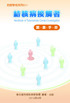 防疫學苑系列 011 Handbook of Tuberculosis Contact Investigation 調查手冊 ... 2.. 7...13...15...20...20...26...29...41...43...54...62...66...72 4 5 / 6 7 8 1. 2. 3 9 1. 2. 3. 4. 10 (1) heroin smack morphine Opium
防疫學苑系列 011 Handbook of Tuberculosis Contact Investigation 調查手冊 ... 2.. 7...13...15...20...20...26...29...41...43...54...62...66...72 4 5 / 6 7 8 1. 2. 3 9 1. 2. 3. 4. 10 (1) heroin smack morphine Opium
 第一篇文概說第七章公文的用語及標點符號公本篇內容 第一章 緒論 第二章 公文的意義 第三章 公文與高 普 特各類考試 第四章 公文程式之意義及演變 第五章 公文之分類及其行文系統 第六章 公文之結構與行款 第一篇 第一章緒論 003 第一章緒論 等 等 004 最新應用公文 第一篇 第二章公文的意義 005 第二章公文的意義 第一節 一 須為公務員製作之文書 二 須為公務員 職務上 製作之文書 006
第一篇文概說第七章公文的用語及標點符號公本篇內容 第一章 緒論 第二章 公文的意義 第三章 公文與高 普 特各類考試 第四章 公文程式之意義及演變 第五章 公文之分類及其行文系統 第六章 公文之結構與行款 第一篇 第一章緒論 003 第一章緒論 等 等 004 最新應用公文 第一篇 第二章公文的意義 005 第二章公文的意義 第一節 一 須為公務員製作之文書 二 須為公務員 職務上 製作之文書 006
<4D F736F F D20432D48B9C9D2B5BCA8B9ABB8E6B7E2C6A4>
 香港交易及結算所有限公司及香港聯合交易所有限公司對本公告的內容概不負責, 對其準確性或完整性亦不發表任何聲明, 並明確表示, 概不對因本公告全部或任何部份內容而產生或因倚賴該等內容而引致的任何損失承擔任何責任 長城汽車股份有限公司 GREAT WALL MOTOR COMPANY LIMITED * ( 於中華人民共和國註冊成立的股份有限公司 ) ( 股份代號 :2333) 截至 2015 年 6
香港交易及結算所有限公司及香港聯合交易所有限公司對本公告的內容概不負責, 對其準確性或完整性亦不發表任何聲明, 並明確表示, 概不對因本公告全部或任何部份內容而產生或因倚賴該等內容而引致的任何損失承擔任何責任 長城汽車股份有限公司 GREAT WALL MOTOR COMPANY LIMITED * ( 於中華人民共和國註冊成立的股份有限公司 ) ( 股份代號 :2333) 截至 2015 年 6
目錄 Table of Content (I) (II) 簡介 Introduction 電腦系統基本要求 System Requirement (III) 如何安裝香港寬頻寬頻服務 How to Use HKBN Business Broadband Service 視窗 7 PPPoE 接駁配置
 香港寬頻商業寬頻服務 HKBN Business Broadband Service 互聯網連線配置及電子郵件設定指南 Internet Connection & Email Configuration Guide 目錄 Table of Content (I) (II) 簡介 Introduction 電腦系統基本要求 System Requirement (III) 如何安裝香港寬頻寬頻服務 How
香港寬頻商業寬頻服務 HKBN Business Broadband Service 互聯網連線配置及電子郵件設定指南 Internet Connection & Email Configuration Guide 目錄 Table of Content (I) (II) 簡介 Introduction 電腦系統基本要求 System Requirement (III) 如何安裝香港寬頻寬頻服務 How
貳 肆 公司治理報告 一 組織系統 ( 一 ) 組織結構 ( 二 ) 組織系統圖 14 中華民國 98 年中華郵政年報
 14 16 24 30 24 25 26 26 27 27 28 29 29 一 組織系統二 董事 監察人 總經理 副總經理 各部門及分支機構主管資料三 公司治理運作情形 ( 一 ) 董事會運作情形 ( 二 ) 公司治理運作情形及其與上市上櫃公司治理實務守則差異情形及原因 ( 三 ) 揭露公司治理守則及相關規章之查詢方式 ( 四 ) 揭露其他足以增進對公司治理運作情形瞭解之重要資訊 ( 五 ) 內部控制制度執行狀況
14 16 24 30 24 25 26 26 27 27 28 29 29 一 組織系統二 董事 監察人 總經理 副總經理 各部門及分支機構主管資料三 公司治理運作情形 ( 一 ) 董事會運作情形 ( 二 ) 公司治理運作情形及其與上市上櫃公司治理實務守則差異情形及原因 ( 三 ) 揭露公司治理守則及相關規章之查詢方式 ( 四 ) 揭露其他足以增進對公司治理運作情形瞭解之重要資訊 ( 五 ) 內部控制制度執行狀況
Microsoft PowerPoint - SAGE 2010
 SAGE Journals Online -Communication Studies 大綱 SAGE 簡介 Communication Studies 收錄內容 SJO 平台功能介紹 首頁 瀏覽功能 檢索功能 進階服務 SAGE Content 超過 520 種人文 社會科學 理工 科技領域電子期刊 SAGE 與超過 245 個國際知名的學會合作 ( 包括 American Sociological
SAGE Journals Online -Communication Studies 大綱 SAGE 簡介 Communication Studies 收錄內容 SJO 平台功能介紹 首頁 瀏覽功能 檢索功能 進階服務 SAGE Content 超過 520 種人文 社會科學 理工 科技領域電子期刊 SAGE 與超過 245 個國際知名的學會合作 ( 包括 American Sociological
選擇學校午膳供應商手冊適用於中、小學 (2014年9月版)
 2014 年 9 月版 選擇 學校午膳供應商手冊 適用於中 小學 i 1 1 2 3 4 5 6 7 8 9 1 2 2 i. ii. iii. iv. v. i. ii. iii. iv. v. vi. vii. 3 i. ii. iii. iv. v. 4 i. ii. 1. 2. 3. 4. 5. iii. iv. 5 6 3 4 5 6 i. ii. i. ii. iii. iv. v.
2014 年 9 月版 選擇 學校午膳供應商手冊 適用於中 小學 i 1 1 2 3 4 5 6 7 8 9 1 2 2 i. ii. iii. iv. v. i. ii. iii. iv. v. vi. vii. 3 i. ii. iii. iv. v. 4 i. ii. 1. 2. 3. 4. 5. iii. iv. 5 6 3 4 5 6 i. ii. i. ii. iii. iv. v.
操作使用说明
 TWM Amazing p5 Lite 使 用 手 冊 - 1 - 目 錄 使 用 手 冊... - 1-1 安 全 事 項... - 4-1.1 注 意 事 項... - 4-1.2 合 理 使 用... - 4-2 快 速 指 南... - 4-2.1 電 池... - 4-2.2 開 機 和 關 機... - 4-2.3 開 啟 和 關 閉 螢 幕... - 5-2.4 觸 控 螢 幕 的 使
TWM Amazing p5 Lite 使 用 手 冊 - 1 - 目 錄 使 用 手 冊... - 1-1 安 全 事 項... - 4-1.1 注 意 事 項... - 4-1.2 合 理 使 用... - 4-2 快 速 指 南... - 4-2.1 電 池... - 4-2.2 開 機 和 關 機... - 4-2.3 開 啟 和 關 閉 螢 幕... - 5-2.4 觸 控 螢 幕 的 使
HKSTPC-Annual Report Chi
 企業管治報告 14 企業管治架構 股東 ( 香港特別行政區政府 ) 董事會 管理層 企業合規 - 90 - 企業發展 董事會 17 1 16 董事會成員組成 2015 11 20 80 85 簡介會 2016 1 成員與時並進 2015 利益申報 14 利益衝突 - 91 - 董事會職能 77% 專業建議 承擔責任 6 常務委員會 95 企業拓展及批租委員會 9 8 80% - 92 - 企業發展
企業管治報告 14 企業管治架構 股東 ( 香港特別行政區政府 ) 董事會 管理層 企業合規 - 90 - 企業發展 董事會 17 1 16 董事會成員組成 2015 11 20 80 85 簡介會 2016 1 成員與時並進 2015 利益申報 14 利益衝突 - 91 - 董事會職能 77% 專業建議 承擔責任 6 常務委員會 95 企業拓展及批租委員會 9 8 80% - 92 - 企業發展
書面
 2 3 4 5 6 7 8 9 10 11 12 13 14 15 16 17 18 19 20 21 22 23 24 25 26 27 5.4 互動功能畫面 程式碼請參考附件-程式三 在進入互動頁面時 會執行setAllText()依寵物狀態數值來 設定狀態文字與頭像 並且依心情決定是否要不要播放音效 觸摸的區域 由於是自己寫的 view 所以並未透過xml來設置 而是透過Layut.addview()來動態新增
2 3 4 5 6 7 8 9 10 11 12 13 14 15 16 17 18 19 20 21 22 23 24 25 26 27 5.4 互動功能畫面 程式碼請參考附件-程式三 在進入互動頁面時 會執行setAllText()依寵物狀態數值來 設定狀態文字與頭像 並且依心情決定是否要不要播放音效 觸摸的區域 由於是自己寫的 view 所以並未透過xml來設置 而是透過Layut.addview()來動態新增
完全照護手冊
 20 13.6 9.910 17.8 13.3 20 1996 () 1. 2. 1998 20012000 2014 0800-507272 5 55% 30.1% 16.9% 40.7% 25.3%13.2 72.5%30-6012.1% 3015.4%60 60.8%22.3% 45 2013 3700 37.4% 2-319.8%121 0800-507272 1421 11 5 70% 7
20 13.6 9.910 17.8 13.3 20 1996 () 1. 2. 1998 20012000 2014 0800-507272 5 55% 30.1% 16.9% 40.7% 25.3%13.2 72.5%30-6012.1% 3015.4%60 60.8%22.3% 45 2013 3700 37.4% 2-319.8%121 0800-507272 1421 11 5 70% 7
2 目錄 目錄 安全規則 4 開始使用 6 按鍵和組件 6 插入 SIM 卡和電池 8 插入及取出記憶卡 9 為電池充電 10 GSM 天線 11 配件 12 將裝置開機 13 關於本裝置 13 系統服務 14 保密碼 14 將裝置開機和關機 15 待機模式 16 瀏覽功能表 18 鎖定按鍵 19
 Nokia X3-00 用戶指南 版本 3.0 2 目錄 目錄 安全規則 4 開始使用 6 按鍵和組件 6 插入 SIM 卡和電池 8 插入及取出記憶卡 9 為電池充電 10 GSM 天線 11 配件 12 將裝置開機 13 關於本裝置 13 系統服務 14 保密碼 14 將裝置開機和關機 15 待機模式 16 瀏覽功能表 18 鎖定按鍵 19 未安裝 SIM 卡時的功能 19 航空操作模式 20
Nokia X3-00 用戶指南 版本 3.0 2 目錄 目錄 安全規則 4 開始使用 6 按鍵和組件 6 插入 SIM 卡和電池 8 插入及取出記憶卡 9 為電池充電 10 GSM 天線 11 配件 12 將裝置開機 13 關於本裝置 13 系統服務 14 保密碼 14 將裝置開機和關機 15 待機模式 16 瀏覽功能表 18 鎖定按鍵 19 未安裝 SIM 卡時的功能 19 航空操作模式 20
J18196_HKSFS 40th SP Edition_All.pdf
 103 104 105 106 107 108 圖一 高關注物質的 日落日 的演變過程 公佈 佈第 第六 六 批SVHC清單20種 至2011 年底 年 底 合 共 7 3種 是次更新對包括表面 處理的五大行業影響尤大 高關注物 質一被列入候選清單 生產商 進口 商 或零售商便有即時法律責任 在 使用者查詢時 應提供下游使用者所 供應之物品是否含在候選清單中超過 0. 1%重量 1 % 重 量的S
103 104 105 106 107 108 圖一 高關注物質的 日落日 的演變過程 公佈 佈第 第六 六 批SVHC清單20種 至2011 年底 年 底 合 共 7 3種 是次更新對包括表面 處理的五大行業影響尤大 高關注物 質一被列入候選清單 生產商 進口 商 或零售商便有即時法律責任 在 使用者查詢時 應提供下游使用者所 供應之物品是否含在候選清單中超過 0. 1%重量 1 % 重 量的S
投影片 1
 計算機程式及實習 期末報告 題目 : 六宿炒翻天 班級 : 奈米一乙姓名 : 陳洋翼學號 :4A514050 老師 : 謝慶存 程式說明 設計結帳系統, 選擇數量後, 在按下計算, 將會顯示總金額 若是老人或小孩, 將可享 8 折或 9 折的優惠 程式畫面 填選數量 在火腿蛋炒飯的數量選擇 1, 並按下計算, 可得總金額 50 元 程式畫面 打折 填選完後, 若客人是小孩或老人, 選擇欲打折項目,
計算機程式及實習 期末報告 題目 : 六宿炒翻天 班級 : 奈米一乙姓名 : 陳洋翼學號 :4A514050 老師 : 謝慶存 程式說明 設計結帳系統, 選擇數量後, 在按下計算, 將會顯示總金額 若是老人或小孩, 將可享 8 折或 9 折的優惠 程式畫面 填選數量 在火腿蛋炒飯的數量選擇 1, 並按下計算, 可得總金額 50 元 程式畫面 打折 填選完後, 若客人是小孩或老人, 選擇欲打折項目,
EM-55UT15D說明書 NEW UI
 多媒體顯示器包裝清單及選購配件 以下為多媒體顯示器包裝清單及選購配件 註:1.壁掛架為選購配件 若您沒有選購該產品 則交貨時不會 包含該產品 2.壁掛架規格請參考(壁掛架選購)說明 顯示器 電源線 遙控器 電池 (規格: 4號電池 AAA) * 2顆 廢電池請回收 使 用 說明書 AV信號線 聲音信號線 使用說明書 多媒體液晶顯示器(家庭用) 適用機種 EM-55UT15D 目錄 頁 使用本產品前請先詳細閱讀本使用說明書
多媒體顯示器包裝清單及選購配件 以下為多媒體顯示器包裝清單及選購配件 註:1.壁掛架為選購配件 若您沒有選購該產品 則交貨時不會 包含該產品 2.壁掛架規格請參考(壁掛架選購)說明 顯示器 電源線 遙控器 電池 (規格: 4號電池 AAA) * 2顆 廢電池請回收 使 用 說明書 AV信號線 聲音信號線 使用說明書 多媒體液晶顯示器(家庭用) 適用機種 EM-55UT15D 目錄 頁 使用本產品前請先詳細閱讀本使用說明書
Sharpdesk V3.5 推送安裝指南:產品金鑰版本
 Sharpdesk V3.5 推送安裝指南 : 產品金鑰版本 1.0 版 版權 本軟體的版權屬於 Sharp Corporation 所有 除非版權法另有規定, 否則未經事先書面許可, 不得重製 改編或翻譯 註冊商標 SHARP 及 Sharpdesk 是 Sharp Corporation 的註冊商標 Microsoft 及 Windows 是 Microsoft Corporation 的註冊商標
Sharpdesk V3.5 推送安裝指南 : 產品金鑰版本 1.0 版 版權 本軟體的版權屬於 Sharp Corporation 所有 除非版權法另有規定, 否則未經事先書面許可, 不得重製 改編或翻譯 註冊商標 SHARP 及 Sharpdesk 是 Sharp Corporation 的註冊商標 Microsoft 及 Windows 是 Microsoft Corporation 的註冊商標
目 錄 使 用 須 知...7 按 鍵 及 部 件...7 插 入 SIM 卡 和 電 池...9 插 入 記 憶 卡...10 開 機...11 為 電 池 充 電...12 探 索 您 的 手 機...12 在 主 螢 幕 之 間 切 換...14 快 速 更 改 設 定...15 鎖 定 按
 用 戶 指 南 Nokia 311 第 1. 3 版 ZH-HK 目 錄 使 用 須 知...7 按 鍵 及 部 件...7 插 入 SIM 卡 和 電 池...9 插 入 記 憶 卡...10 開 機...11 為 電 池 充 電...12 探 索 您 的 手 機...12 在 主 螢 幕 之 間 切 換...14 快 速 更 改 設 定...15 鎖 定 按 鍵 和 螢 幕...16 更 換 音
用 戶 指 南 Nokia 311 第 1. 3 版 ZH-HK 目 錄 使 用 須 知...7 按 鍵 及 部 件...7 插 入 SIM 卡 和 電 池...9 插 入 記 憶 卡...10 開 機...11 為 電 池 充 電...12 探 索 您 的 手 機...12 在 主 螢 幕 之 間 切 換...14 快 速 更 改 設 定...15 鎖 定 按 鍵 和 螢 幕...16 更 換 音
_tc
 編號 10000477 製造商 三菱汽車 安全召回詳情 車輛類別 私家車 型號 Lancer (CS5A), Lancer Evolution (CT9A), Pajero (V73W), Grandis (NA4W), Airtrek (CU5W), Colt (Z23W, Z27W, Z23A, Z25A, Z27A) 代理商 ( 查詢電話 ) 森那美汽車服務有限公司 (Tel: 39138800)
編號 10000477 製造商 三菱汽車 安全召回詳情 車輛類別 私家車 型號 Lancer (CS5A), Lancer Evolution (CT9A), Pajero (V73W), Grandis (NA4W), Airtrek (CU5W), Colt (Z23W, Z27W, Z23A, Z25A, Z27A) 代理商 ( 查詢電話 ) 森那美汽車服務有限公司 (Tel: 39138800)
2 二 會計用語之修正 : 三 財務報表之修正 IFRS 1
 會計焦點報 business.lungteng.com.tw 29 期 發 行 人 李枝昌 責任編輯 張瑩馨 羅正堯 出 刊 月 民國 104 年 4 月 發 行 所 龍騰文化事業股份有限公司 地 址 248 新北市五股區五權七路 1 號 電 話 (02)2298-2933 傳 真 (02)2298-9766 會計 我國會計項目之修正及一致化 蕭麗娟老師 經濟 不能不知道的 紅色供應鏈 龍騰商管教研小組
會計焦點報 business.lungteng.com.tw 29 期 發 行 人 李枝昌 責任編輯 張瑩馨 羅正堯 出 刊 月 民國 104 年 4 月 發 行 所 龍騰文化事業股份有限公司 地 址 248 新北市五股區五權七路 1 號 電 話 (02)2298-2933 傳 真 (02)2298-9766 會計 我國會計項目之修正及一致化 蕭麗娟老師 經濟 不能不知道的 紅色供應鏈 龍騰商管教研小組
untitled
 104 年度 104 年 0730 1129 104 年 1213 療 104年度國際疾病分析人員甄試時程表 項目 日期 星期 開放線上報名 104年07月24日 五 至11月29日 日 資格審查收件 以郵戳為憑 104年10月31日 六 至12月04日 五 寄發應試通知與准考證 104年12月07日 一 至12月10日 四 測驗 104年12月13日 日 線上開放成績查詢 104年12月28日 一
104 年度 104 年 0730 1129 104 年 1213 療 104年度國際疾病分析人員甄試時程表 項目 日期 星期 開放線上報名 104年07月24日 五 至11月29日 日 資格審查收件 以郵戳為憑 104年10月31日 六 至12月04日 五 寄發應試通知與准考證 104年12月07日 一 至12月10日 四 測驗 104年12月13日 日 線上開放成績查詢 104年12月28日 一
TW簡單操作手冊更新版.indd
 洛比的簡單操作手冊 1 種類可辨識的單字打招呼 / 呼喚 關於洛比 種類可辨識的單字關於洛比 日常生活對話 種類可辨識的單字天氣 機器人 動作 種類可辨識的單字日常生活對話 特別的日子 2 請按住我的腳 種類可辨識的單字遊戲 種類可辨識的單字遊戲 小幫手 種類可辨識的單字小幫手 狀態 3 在標準模式下進行的遊戲 Hint 足球模式 4 升旗模式機智問答模式 5 計時模式 地雷遊戲模式猜拳模式 剪刀
洛比的簡單操作手冊 1 種類可辨識的單字打招呼 / 呼喚 關於洛比 種類可辨識的單字關於洛比 日常生活對話 種類可辨識的單字天氣 機器人 動作 種類可辨識的單字日常生活對話 特別的日子 2 請按住我的腳 種類可辨識的單字遊戲 種類可辨識的單字遊戲 小幫手 種類可辨識的單字小幫手 狀態 3 在標準模式下進行的遊戲 Hint 足球模式 4 升旗模式機智問答模式 5 計時模式 地雷遊戲模式猜拳模式 剪刀
X513_Book.book
 : 2.0MP +/- TFT /, / / USB SIM 1 >>> 2, > 3 + -< > 4, (, ) / / / L R * 1 Wap Wap push GSM GPRS ( ) GSM GPRS 2 ...........................4.............................. 4 Micro SD ( )................ 6..........................
: 2.0MP +/- TFT /, / / USB SIM 1 >>> 2, > 3 + -< > 4, (, ) / / / L R * 1 Wap Wap push GSM GPRS ( ) GSM GPRS 2 ...........................4.............................. 4 Micro SD ( )................ 6..........................
A SB-5000 SB-5000 i 0A-12 i Q&A 0A-9 i 0H-31 i 0H-1 0A-16 A-18 SB-5000 Model Name: N1502 A-1
 SB-5000 閃光燈 參考說明書 Nikon Manual Viewer 2 將 Nikon Manual Viewer 2 應用程式安裝至您的智能手機或平板電腦可隨時隨地查看尼康數碼相機說明書 Nikon Manual Viewer 2 可從 App Store 和 Google Play 免費下載 Tc A SB-5000 SB-5000 i 0A-12 i Q&A 0A-9 i 0H-31
SB-5000 閃光燈 參考說明書 Nikon Manual Viewer 2 將 Nikon Manual Viewer 2 應用程式安裝至您的智能手機或平板電腦可隨時隨地查看尼康數碼相機說明書 Nikon Manual Viewer 2 可從 App Store 和 Google Play 免費下載 Tc A SB-5000 SB-5000 i 0A-12 i Q&A 0A-9 i 0H-31
CO 2 以鄰為壑的台灣建築產業
 6 20114460台灣綠建築政策的成就 台灣的建築產業消耗了大量的水泥, 也排放了很多的營建廢棄物, 建築物的壽命卻嚴重偏低 建築的環保時代已來臨 1992 199212United Nations Commission on Sustainable Development, UNCSD1998 1996 CO 2 以鄰為壑的台灣建築產業 27.22 34 1 6 20114460 7 8 201144604
6 20114460台灣綠建築政策的成就 台灣的建築產業消耗了大量的水泥, 也排放了很多的營建廢棄物, 建築物的壽命卻嚴重偏低 建築的環保時代已來臨 1992 199212United Nations Commission on Sustainable Development, UNCSD1998 1996 CO 2 以鄰為壑的台灣建築產業 27.22 34 1 6 20114460 7 8 201144604
HKT Office 365
 HKT Office 365 使用指南 Version: 1.0 Table of contents 1. 簡介... 3 2. 管理員帳號... 3 3. 新增 OFFICE 365 的使用者帳戶... 3 4. 在 WINDOWS 電腦上安裝 OFFICE... 7 5. 在 MAC 上安裝 OFFICE... 10 6. 在行動裝置上安裝 OFFICE... 14 7. 在 OUTLOOK 2013
HKT Office 365 使用指南 Version: 1.0 Table of contents 1. 簡介... 3 2. 管理員帳號... 3 3. 新增 OFFICE 365 的使用者帳戶... 3 4. 在 WINDOWS 電腦上安裝 OFFICE... 7 5. 在 MAC 上安裝 OFFICE... 10 6. 在行動裝置上安裝 OFFICE... 14 7. 在 OUTLOOK 2013
簡 介 第 1 節 關 於 ALIGNMENT HEALTH PLAN CALPLUS (HMO) 的 重 要 資 訊 10 1 2 14 8 8 7 2 15 9 30 8 8 1-866-634-2247711 1-888-979-2247711
 2017 福利摘要 009 加州 洛杉磯縣 橘縣 河濱縣 聖伯納迪諾縣 聖華金縣 聖塔克拉拉縣及 斯坦尼斯勞斯縣 Alignment Health Plan 是一項簽有 Medicare 合約的 HMO 計劃 能否在 Alignment Health Plan 註冊參保視合約續簽情況而定 本手冊概述了本計劃的承保範圍及您需要支付的費用 本文件並未羅列出我們承保的所有服務 亦未列舉所有限制或不保項目
2017 福利摘要 009 加州 洛杉磯縣 橘縣 河濱縣 聖伯納迪諾縣 聖華金縣 聖塔克拉拉縣及 斯坦尼斯勞斯縣 Alignment Health Plan 是一項簽有 Medicare 合約的 HMO 計劃 能否在 Alignment Health Plan 註冊參保視合約續簽情況而定 本手冊概述了本計劃的承保範圍及您需要支付的費用 本文件並未羅列出我們承保的所有服務 亦未列舉所有限制或不保項目
雲南水務投資股份有限公司 Yunnan Water Investment Co., Limited* 於中華人民共和國註冊成立的股份有限公司 全球發售 全球發售的發售股份數目 287,521,000 股 H 股股份 視乎超額配股權行使與否而定 香港發售股份數目 28,754,000 股 H 股股份
 2015 5 13 1933 H 571 H 2015 6 17 H H 1 雲南水務投資股份有限公司 Yunnan Water Investment Co., Limited* 於中華人民共和國註冊成立的股份有限公司 全球發售 全球發售的發售股份數目 287,521,000 股 H 股股份 視乎超額配股權行使與否而定 香港發售股份數目 28,754,000 股 H 股股份 可予調整 國際發售股份數目
2015 5 13 1933 H 571 H 2015 6 17 H H 1 雲南水務投資股份有限公司 Yunnan Water Investment Co., Limited* 於中華人民共和國註冊成立的股份有限公司 全球發售 全球發售的發售股份數目 287,521,000 股 H 股股份 視乎超額配股權行使與否而定 香港發售股份數目 28,754,000 股 H 股股份 可予調整 國際發售股份數目
DLC Asia Limited GEM 200,000, ,000,000 60,000, % %0.005%
 DLC Asia Limited* S 1 DLC Asia Limited GEM 200,000,000 140,000,000 60,000,000 0.2551% 0.0027%0.005% 0.01 8210 2 0.2551.0% 0.0027% 0.005% 0.255200,000,000 27.3 9,831 479,140,000 20,000,00023.96 15 50 40,000,000
DLC Asia Limited* S 1 DLC Asia Limited GEM 200,000,000 140,000,000 60,000,000 0.2551% 0.0027%0.005% 0.01 8210 2 0.2551.0% 0.0027% 0.005% 0.255200,000,000 27.3 9,831 479,140,000 20,000,00023.96 15 50 40,000,000
本工作守則由勞工處職業安全及健康部印製 1997 年 10 月本版 本工作守則可以在職業安全及健康部各辦事處免費索取, 亦可於勞工處網站 直接下載 有關各辦事處的地址及查詢電話, 可參考勞工處網站
 本工作守則由勞工處職業安全及健康部印製 1997 年 10 月本版 本工作守則可以在職業安全及健康部各辦事處免費索取, 亦可於勞工處網站 http://www.labour.gov.hk/public/os/liftc.exe 直接下載 有關各辦事處的地址及查詢電話, 可參考勞工處網站 http://www.labour.gov.hk/tele/ osh.htm 歡迎複印本工作守則, 但作廣告 批核或商業用途者除外
本工作守則由勞工處職業安全及健康部印製 1997 年 10 月本版 本工作守則可以在職業安全及健康部各辦事處免費索取, 亦可於勞工處網站 http://www.labour.gov.hk/public/os/liftc.exe 直接下載 有關各辦事處的地址及查詢電話, 可參考勞工處網站 http://www.labour.gov.hk/tele/ osh.htm 歡迎複印本工作守則, 但作廣告 批核或商業用途者除外
Microsoft Word - 結案報告.doc
 2 3 4 5 ~ 6 1. 2. 3. 4. 7 ~ 8 9 ~ 10 11 12 13 14 15 96年原住民族電視節目增製計畫 結案報告 五 執行方式 一 甄試過程照片 16 17 18 夣 19 20 21 22 23 24 25 96年原住民族電視節目增製計畫 結案報告 26 27 28 . 29 30 31 32 33 . 34 . 35 96年原住民族電視節目增製計畫 結案報告 (
2 3 4 5 ~ 6 1. 2. 3. 4. 7 ~ 8 9 ~ 10 11 12 13 14 15 96年原住民族電視節目增製計畫 結案報告 五 執行方式 一 甄試過程照片 16 17 18 夣 19 20 21 22 23 24 25 96年原住民族電視節目增製計畫 結案報告 26 27 28 . 29 30 31 32 33 . 34 . 35 96年原住民族電視節目增製計畫 結案報告 (
目錄 Table of Content (I) (II) 簡介 Introduction 電腦系統基本要求 System Requirement (III) 如何安裝香港寬頻商業寬頻服務 How to Use HKBN Business Broadband Service 視窗 Vista PPPo
 香港寬頻商業寬頻服務 HKBN Business Broadband Service 互聯網連線配置及電子郵件設定指南 Internet Connection & Email Configuration Guide 目錄 Table of Content (I) (II) 簡介 Introduction 電腦系統基本要求 System Requirement (III) 如何安裝香港寬頻商業寬頻服務
香港寬頻商業寬頻服務 HKBN Business Broadband Service 互聯網連線配置及電子郵件設定指南 Internet Connection & Email Configuration Guide 目錄 Table of Content (I) (II) 簡介 Introduction 電腦系統基本要求 System Requirement (III) 如何安裝香港寬頻商業寬頻服務
05 PART 加入 Yahoo! 奇摩拍賣 一般型賣場 加入網拍會員並通過賣家認證即可使用 適合網拍新手 也是最多賣家使用的模式 Yahoo! 奇摩拍賣的 一般型賣場 版面較制式 網拍功能較單純 cc 拍賣店舖 這是 Yahoo! 奇摩拍賣專職賣家推出的進階功能 讓賣家能自行設計賣家風格 加強商
 cc 114 05 PART 加入 Yahoo! 奇摩拍賣 一般型賣場 加入網拍會員並通過賣家認證即可使用 適合網拍新手 也是最多賣家使用的模式 Yahoo! 奇摩拍賣的 一般型賣場 版面較制式 網拍功能較單純 cc 拍賣店舖 這是 Yahoo! 奇摩拍賣專職賣家推出的進階功能 讓賣家能自行設計賣家風格 加強商 品曝光 也讓買家可以更深入地認識賣家 增加購買的信心與意願 店舖包含十大功能 最新消息
cc 114 05 PART 加入 Yahoo! 奇摩拍賣 一般型賣場 加入網拍會員並通過賣家認證即可使用 適合網拍新手 也是最多賣家使用的模式 Yahoo! 奇摩拍賣的 一般型賣場 版面較制式 網拍功能較單純 cc 拍賣店舖 這是 Yahoo! 奇摩拍賣專職賣家推出的進階功能 讓賣家能自行設計賣家風格 加強商 品曝光 也讓買家可以更深入地認識賣家 增加購買的信心與意願 店舖包含十大功能 最新消息
Contents 簡介 3 遠端目標 NAS 設定 4 完整備份 (Full Backup) 5 自訂備份 (Custom Backup) 11 iscsi 備份 (iscsi Backup) 17 遠端 NAS 完整備份的目標資料夾 22 遠端 NAS 自訂備份的目標資料夾 23
 Creator in Storage Data Guard 遠端備份 Remote Backup v1.201301 Contents 簡介 3 遠端目標 NAS 設定 4 完整備份 (Full Backup) 5 自訂備份 (Custom Backup) 11 iscsi 備份 (iscsi Backup) 17 遠端 NAS 完整備份的目標資料夾 22 遠端 NAS 自訂備份的目標資料夾 23
Creator in Storage Data Guard 遠端備份 Remote Backup v1.201301 Contents 簡介 3 遠端目標 NAS 設定 4 完整備份 (Full Backup) 5 自訂備份 (Custom Backup) 11 iscsi 備份 (iscsi Backup) 17 遠端 NAS 完整備份的目標資料夾 22 遠端 NAS 自訂備份的目標資料夾 23
